基础阶段
一 文字
1 PPT中如何插入文字
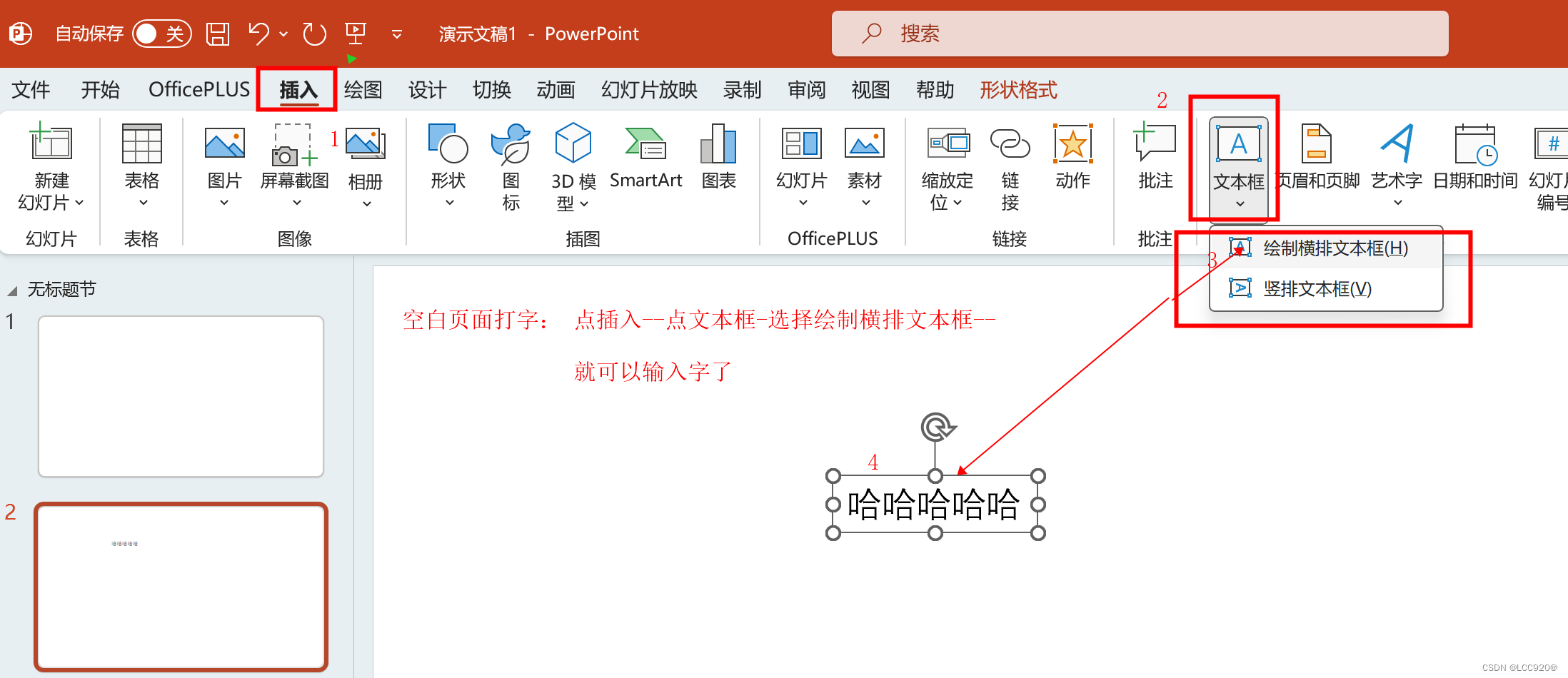
2 文本对齐排列-纵向
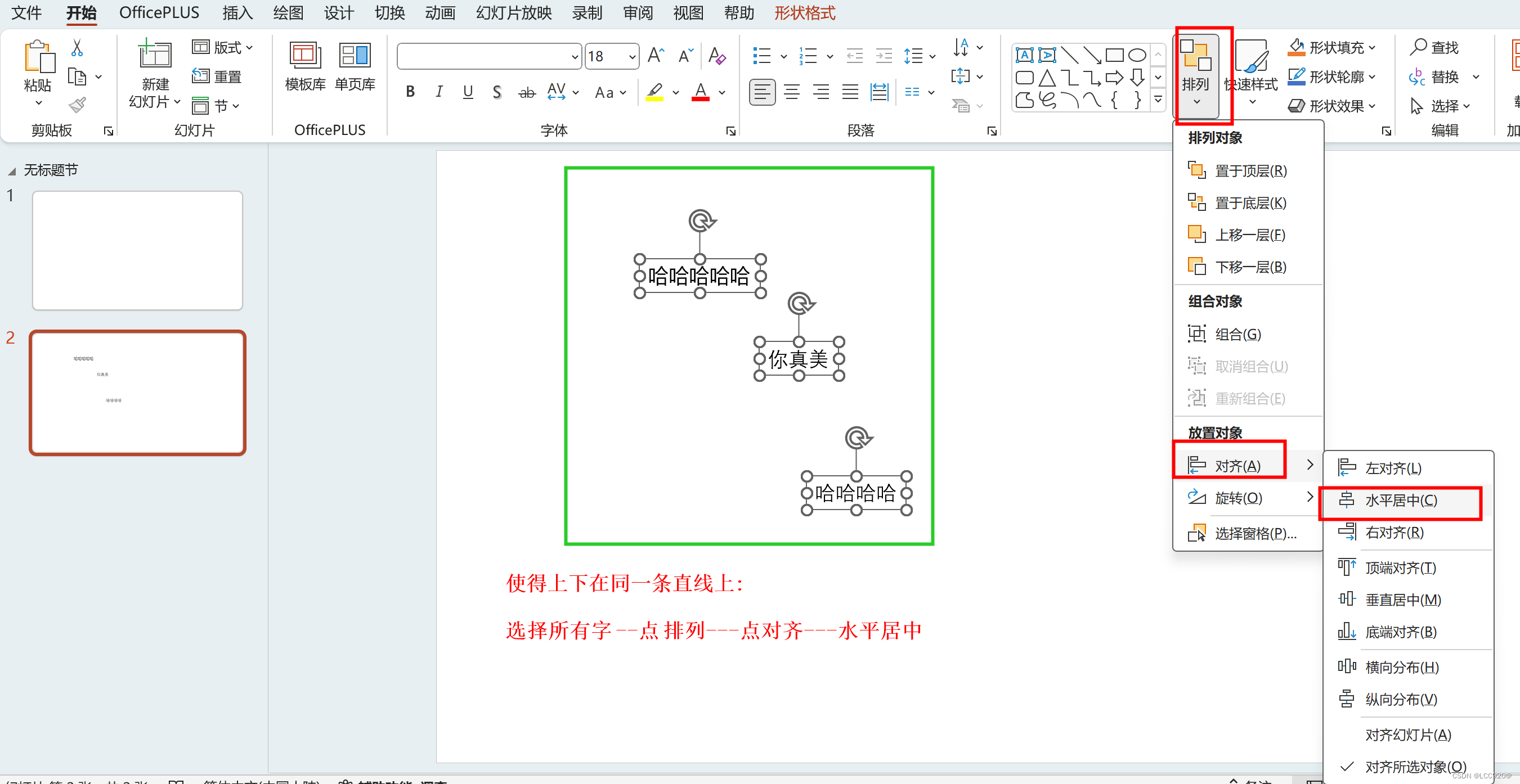
3 文本对齐排列-横向
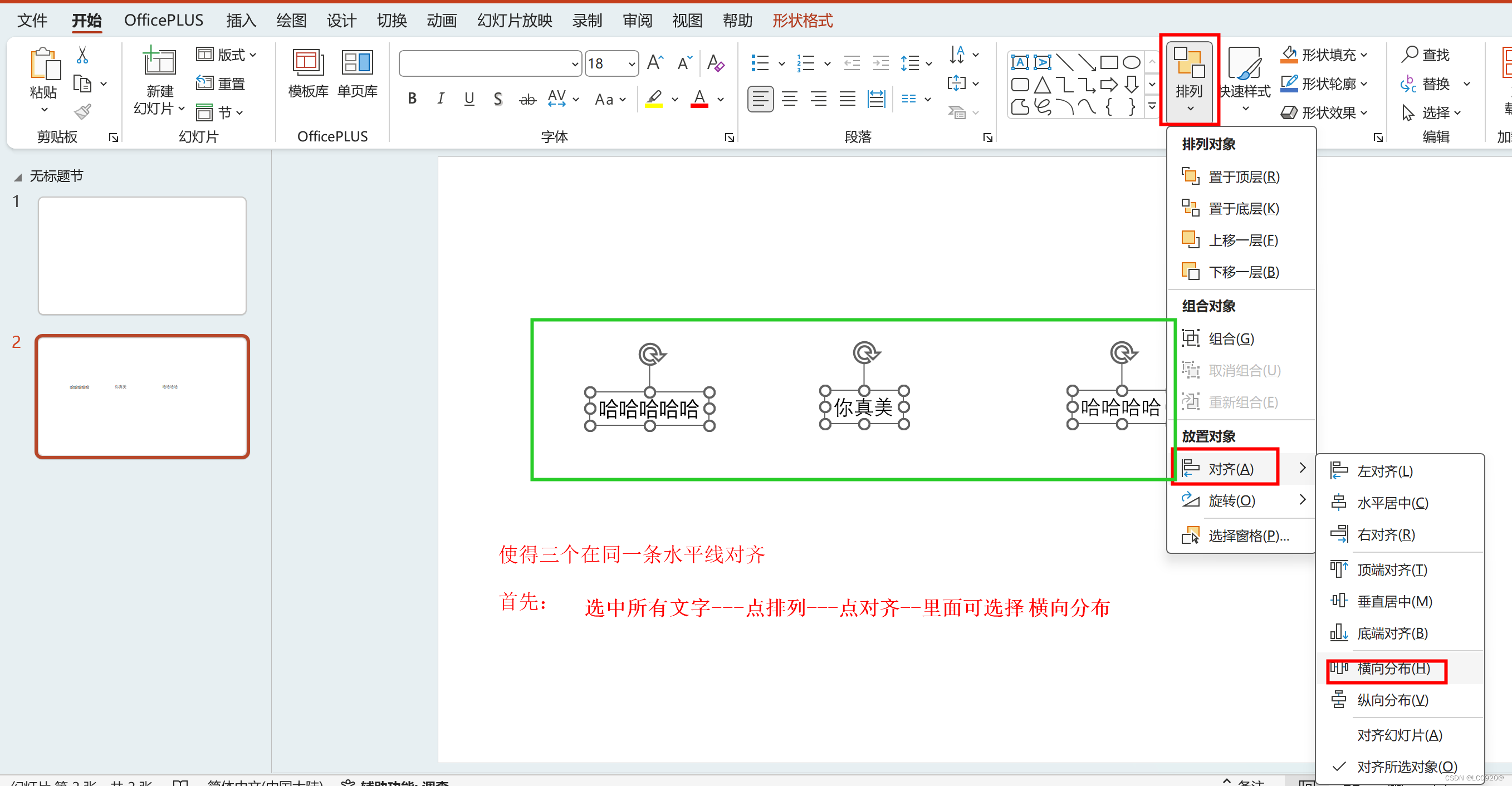
二 段落的设置与格式
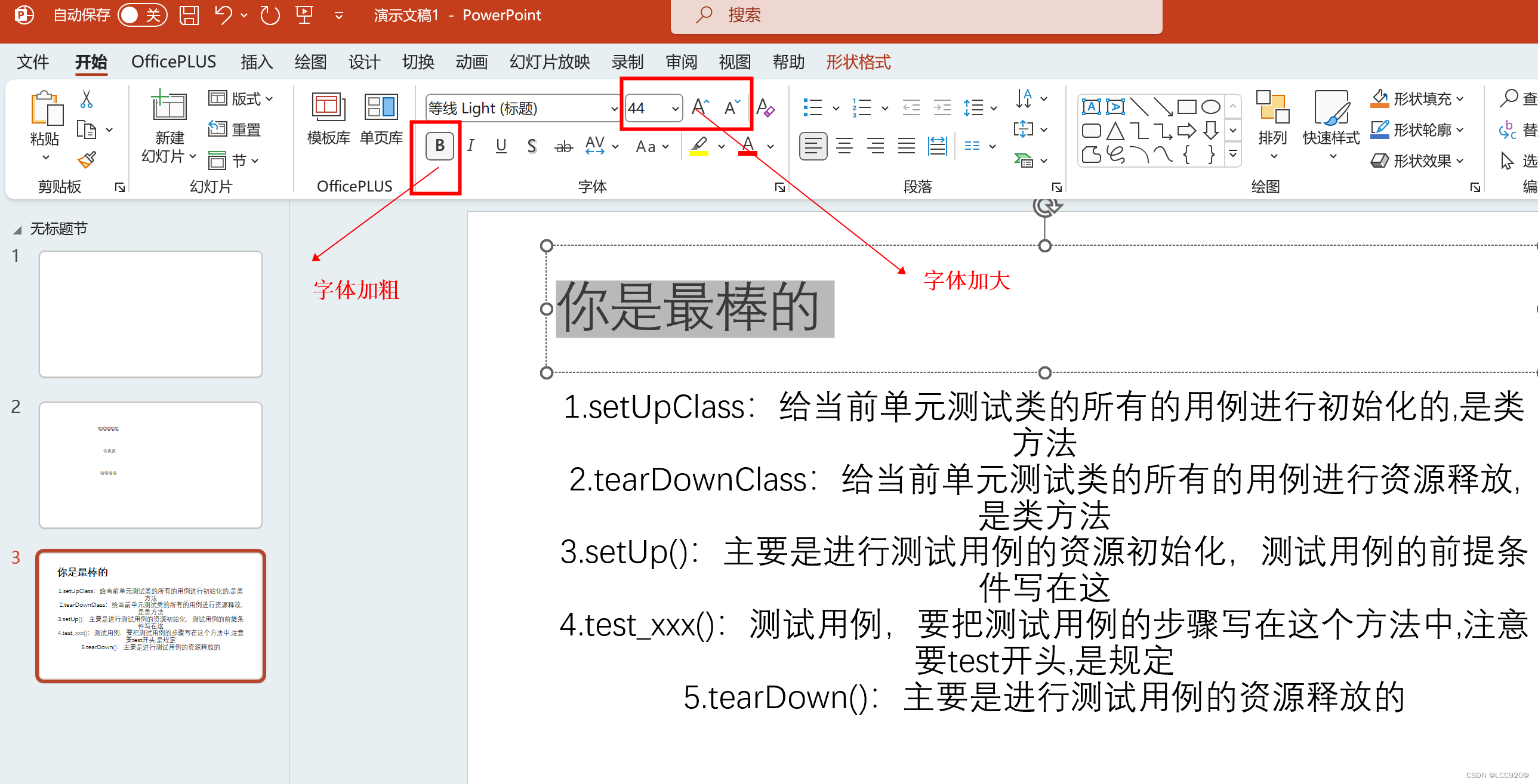
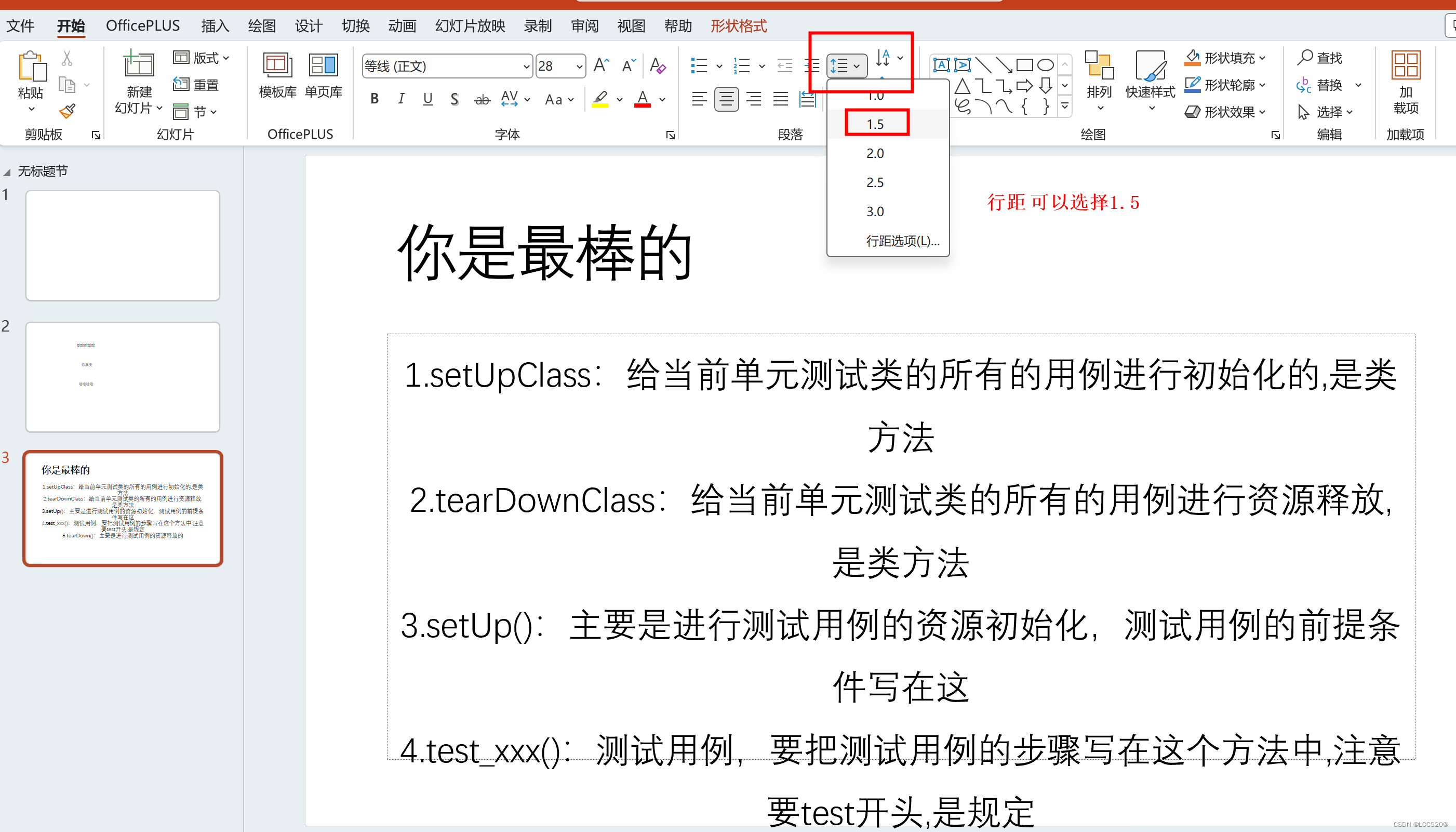
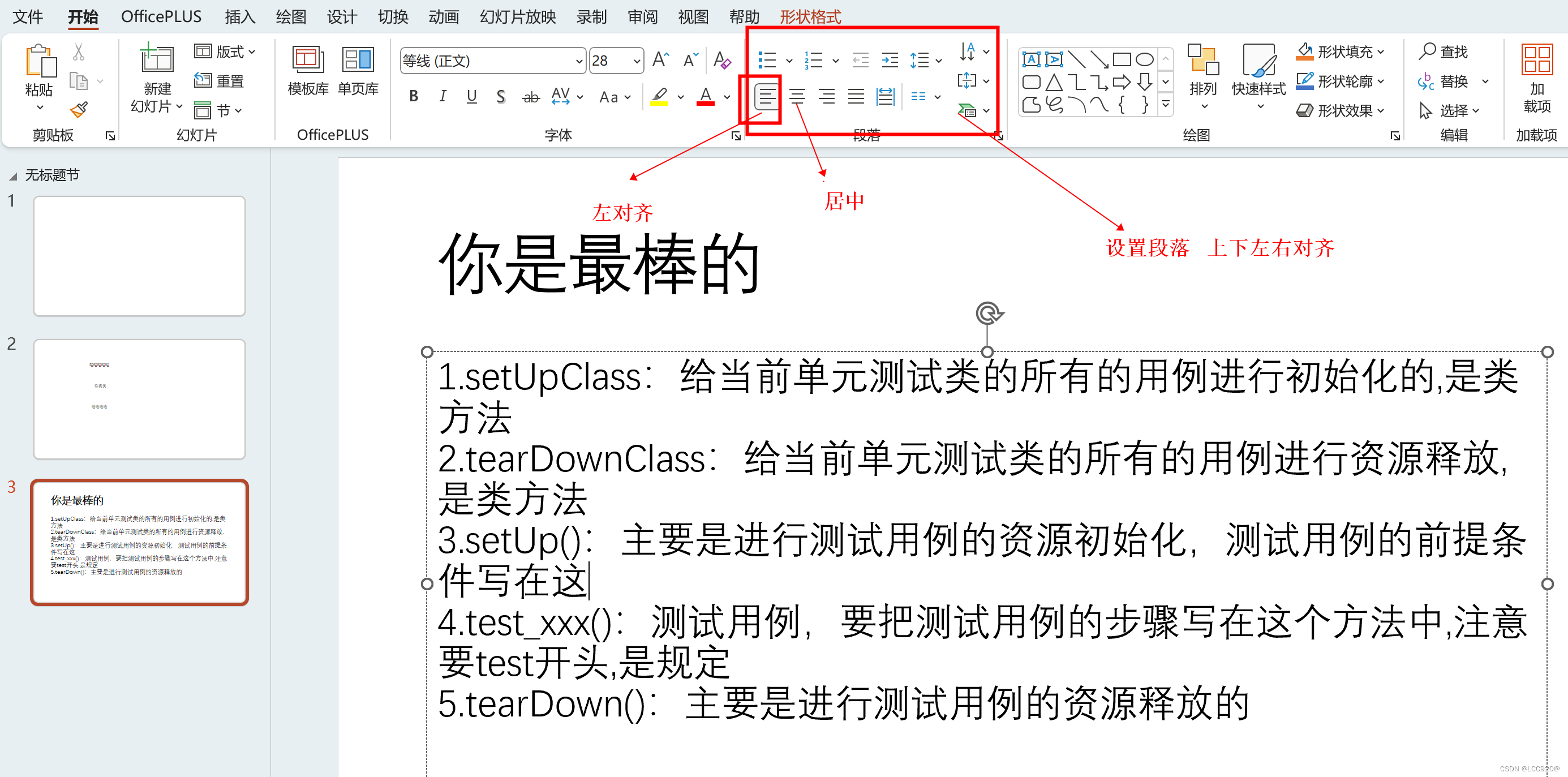
三 文本的另类对齐
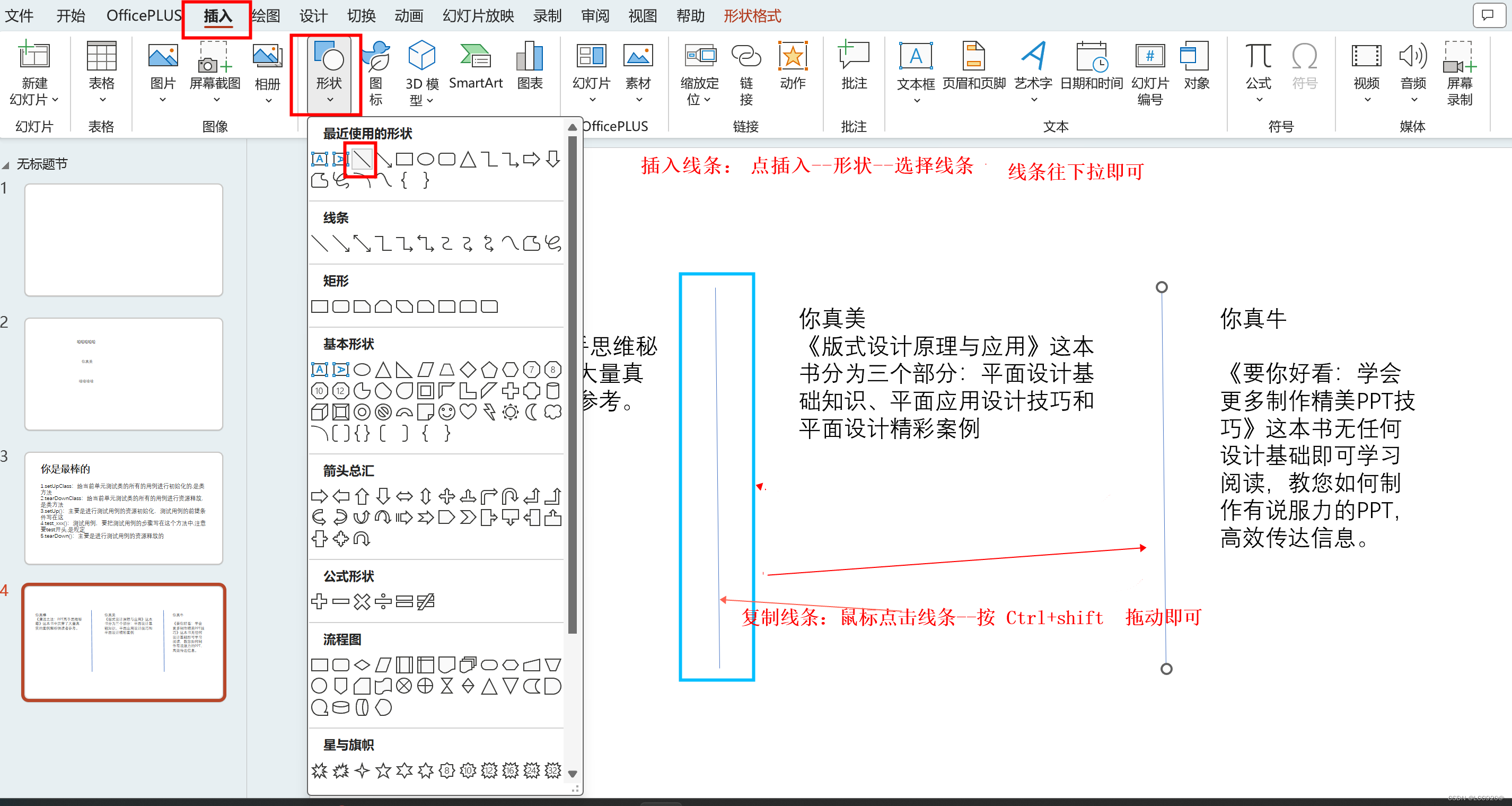
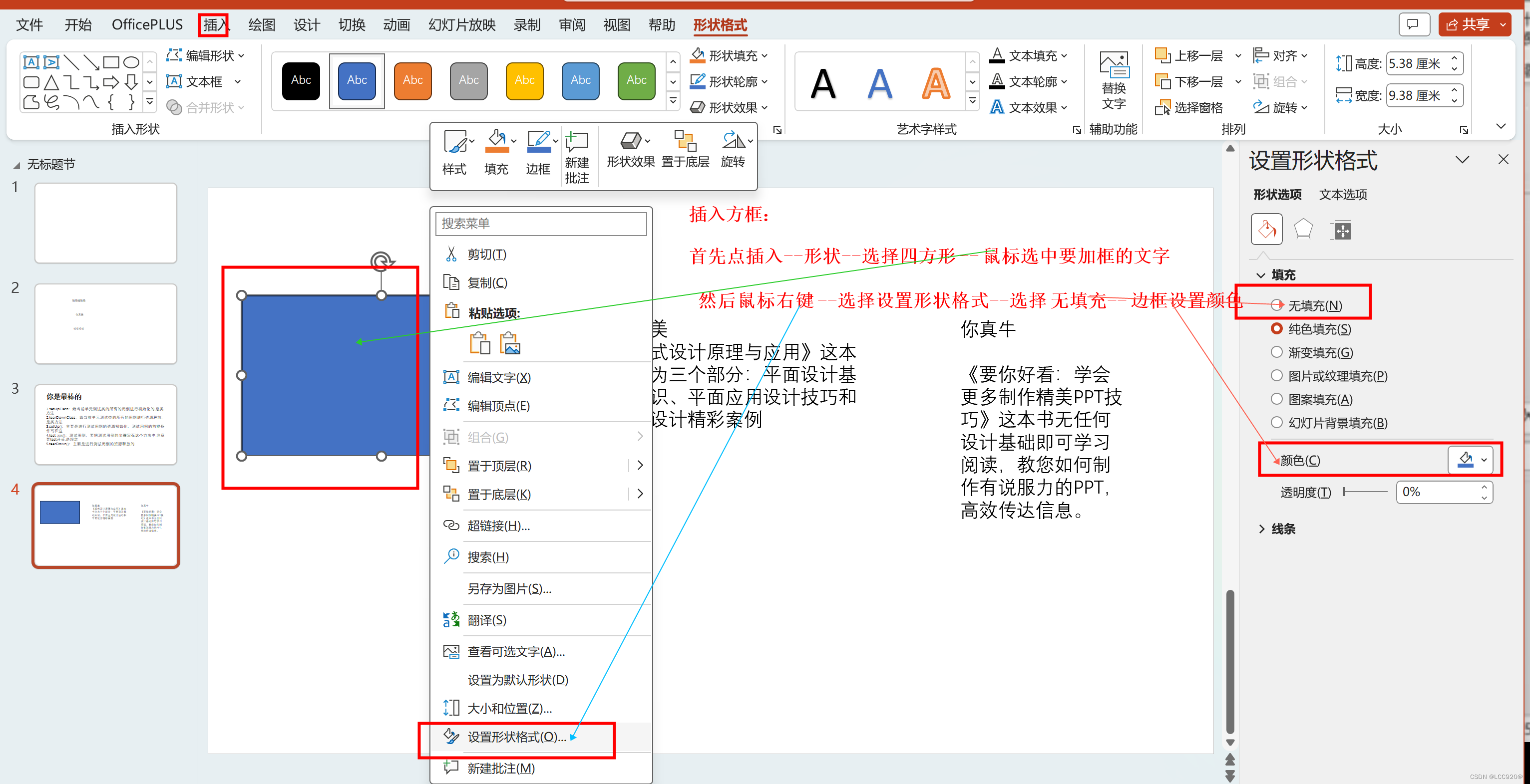
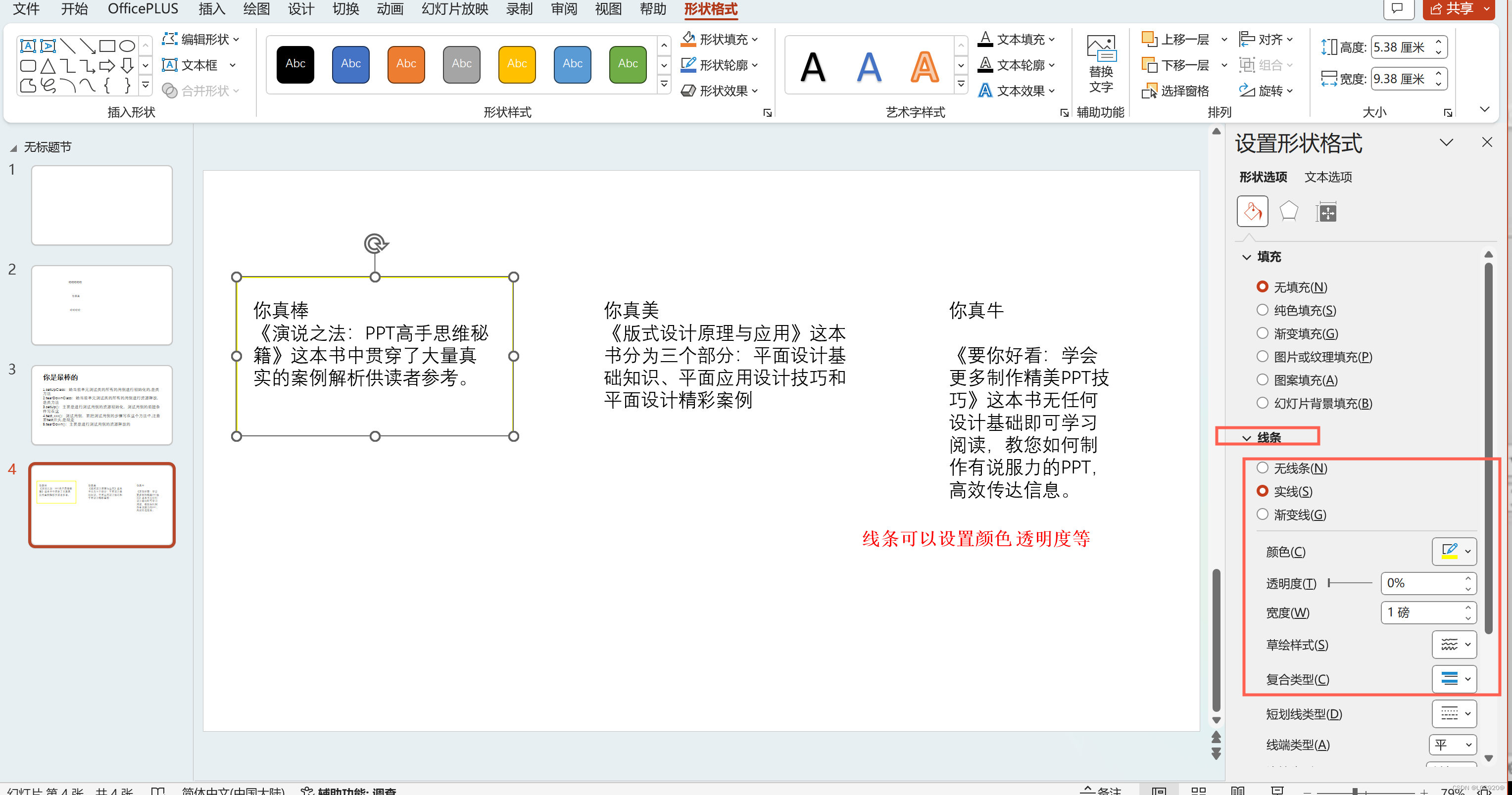

四 标题字体基础设计
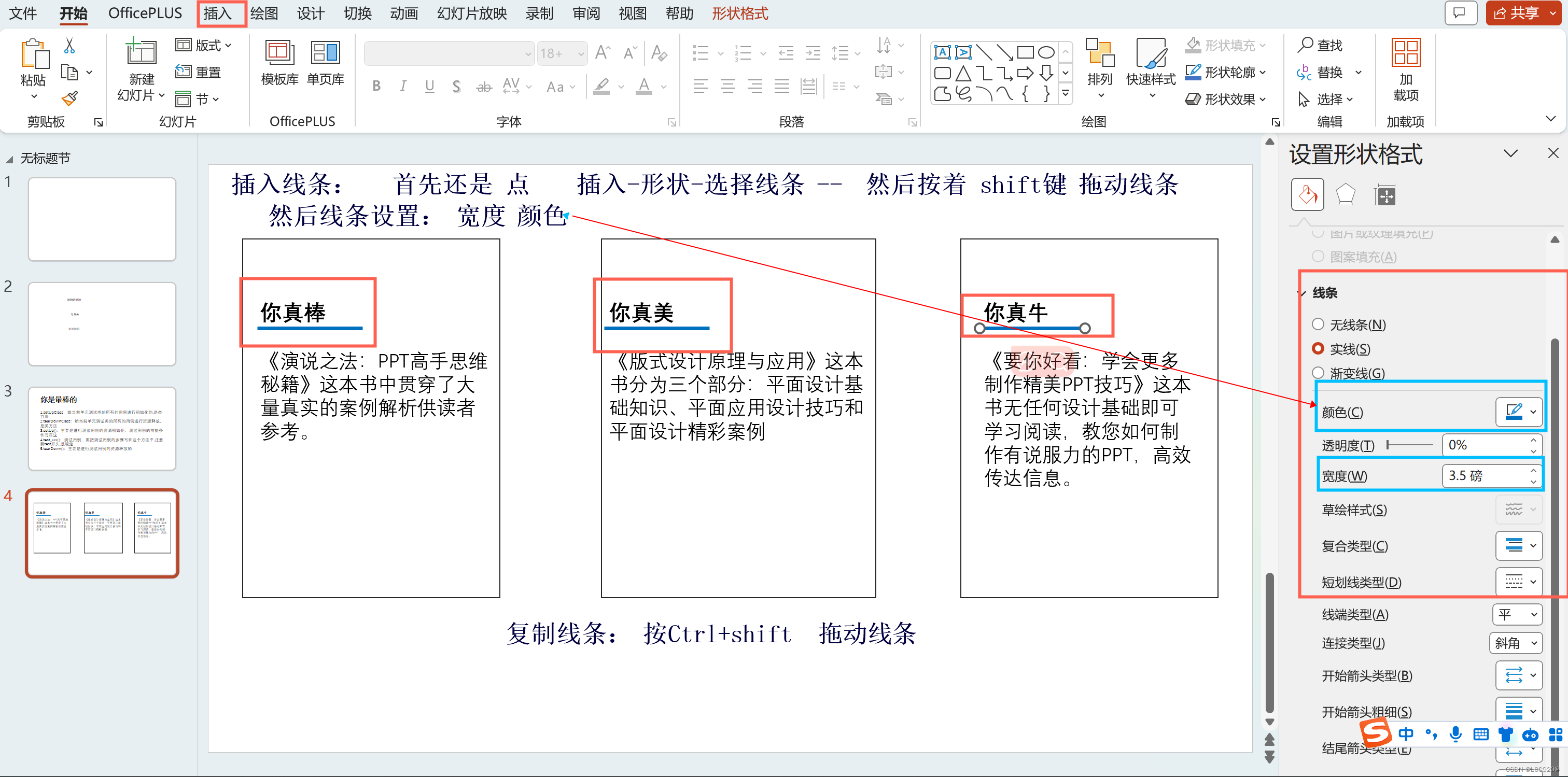
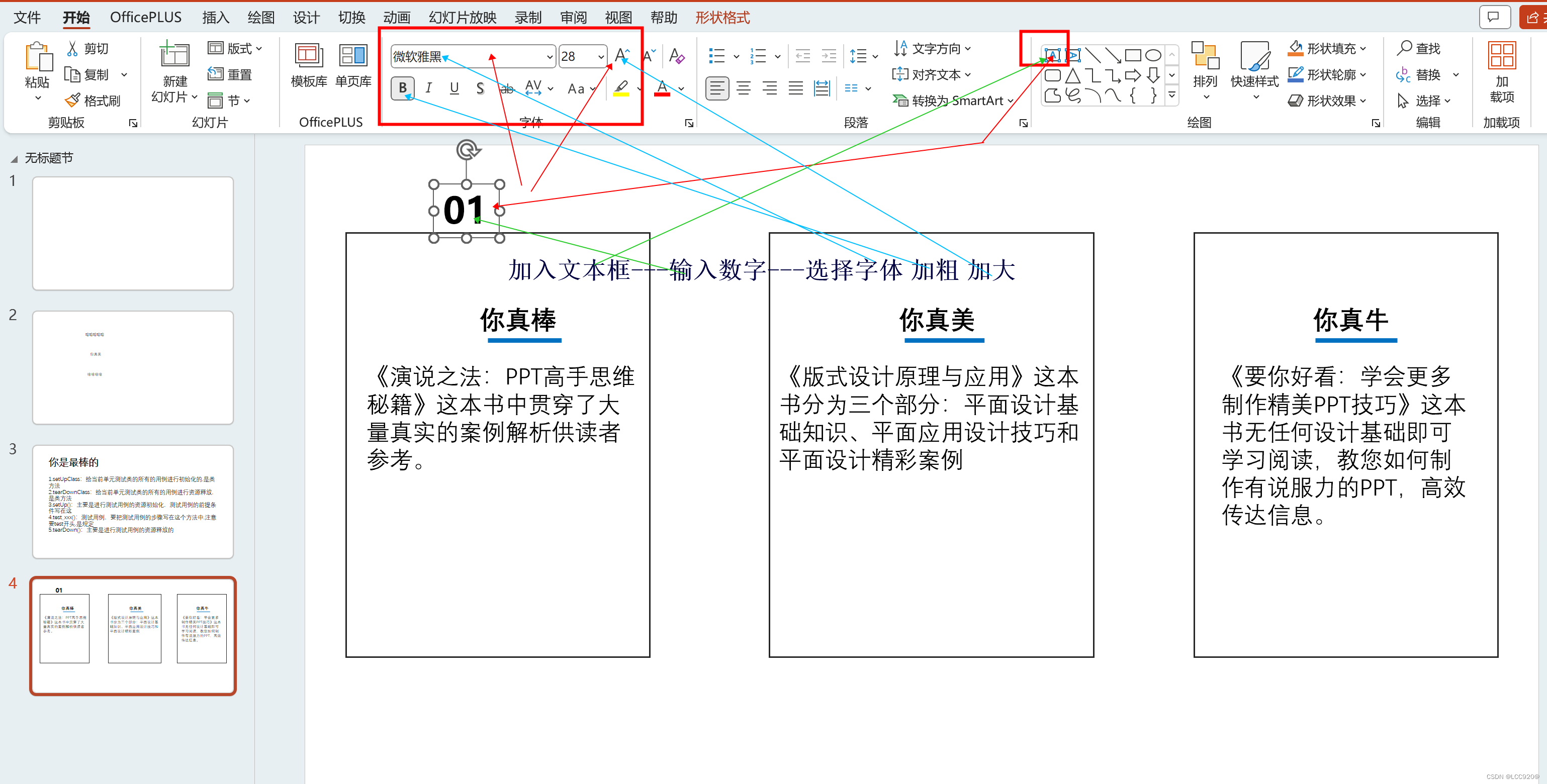
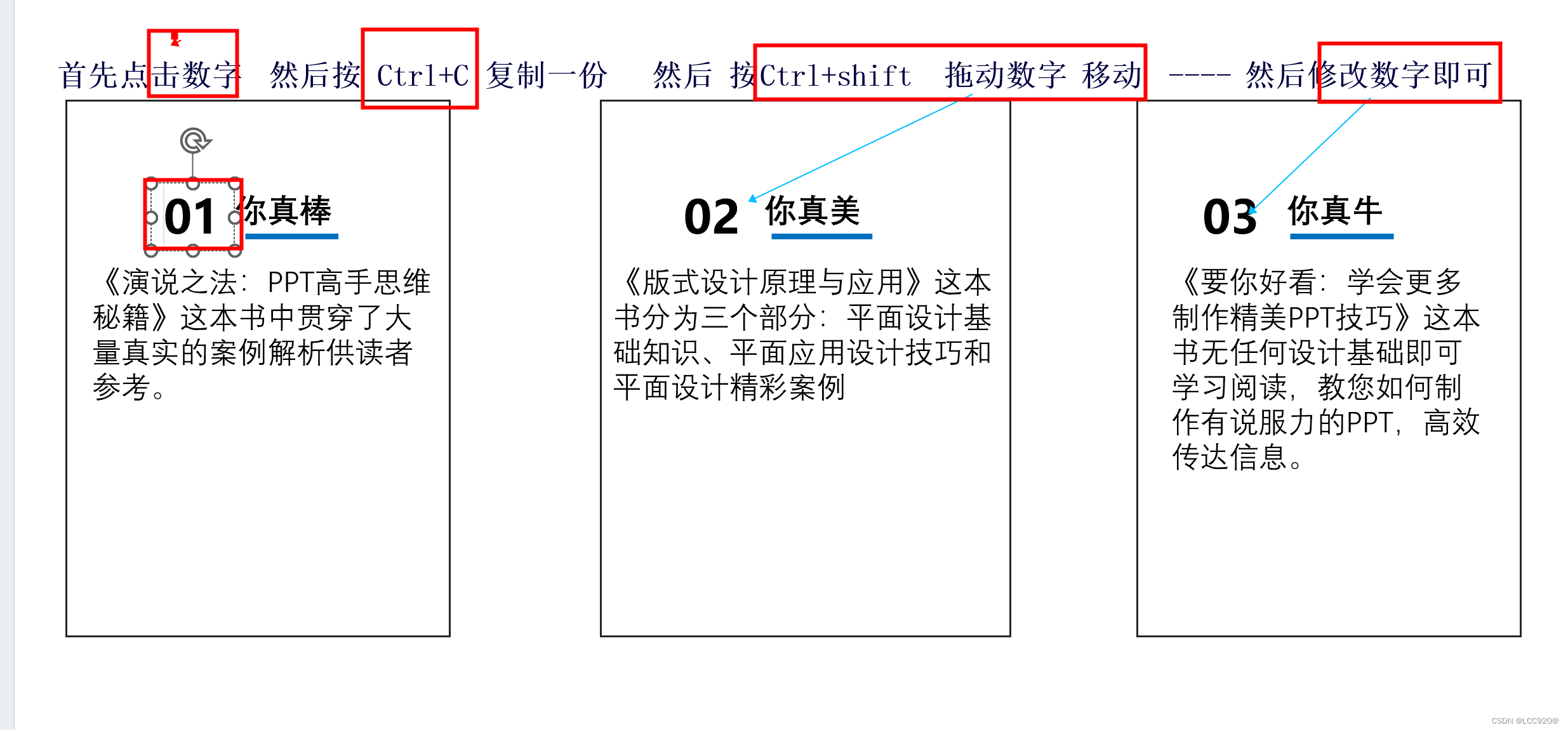
五 插入形状
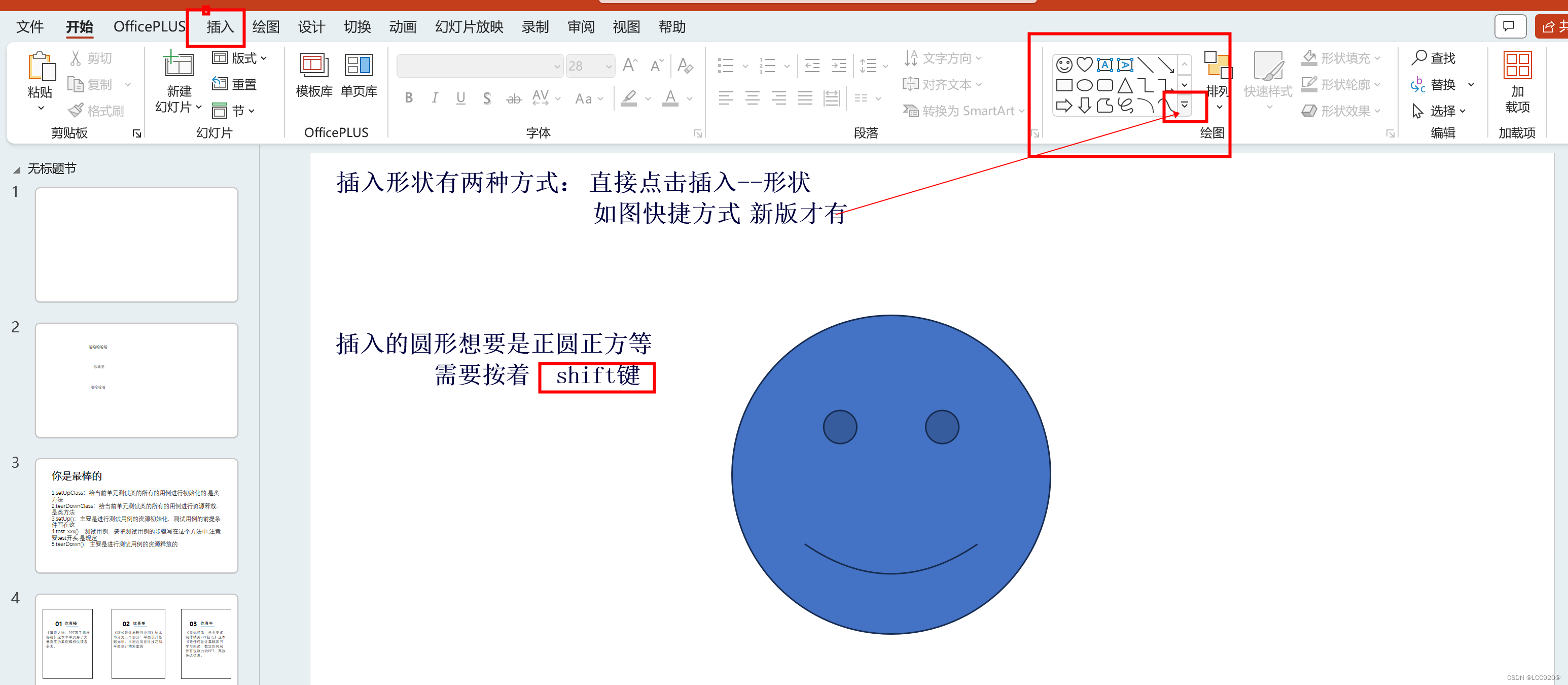
六 矩形的作用,可以显得文字更对齐
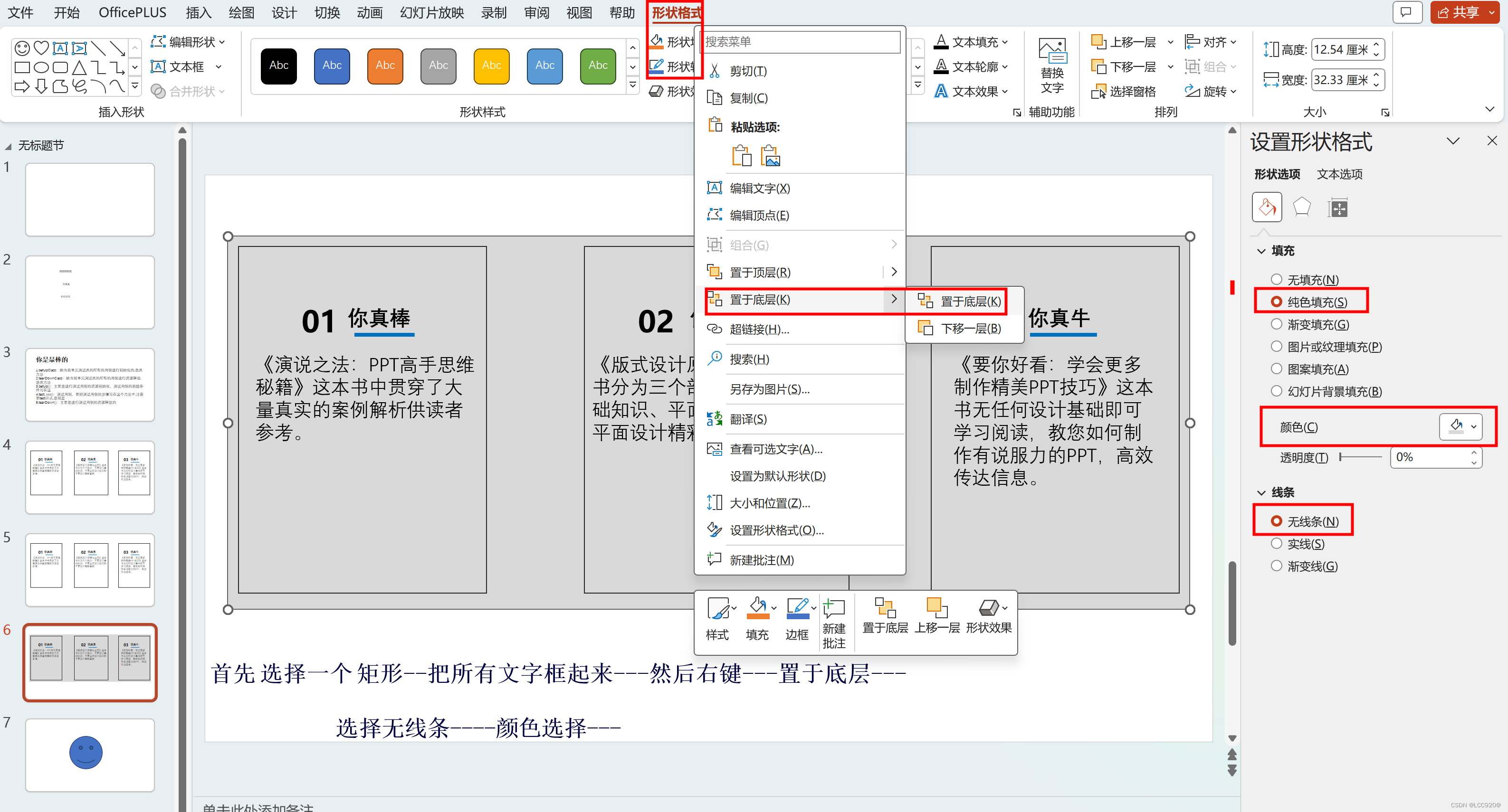
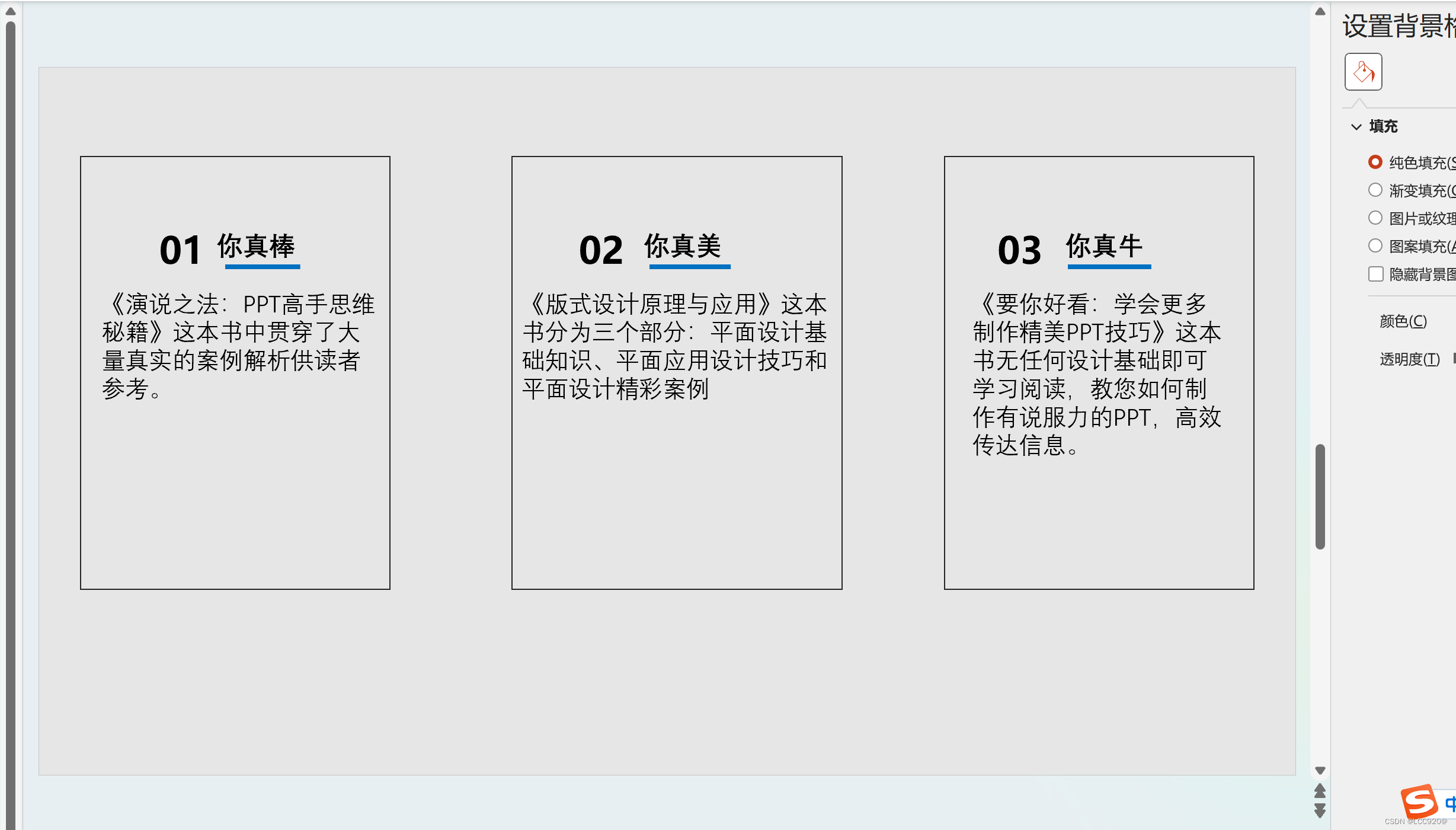
七 如何做标题设计
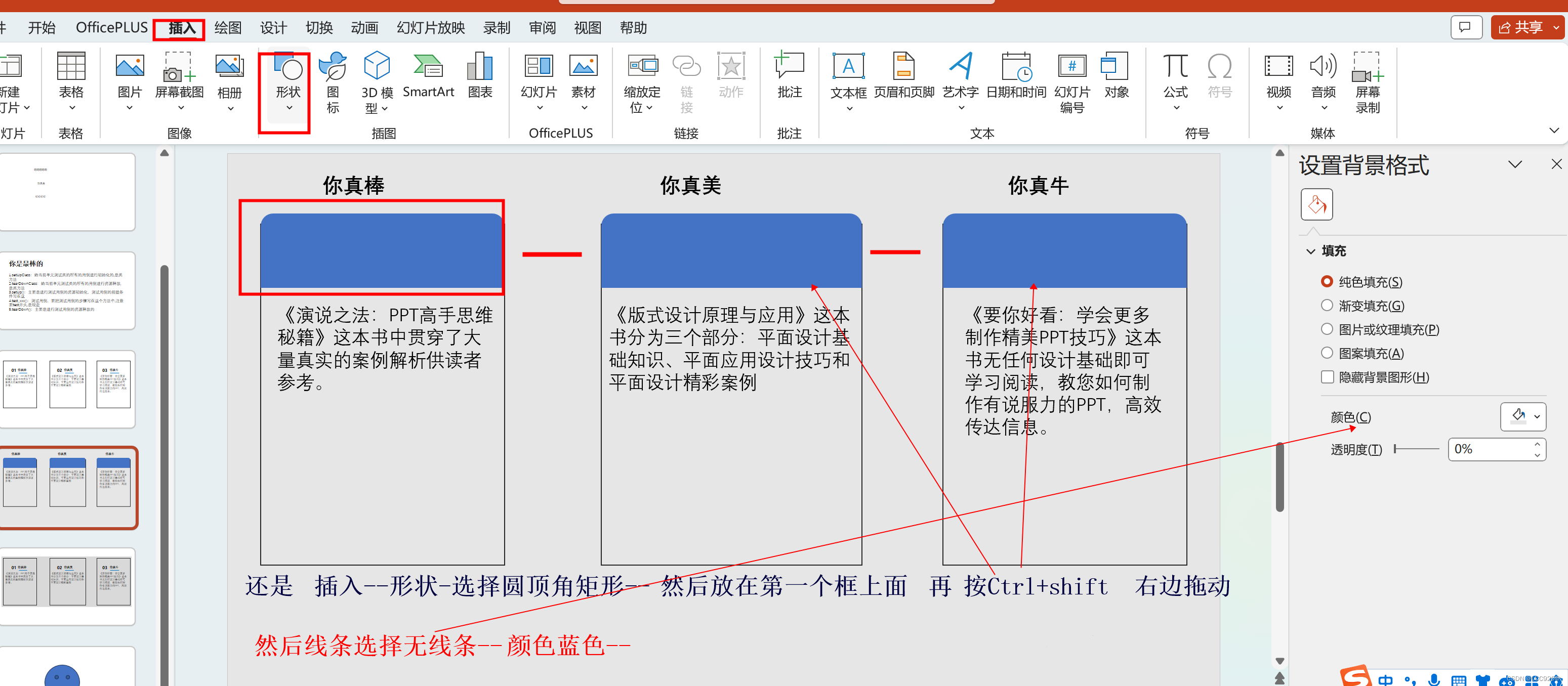
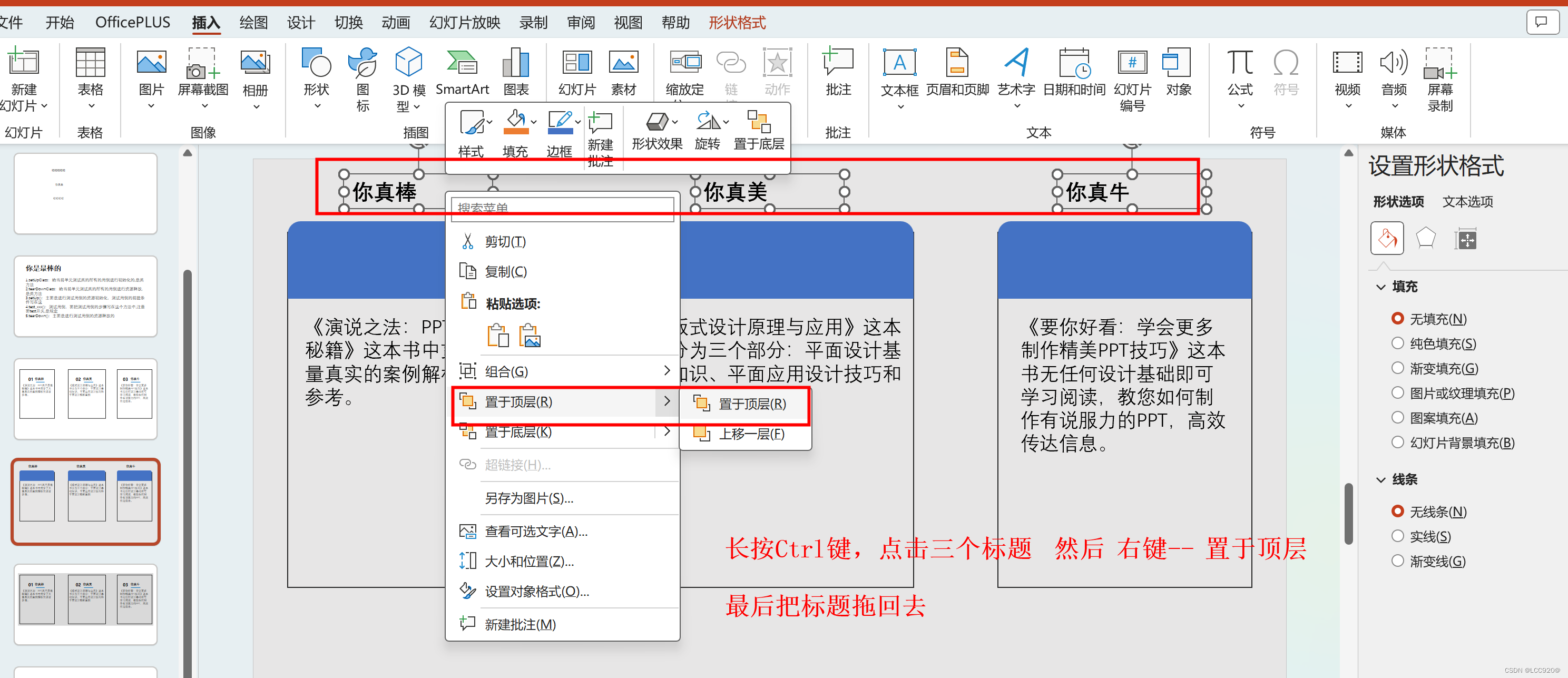
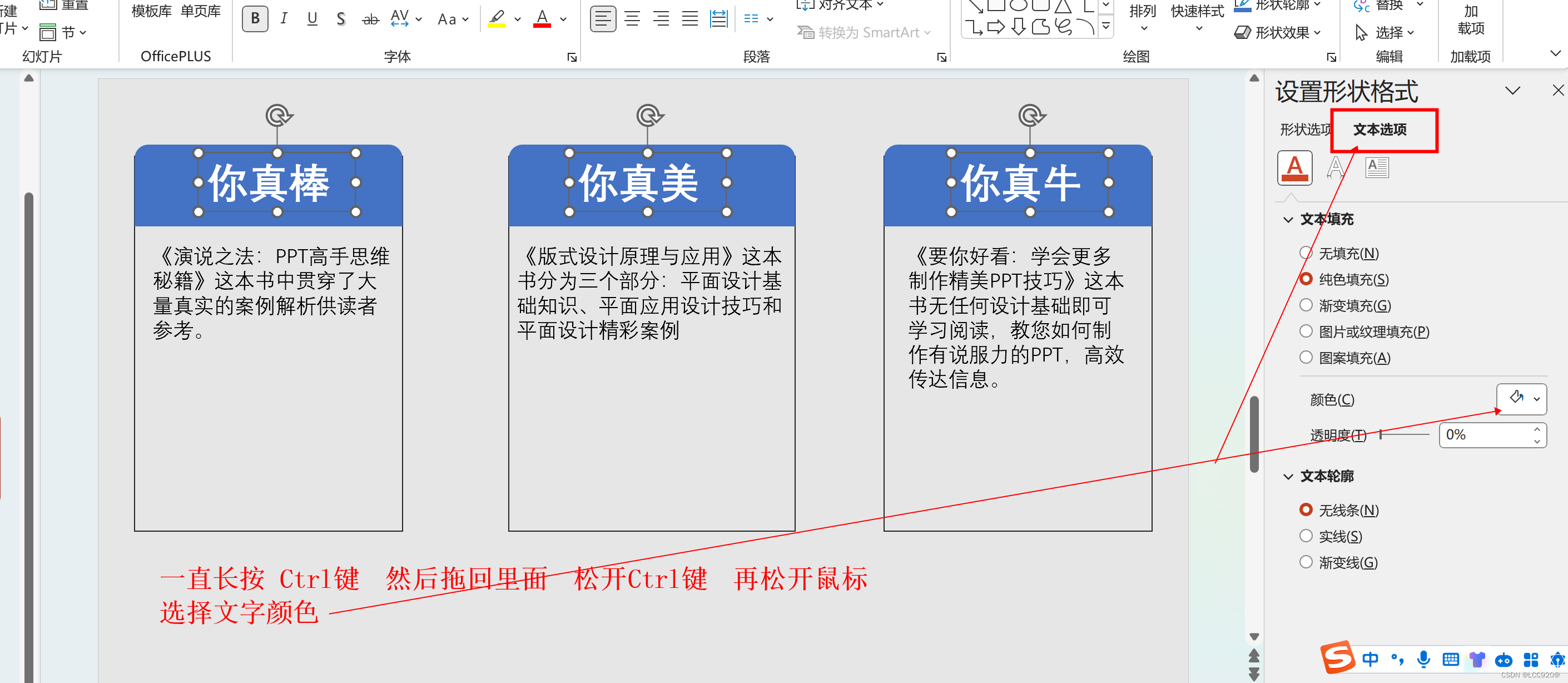
八 形状
1 形状的的叠加组合
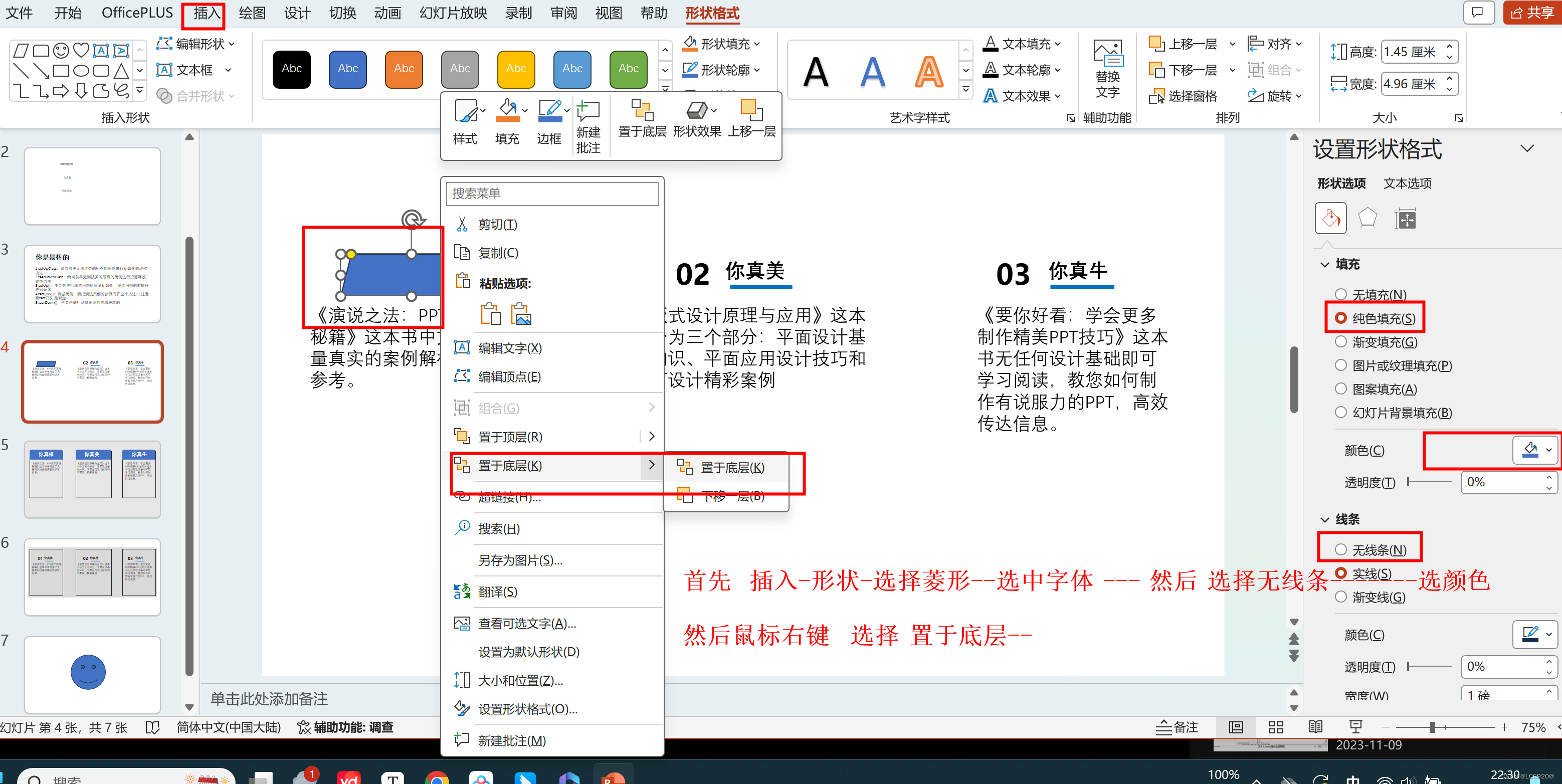
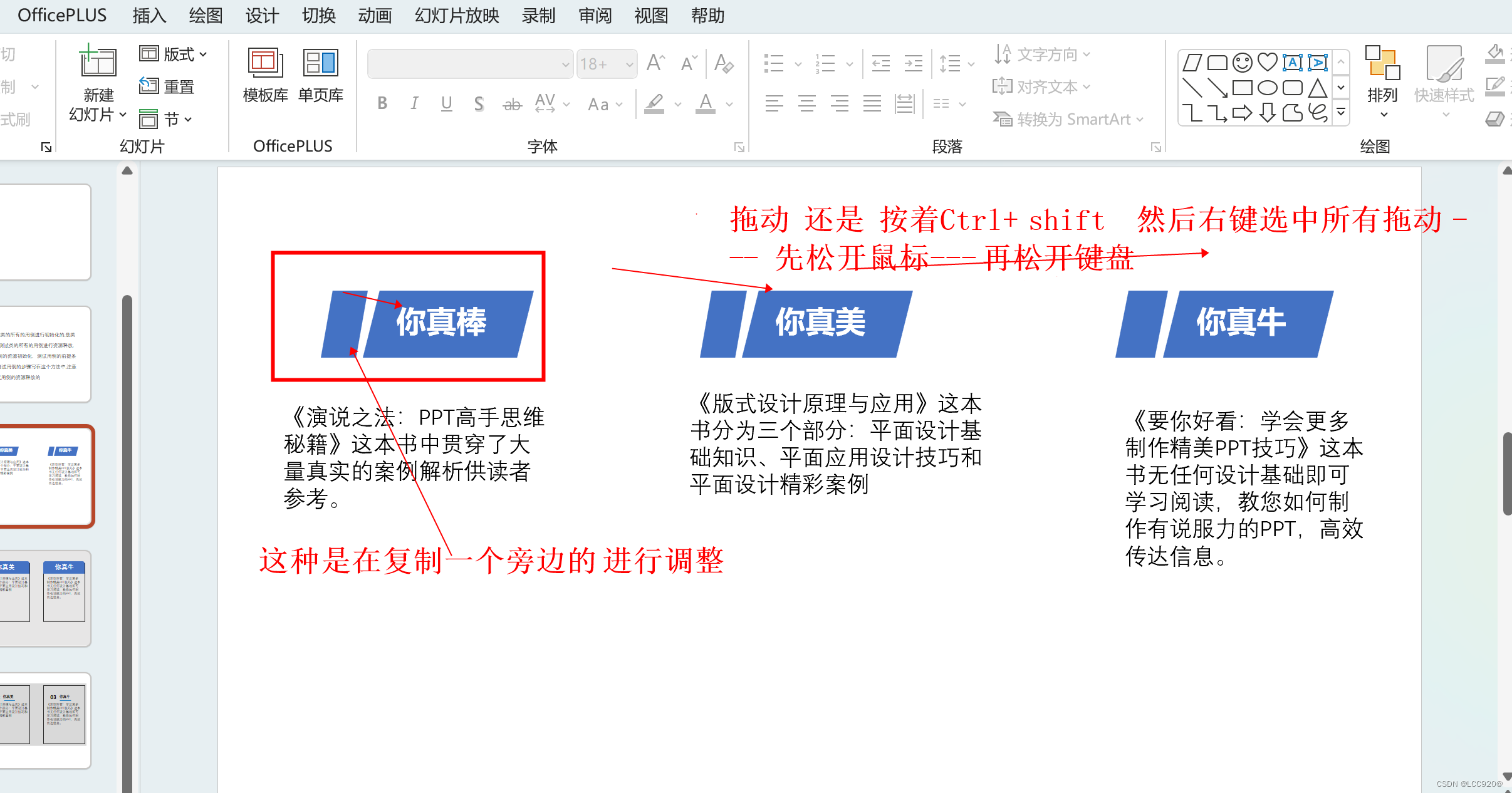
2 形状的二次改造
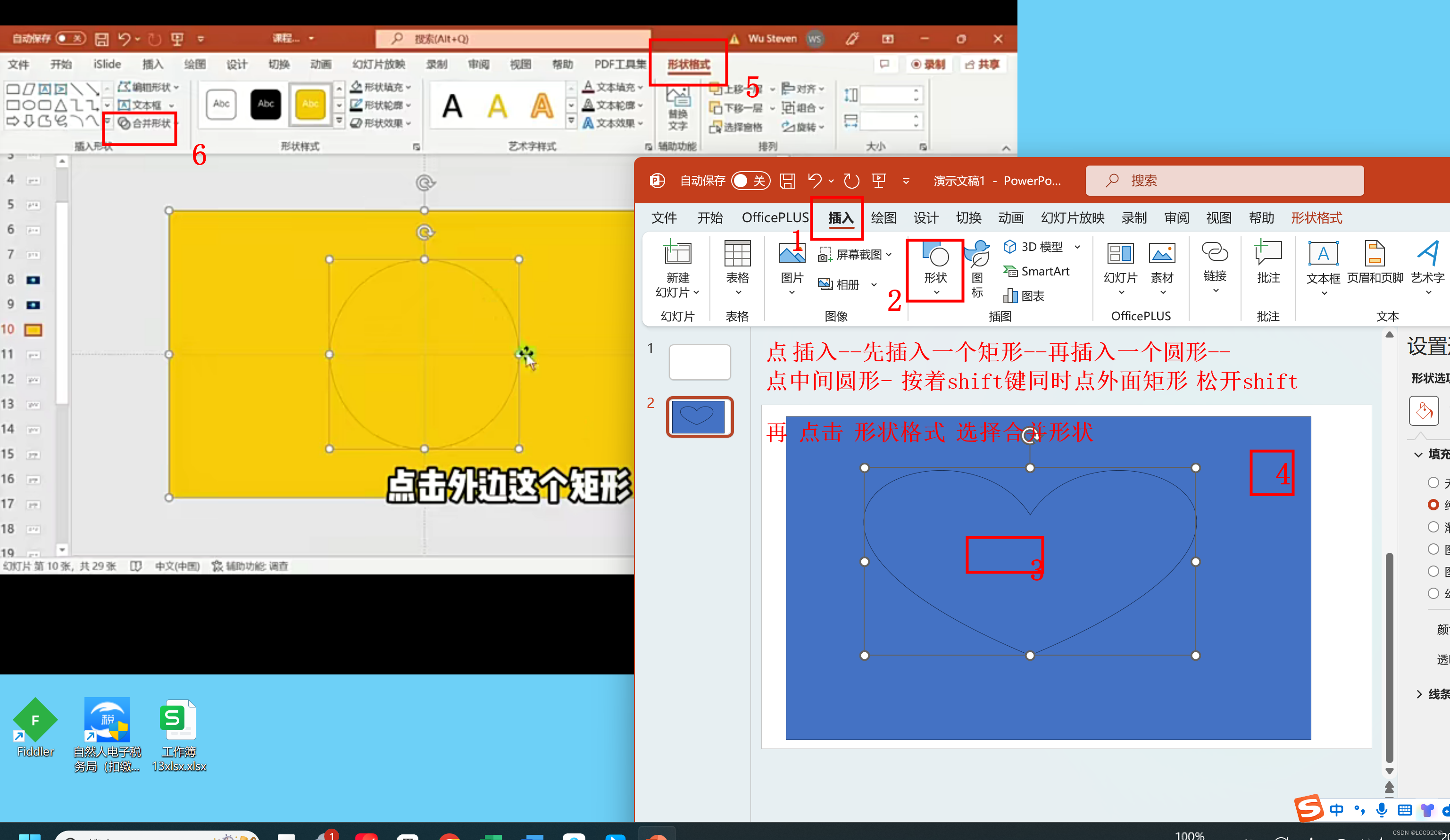
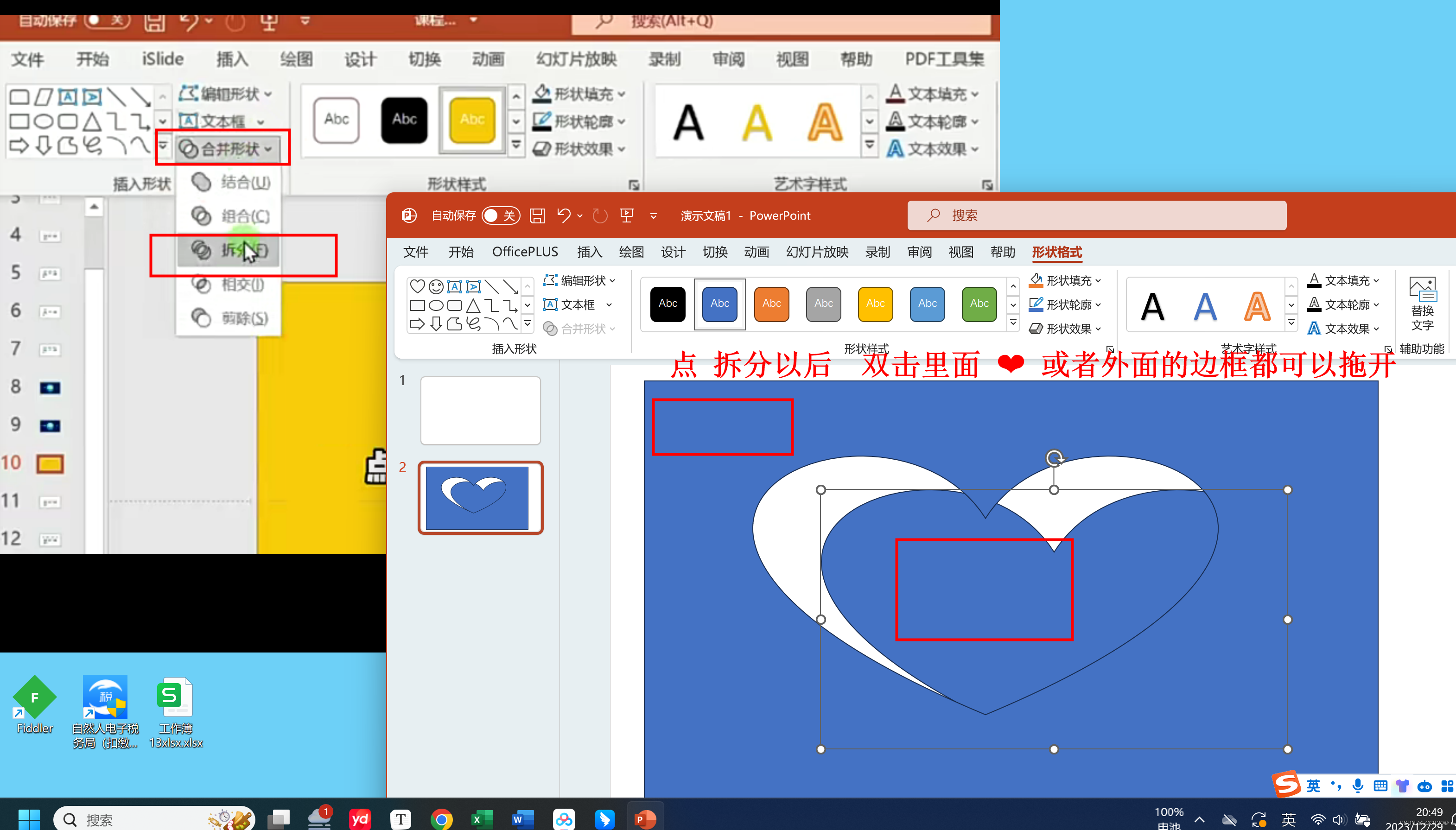
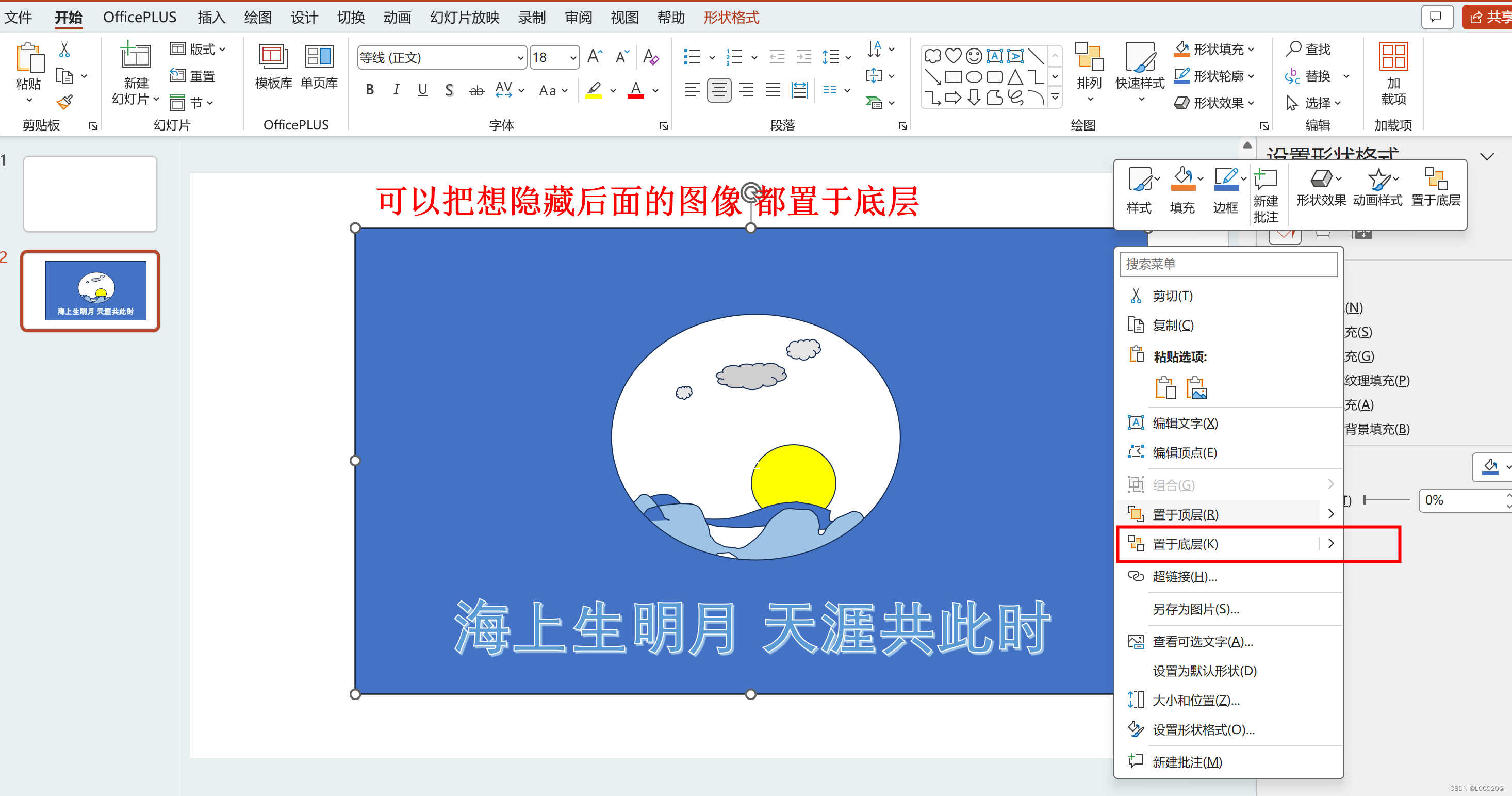
3 通过形状制作一个图标
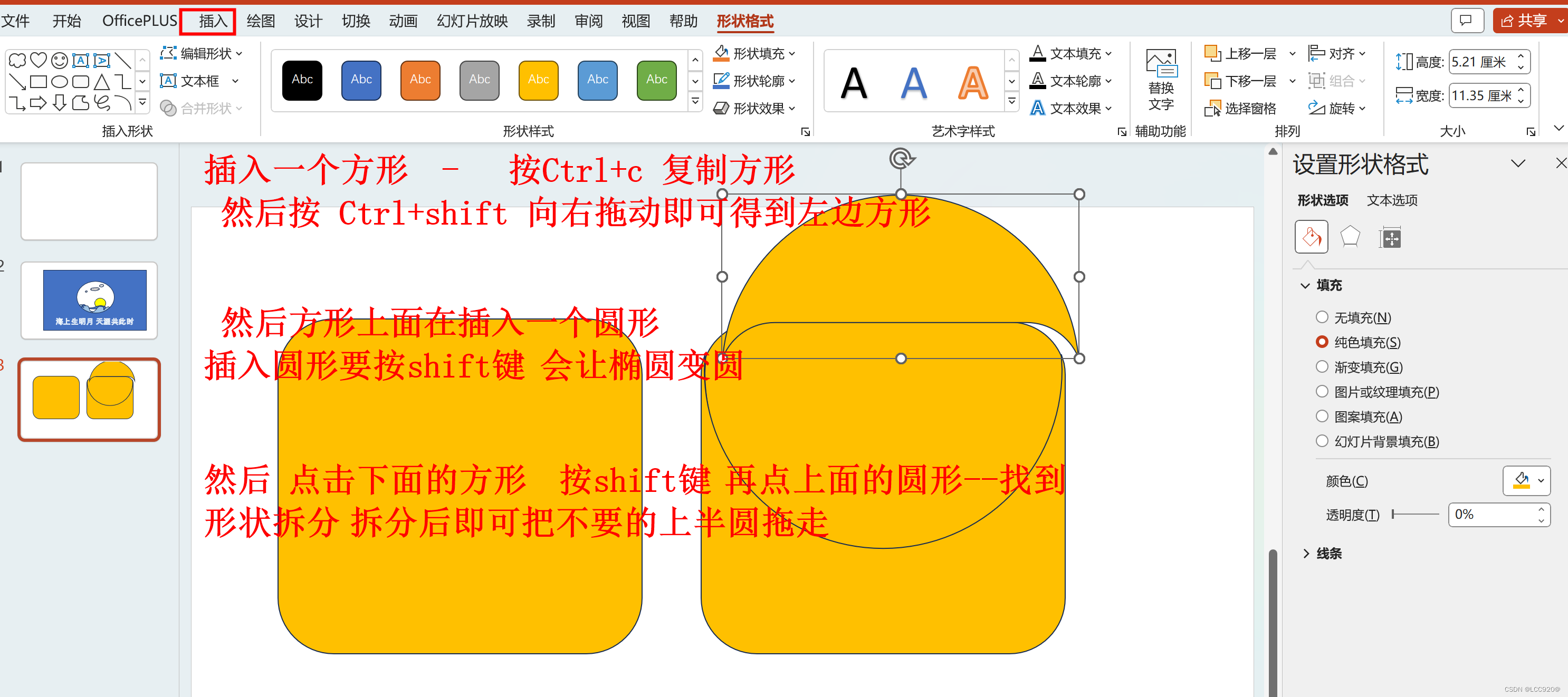
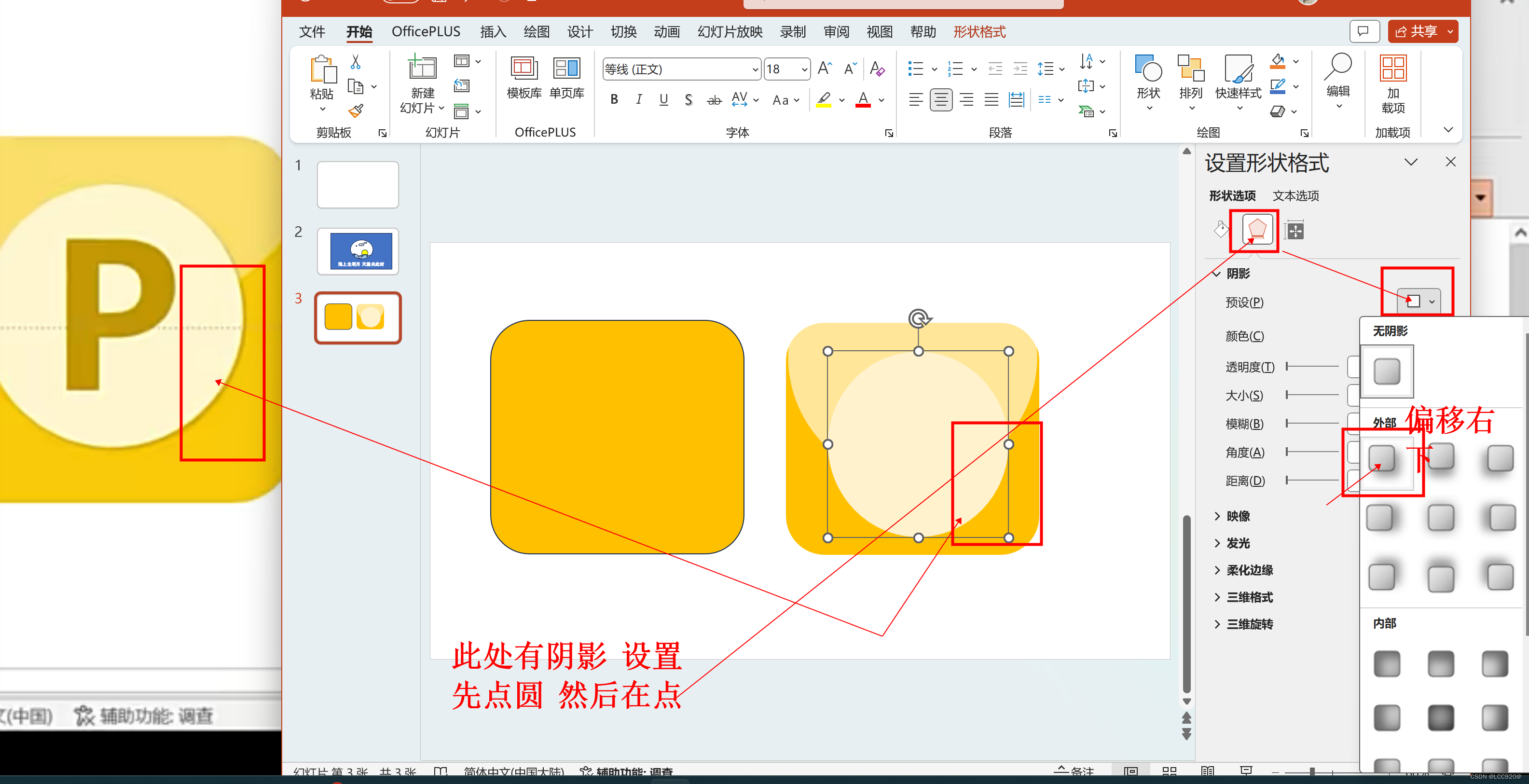
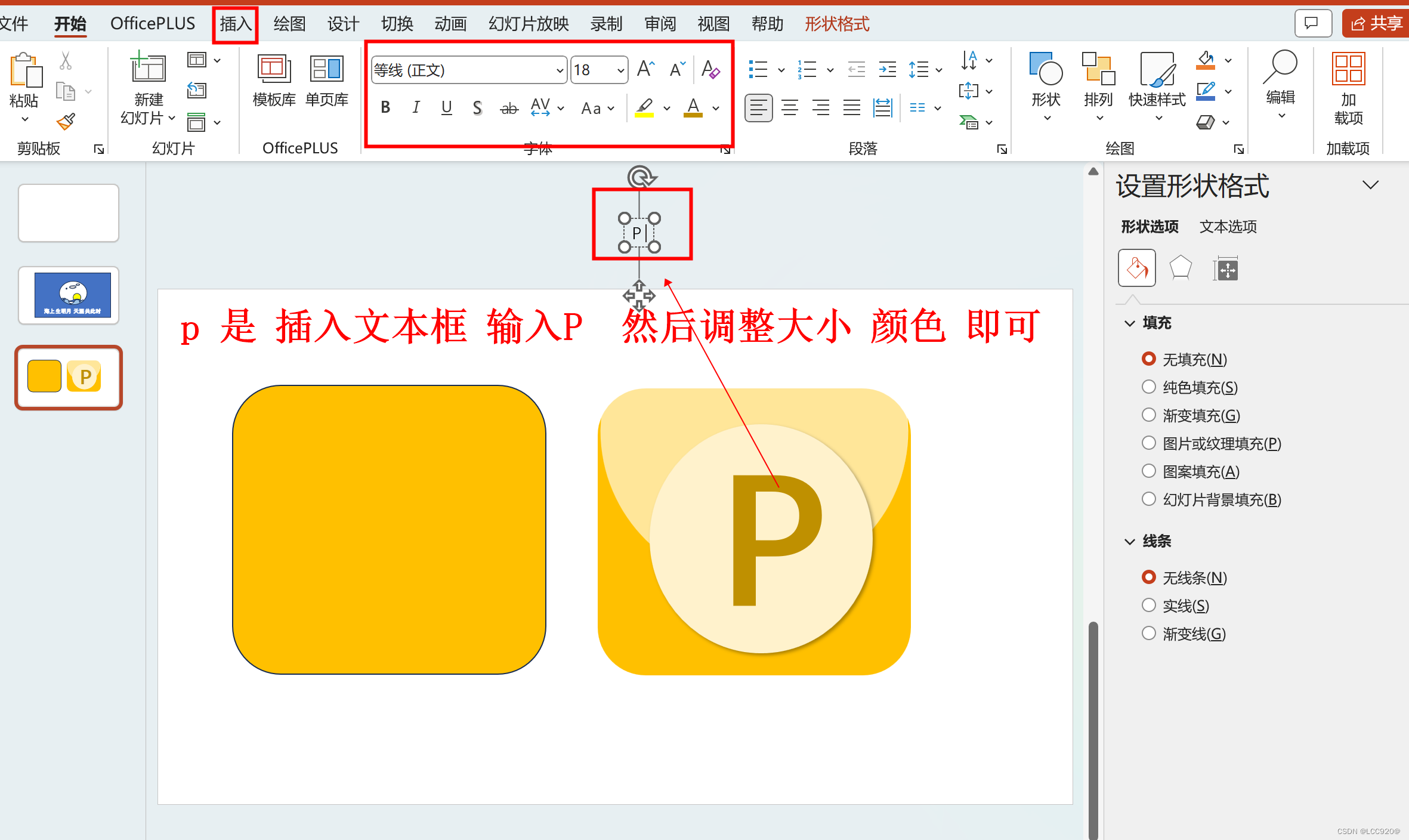
九 颜色
1 如何调整颜色
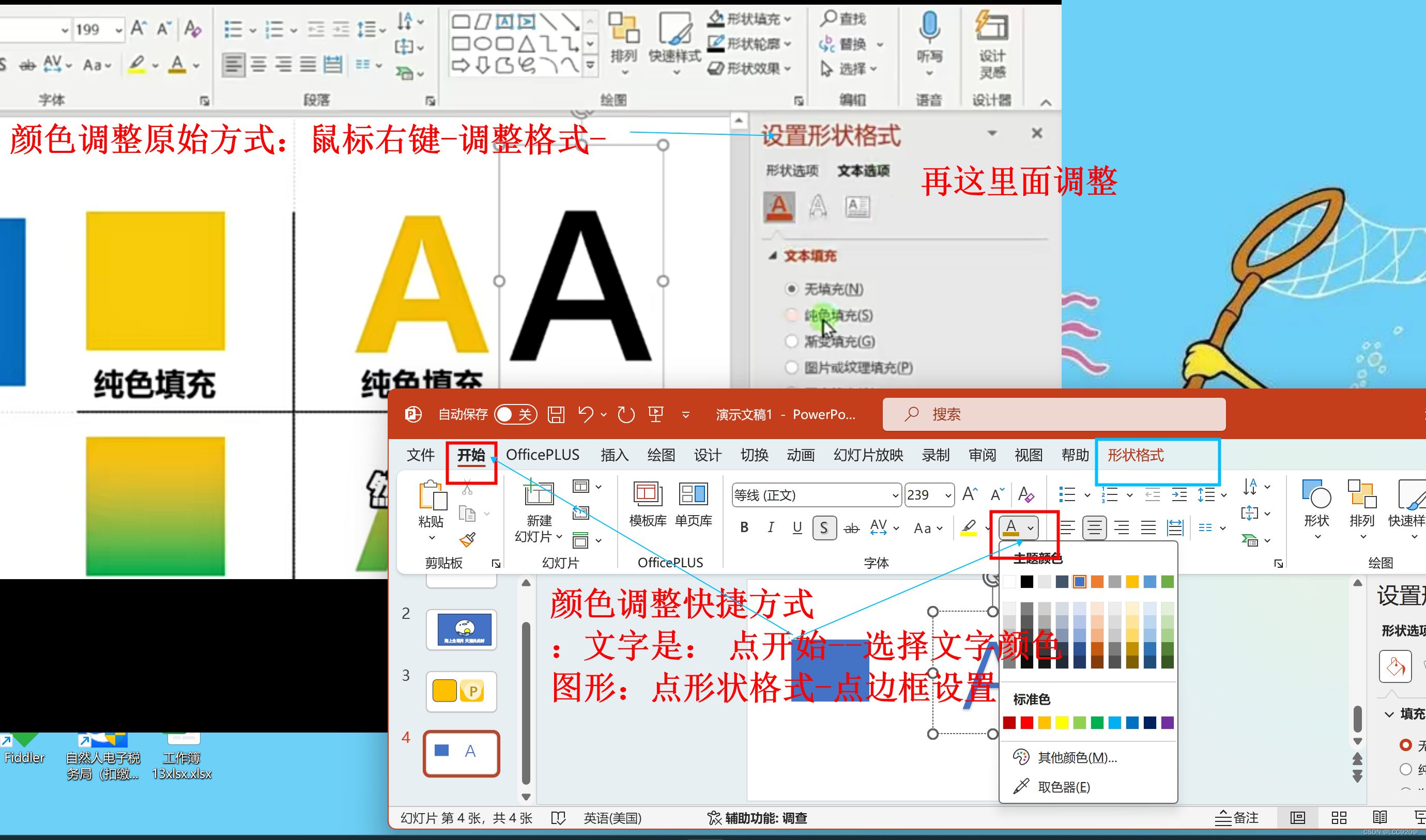
2 如何设置渐变色
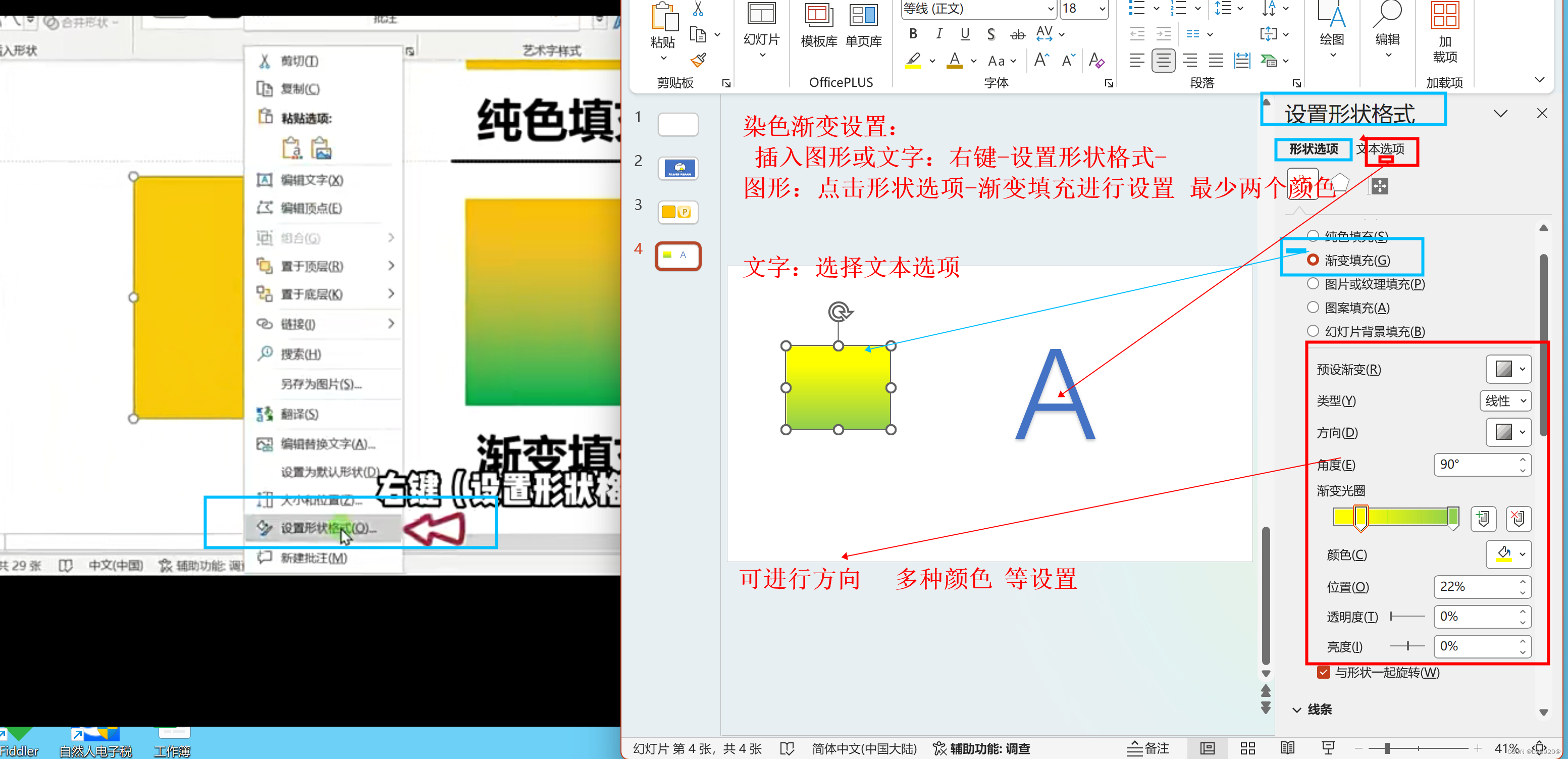
3 制作颜色蒙版
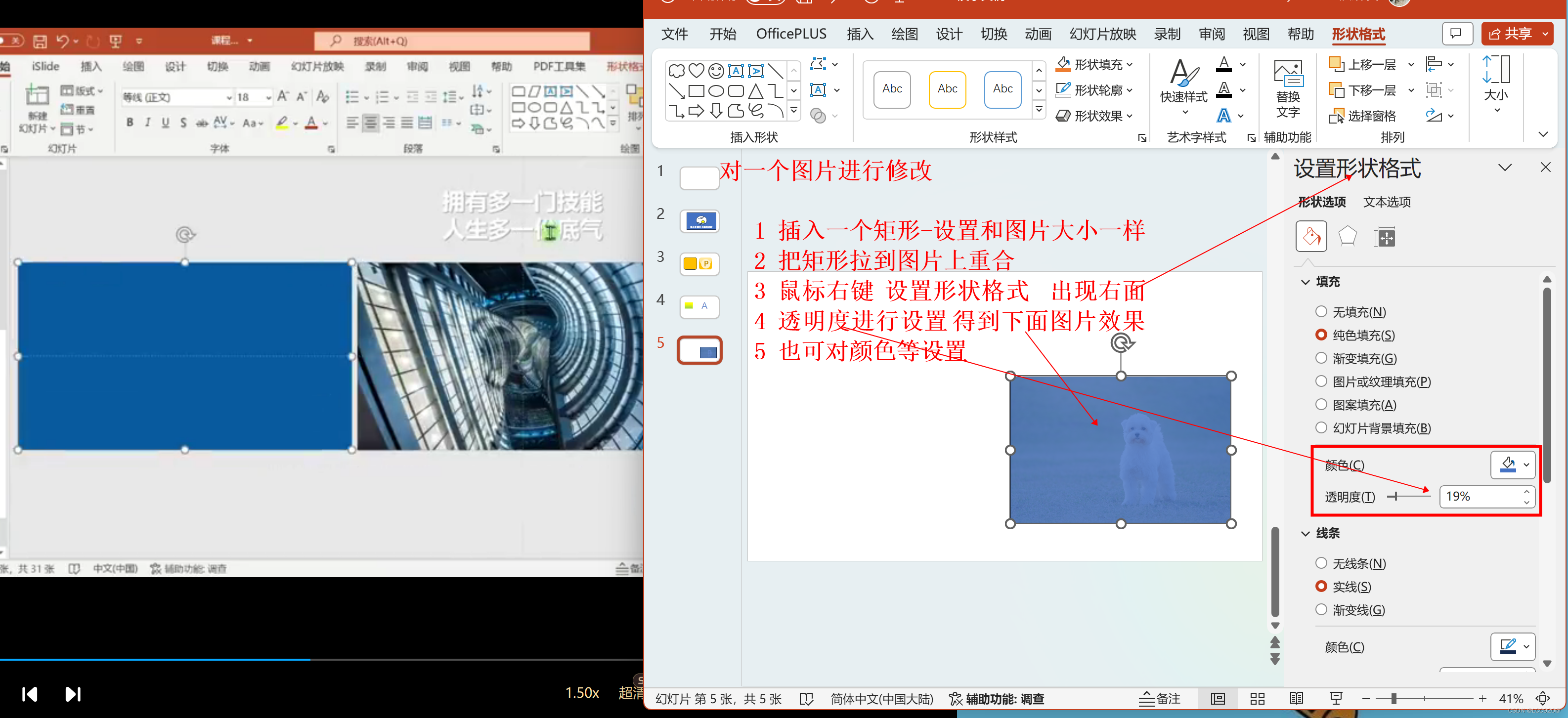
4 制作渐变颜色蒙版

十 为一页PPT添加配色方案
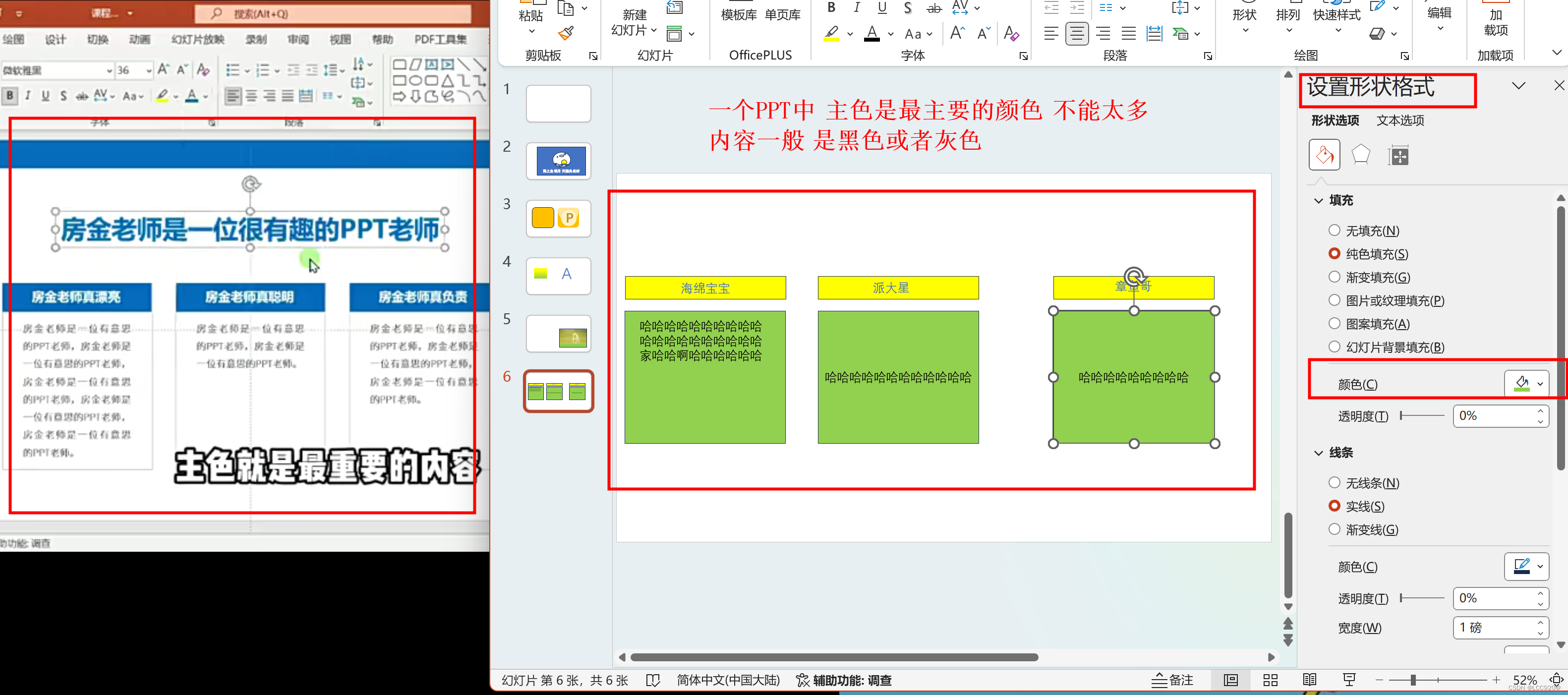
十二 图片
1 插入图片
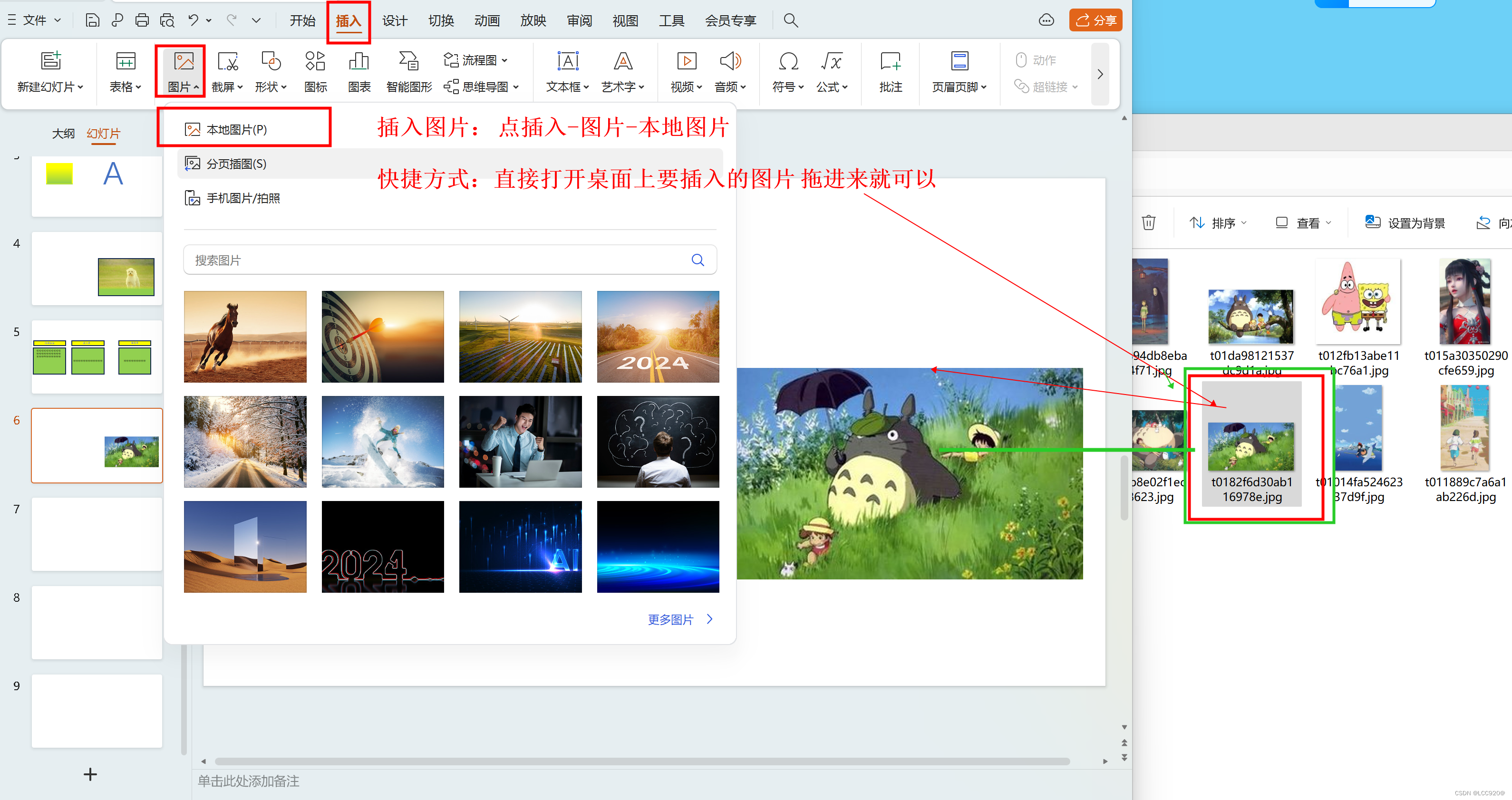
2 图片的三种格式介绍
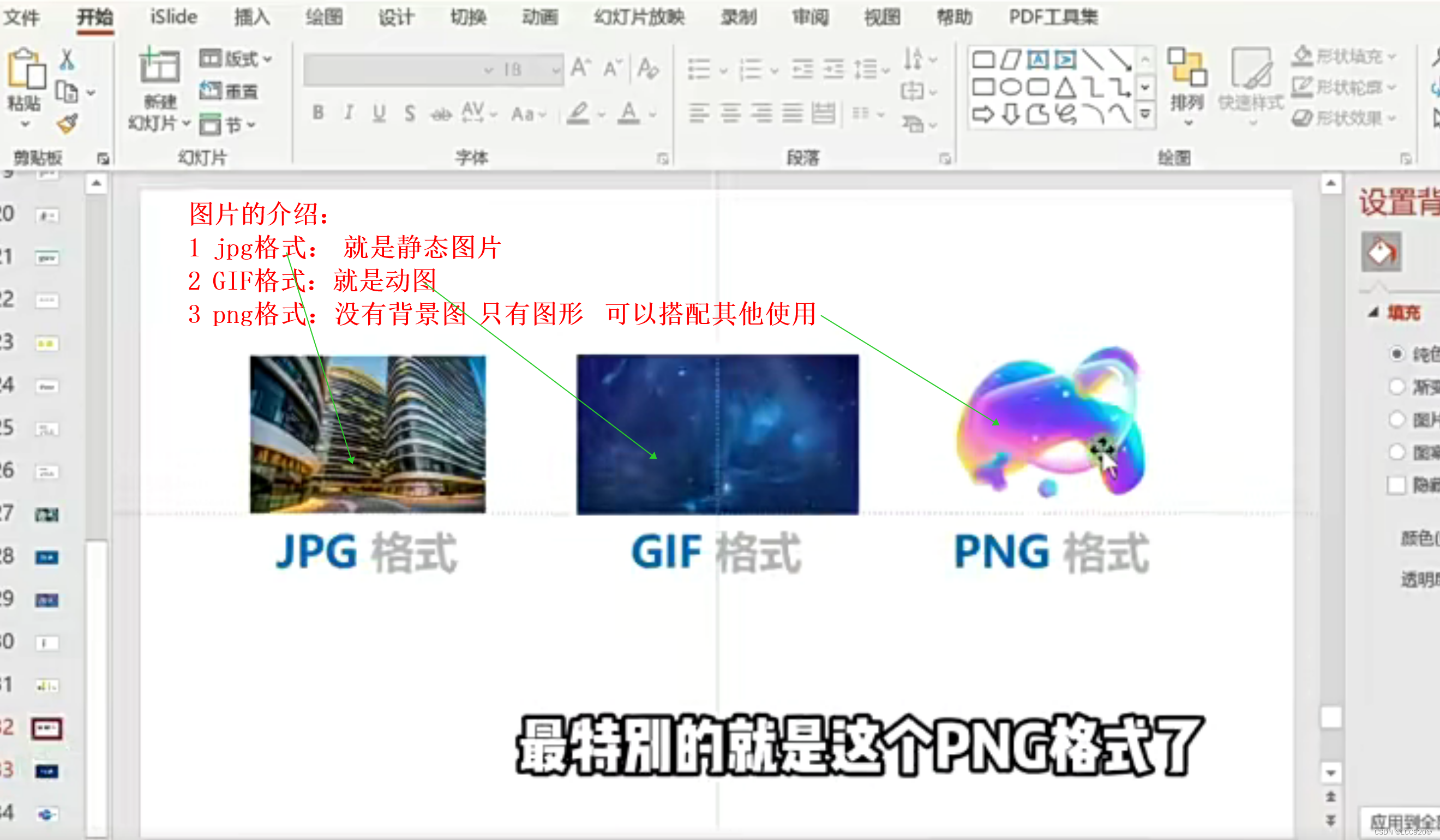
3 修改图片尺寸
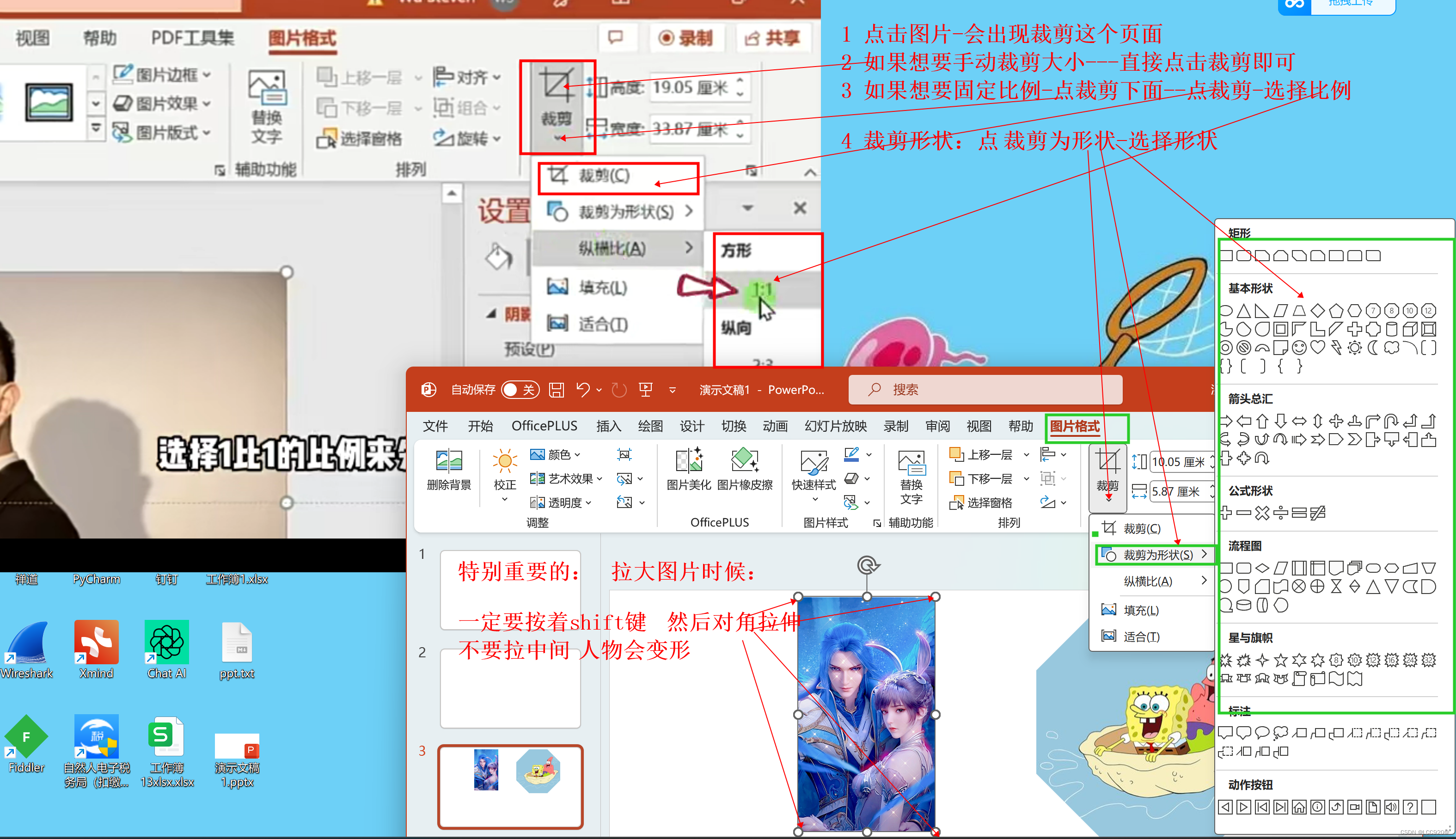
4 修改图片颜色
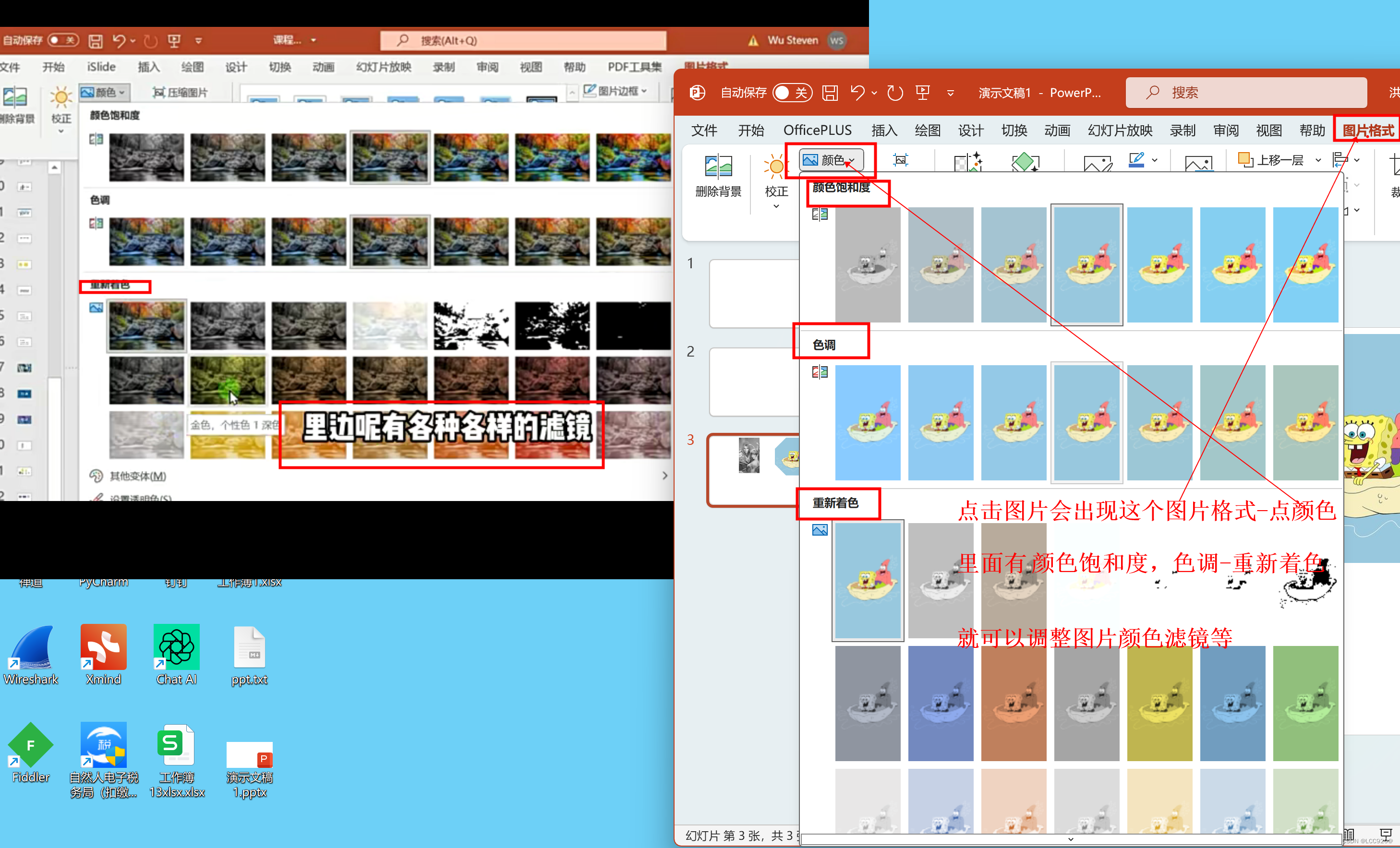
5 修改图片细节 亮度等
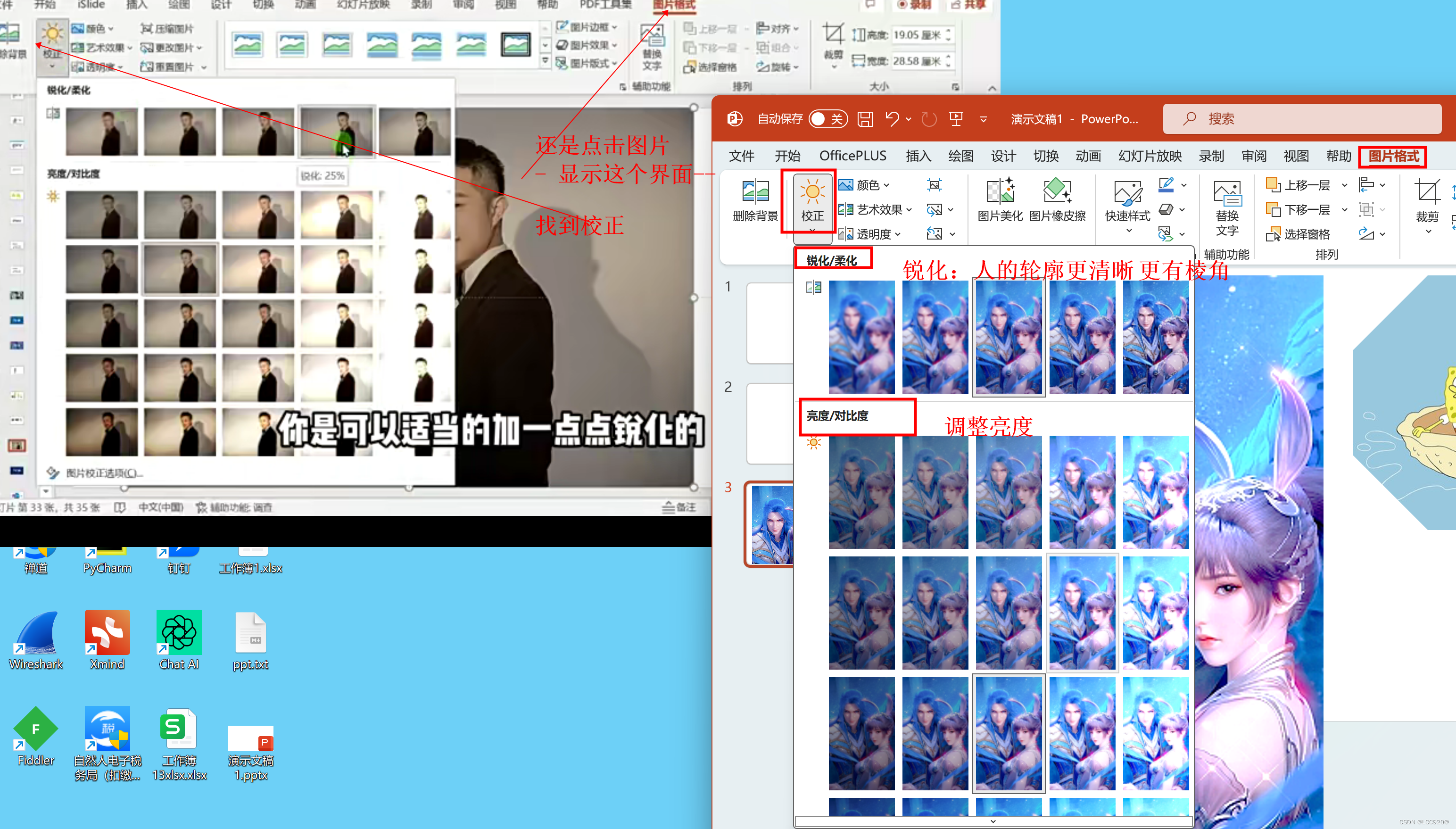
十三 视频
1 插入视频
2 设置视频
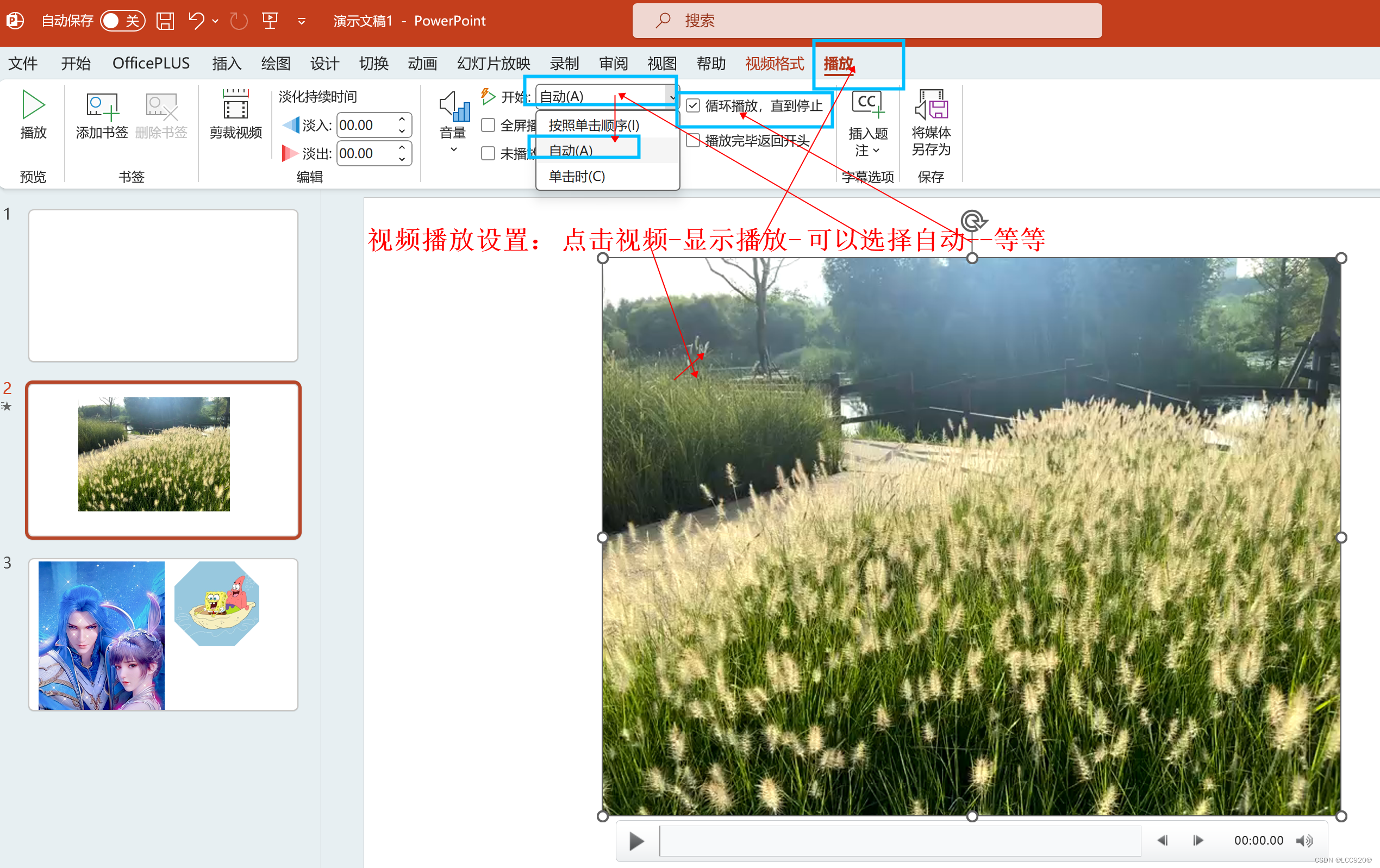
3 视频做背景
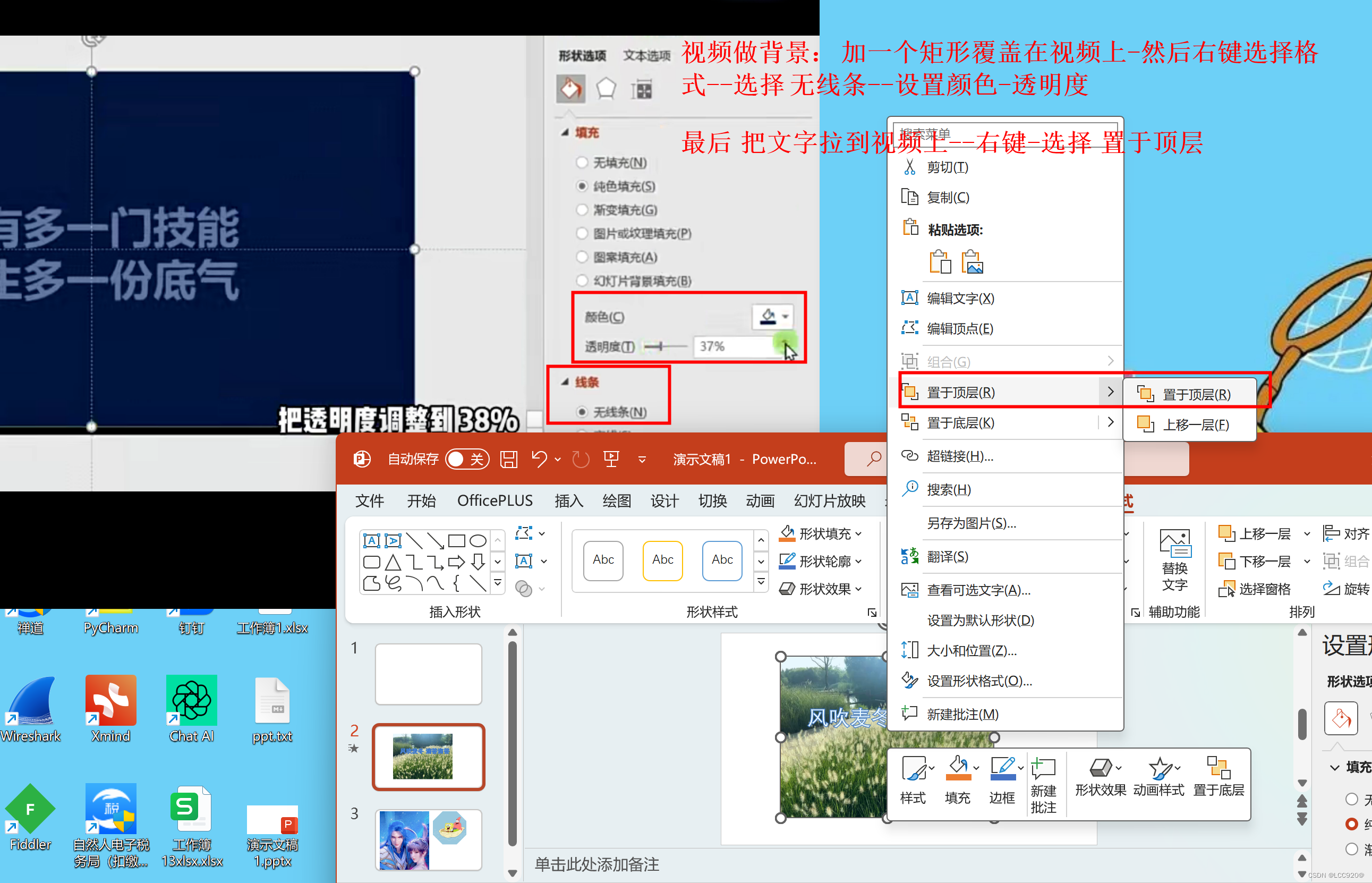
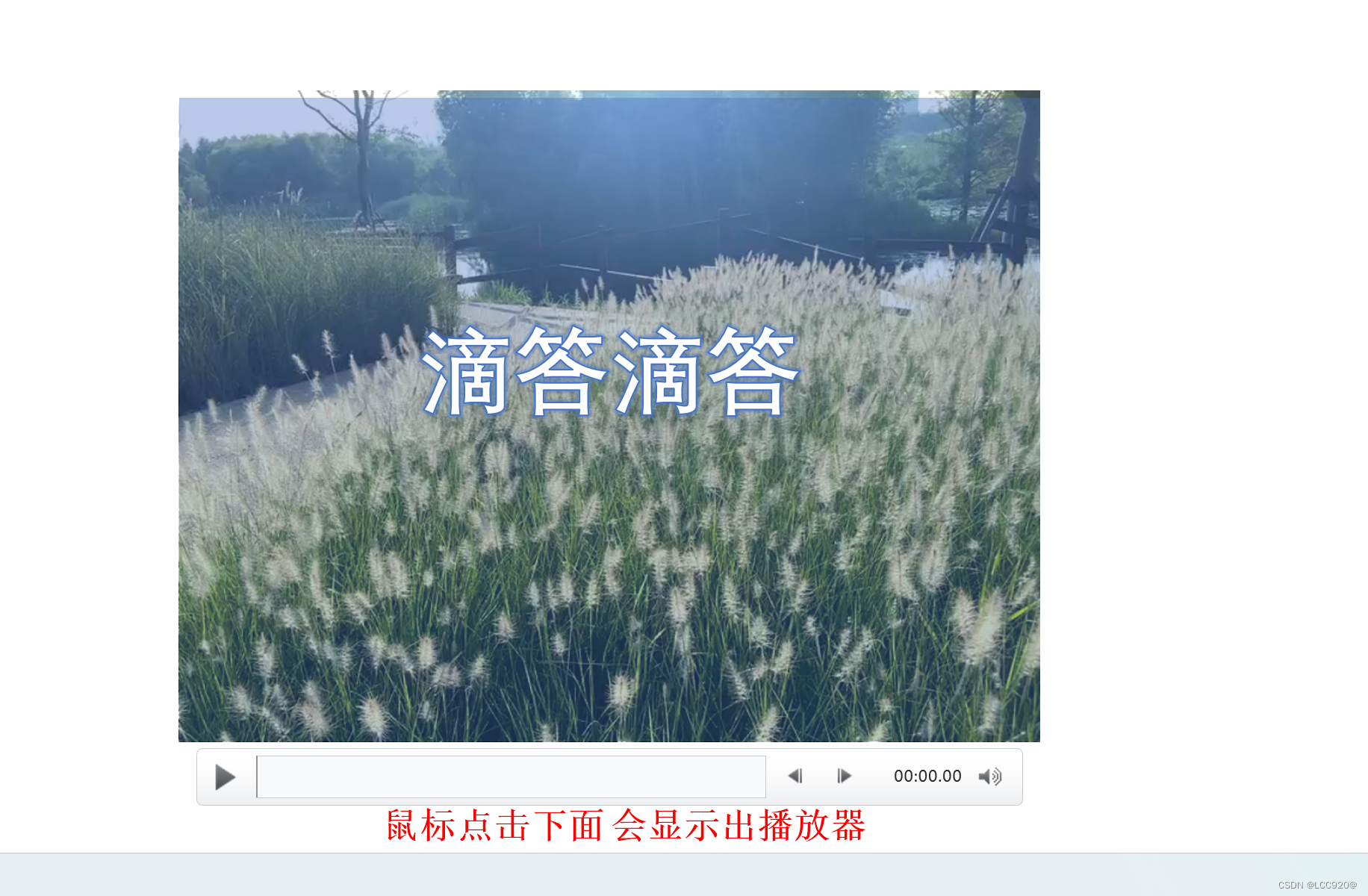
十四 图表
1 插入图表
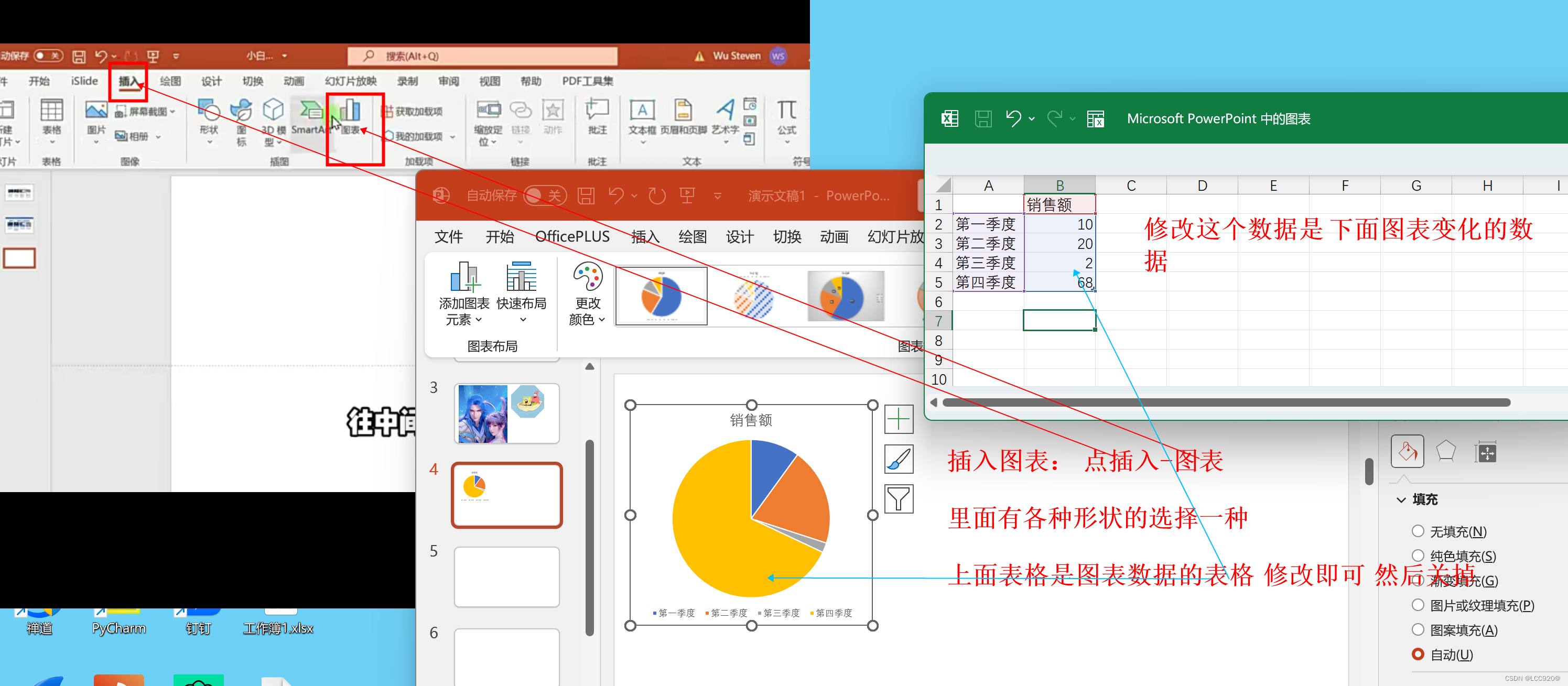
2 修改图表数据
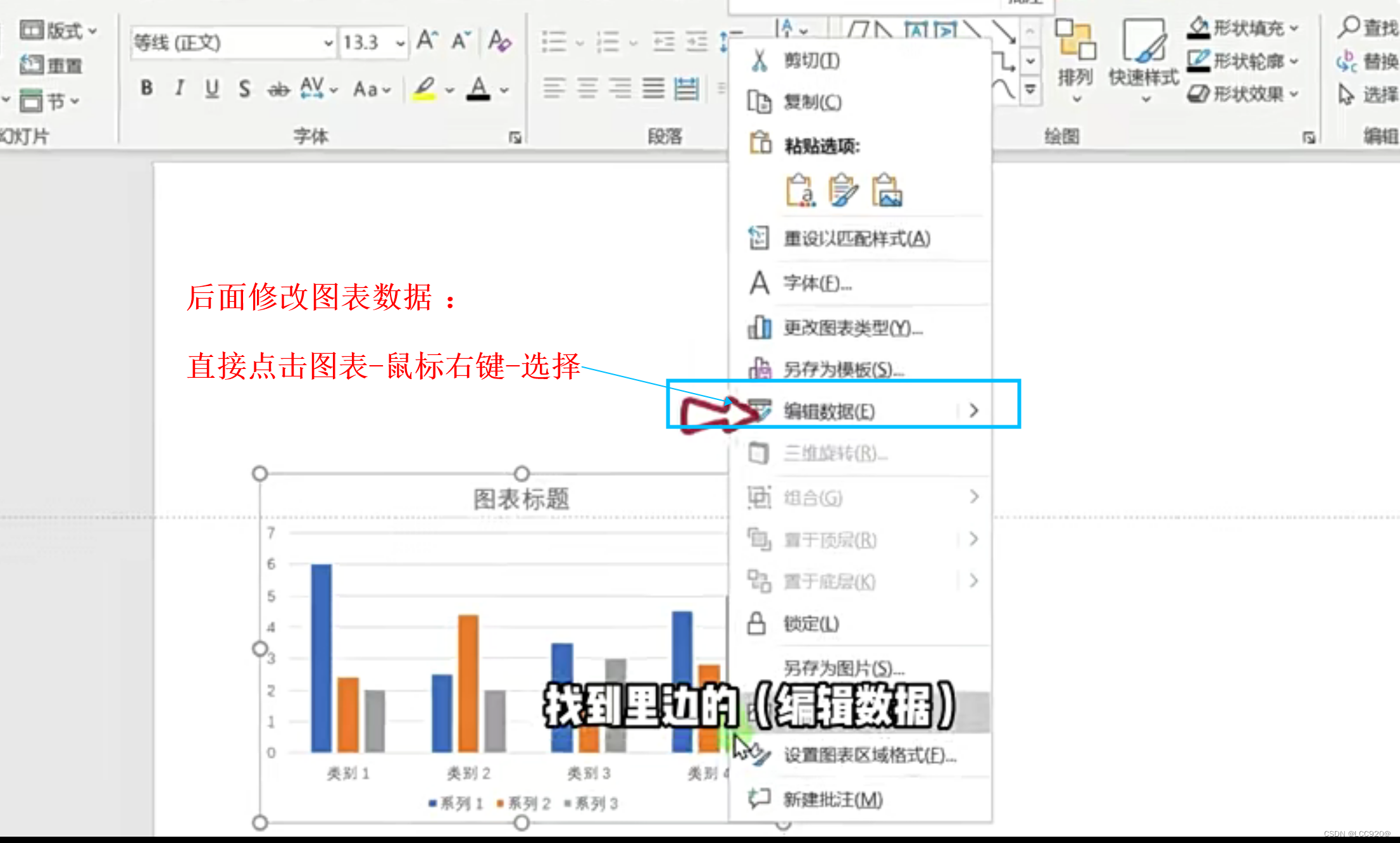
3 设置修改图表配色
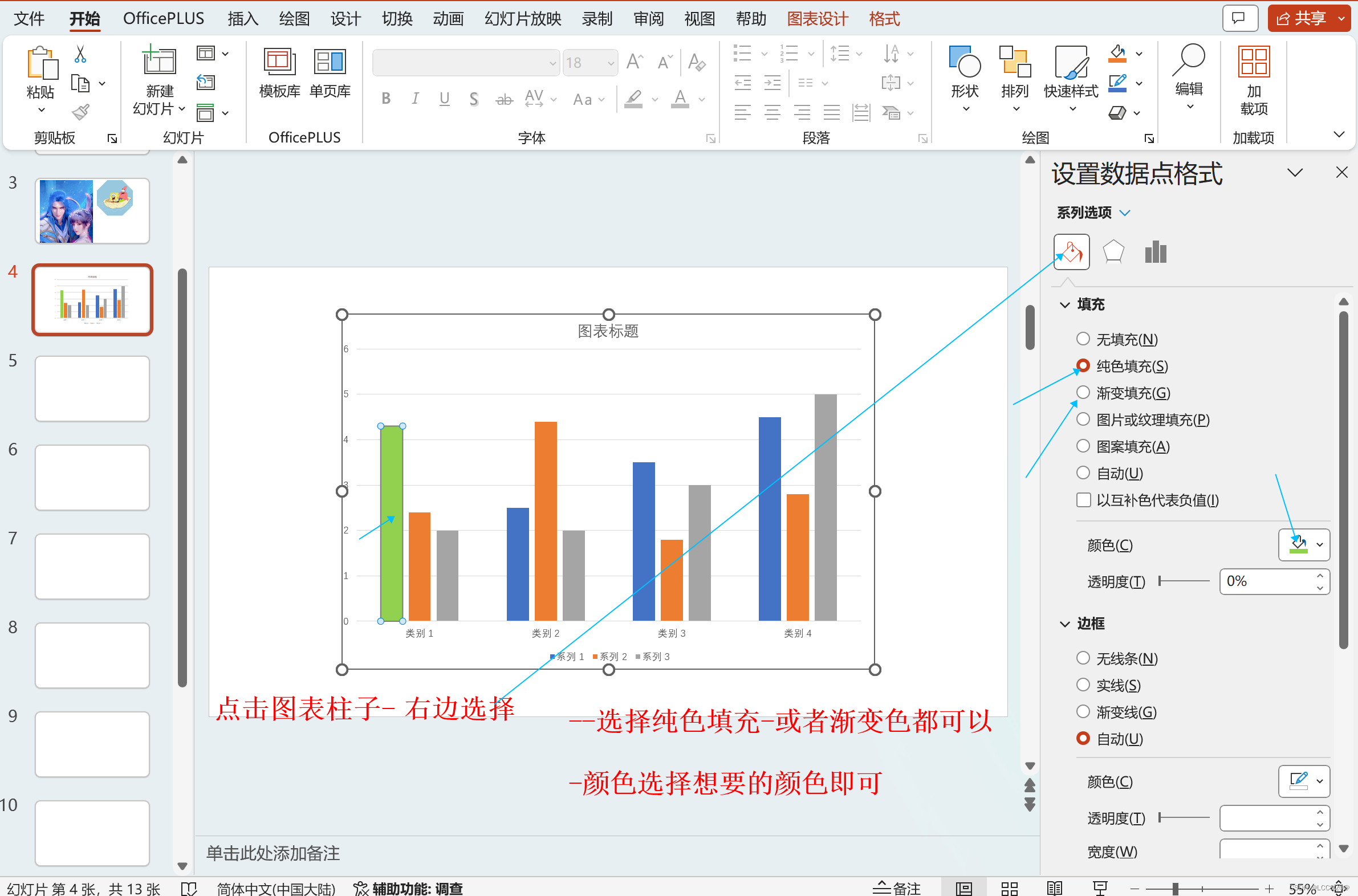
4 修改图表样式
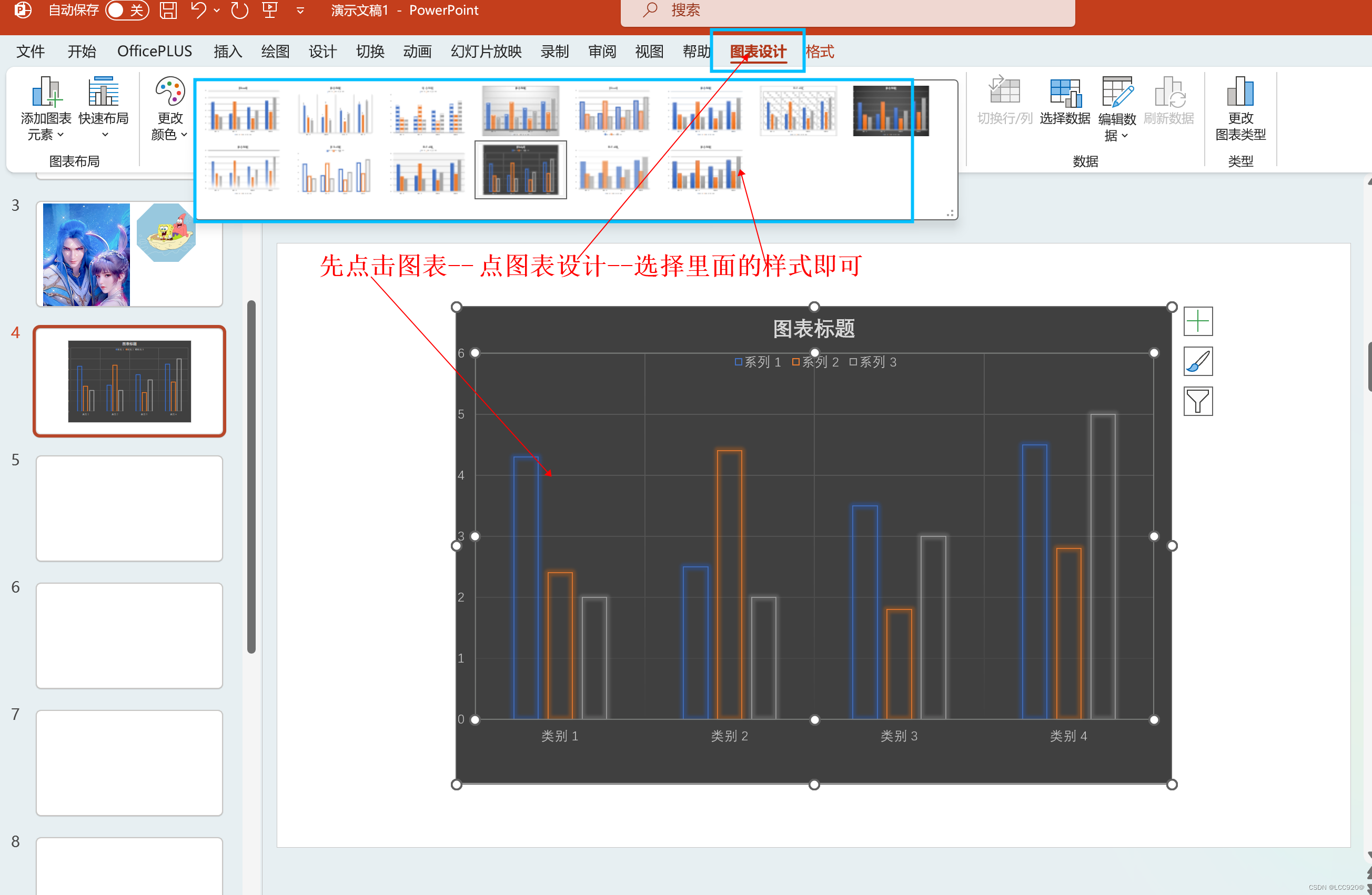
5 DIY图表设计

十五 图示
1 如何插入图示: 第一种:插入后输入文案 第二种:直接根据文案选择图示
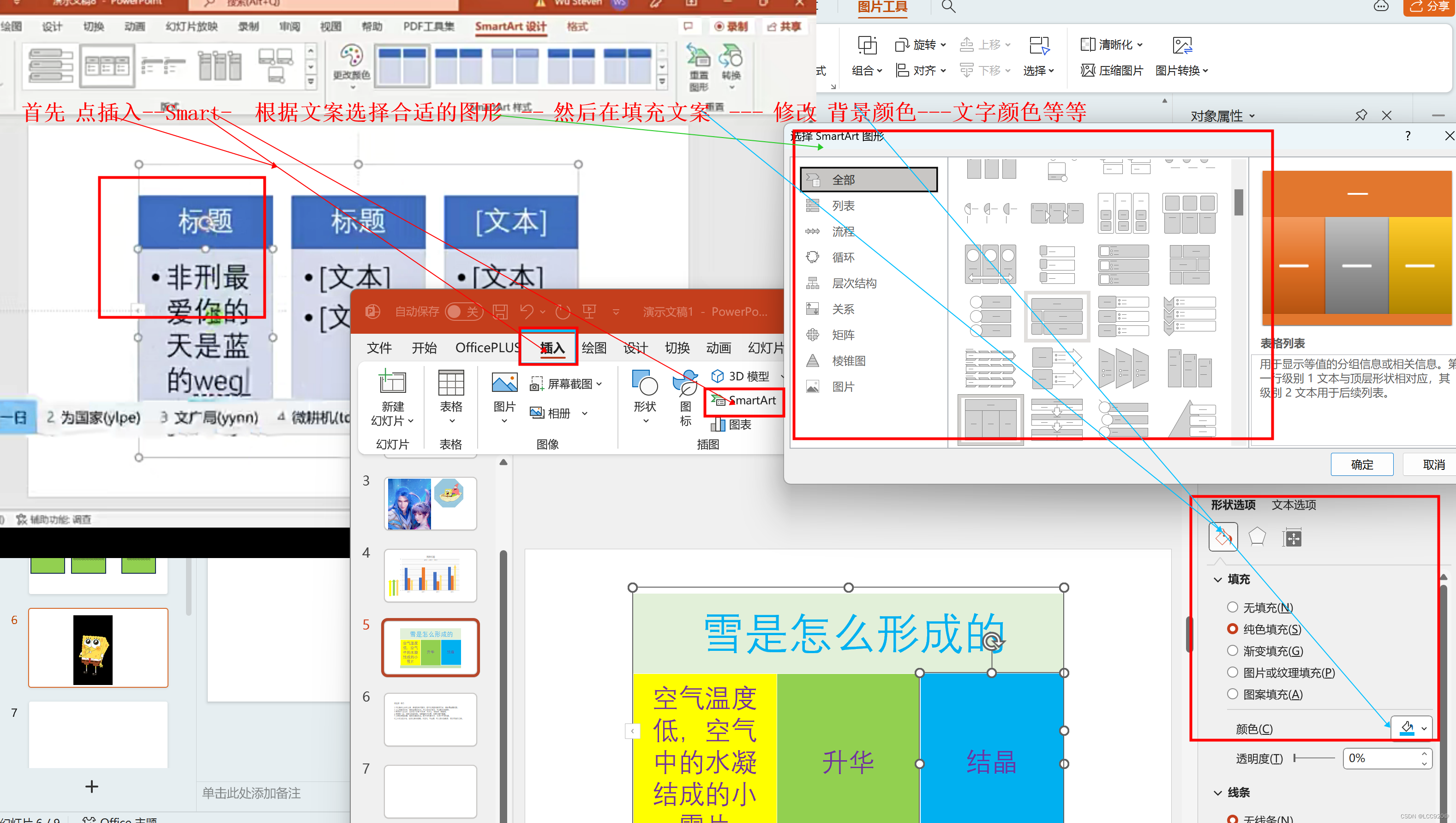
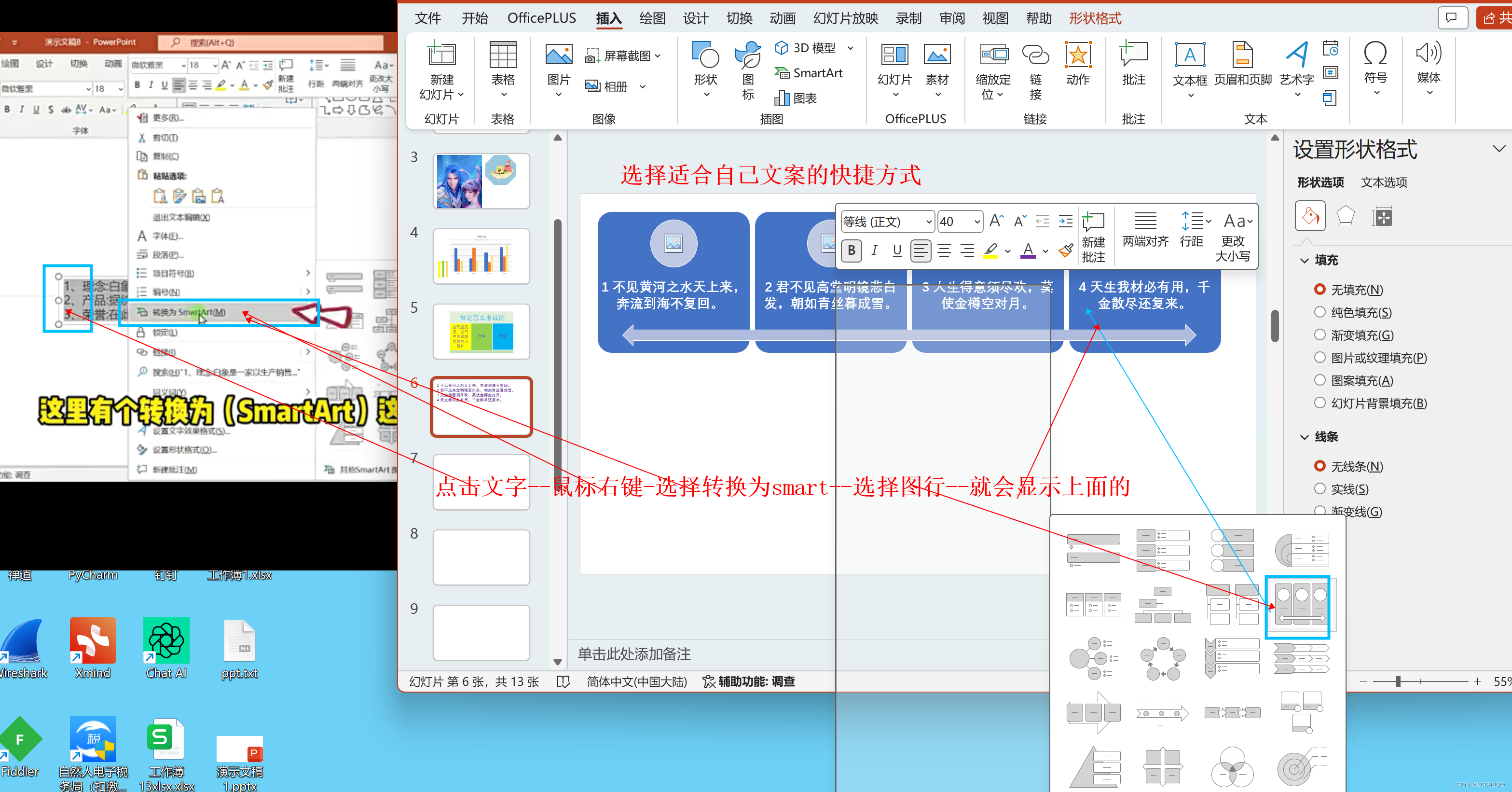
2 设置图示样式
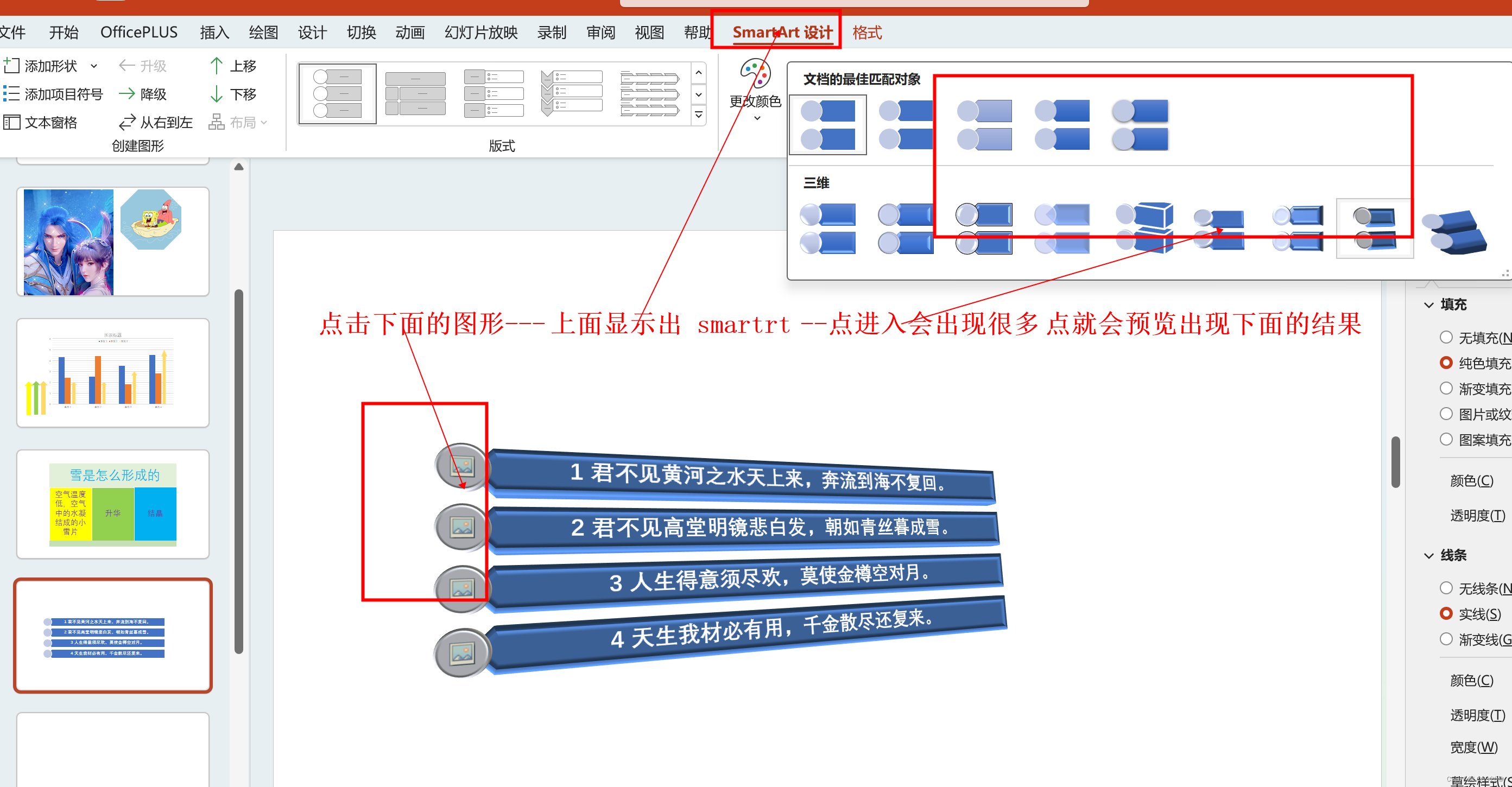
3 修改图示配色
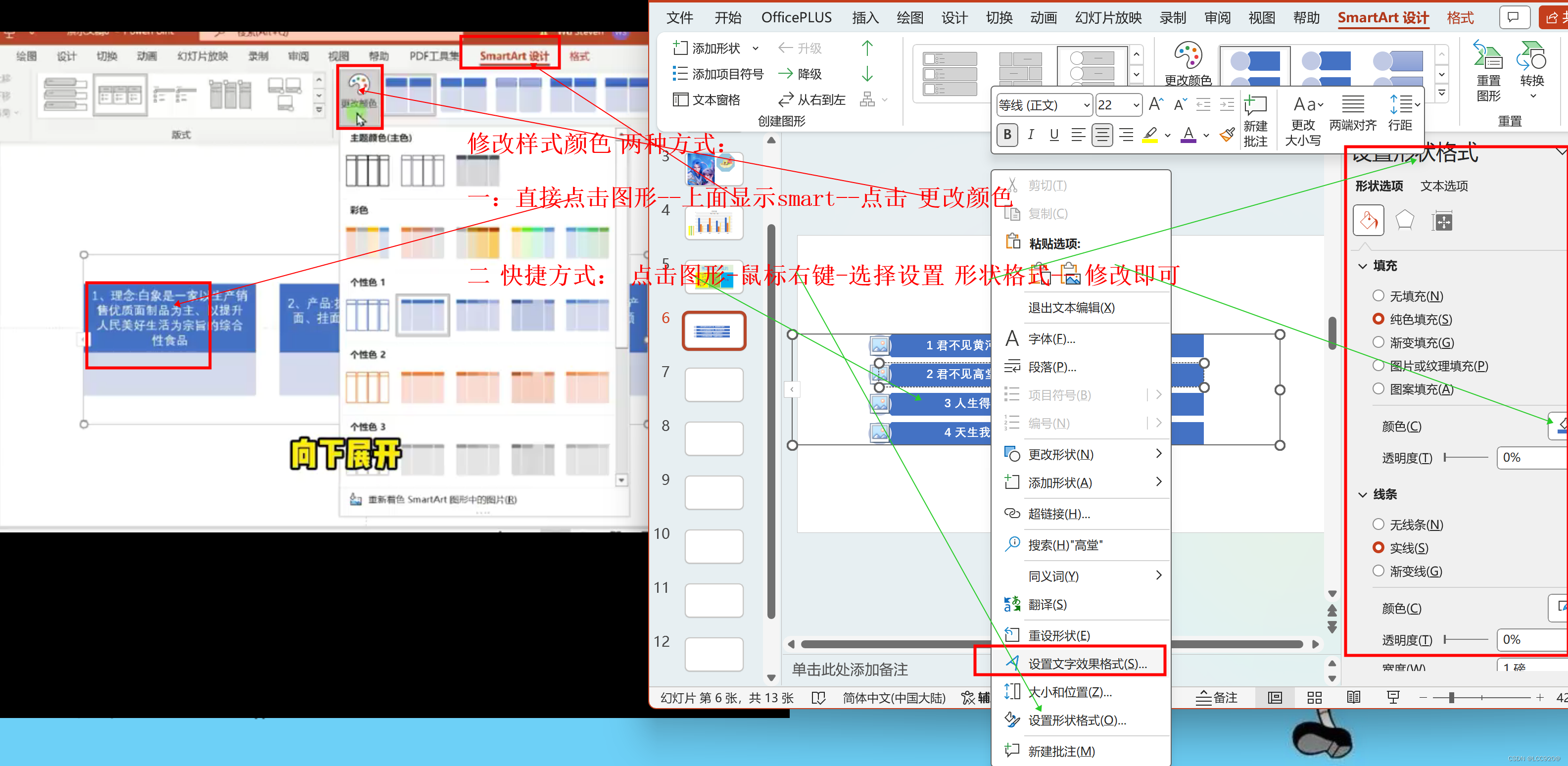
4 根据图形二次改造 设计出更有设计感的图示
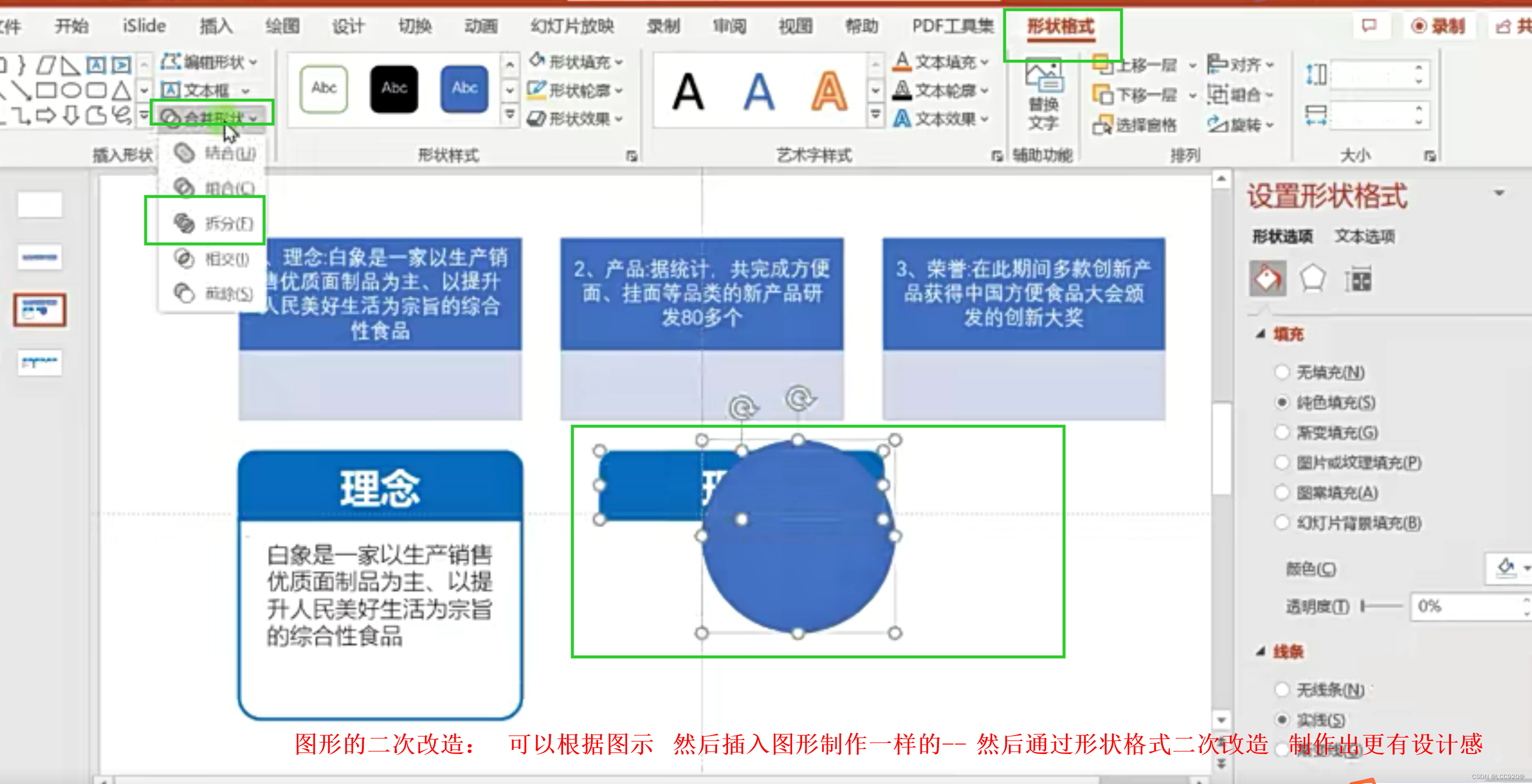
十六 动画
1 添加页内动画
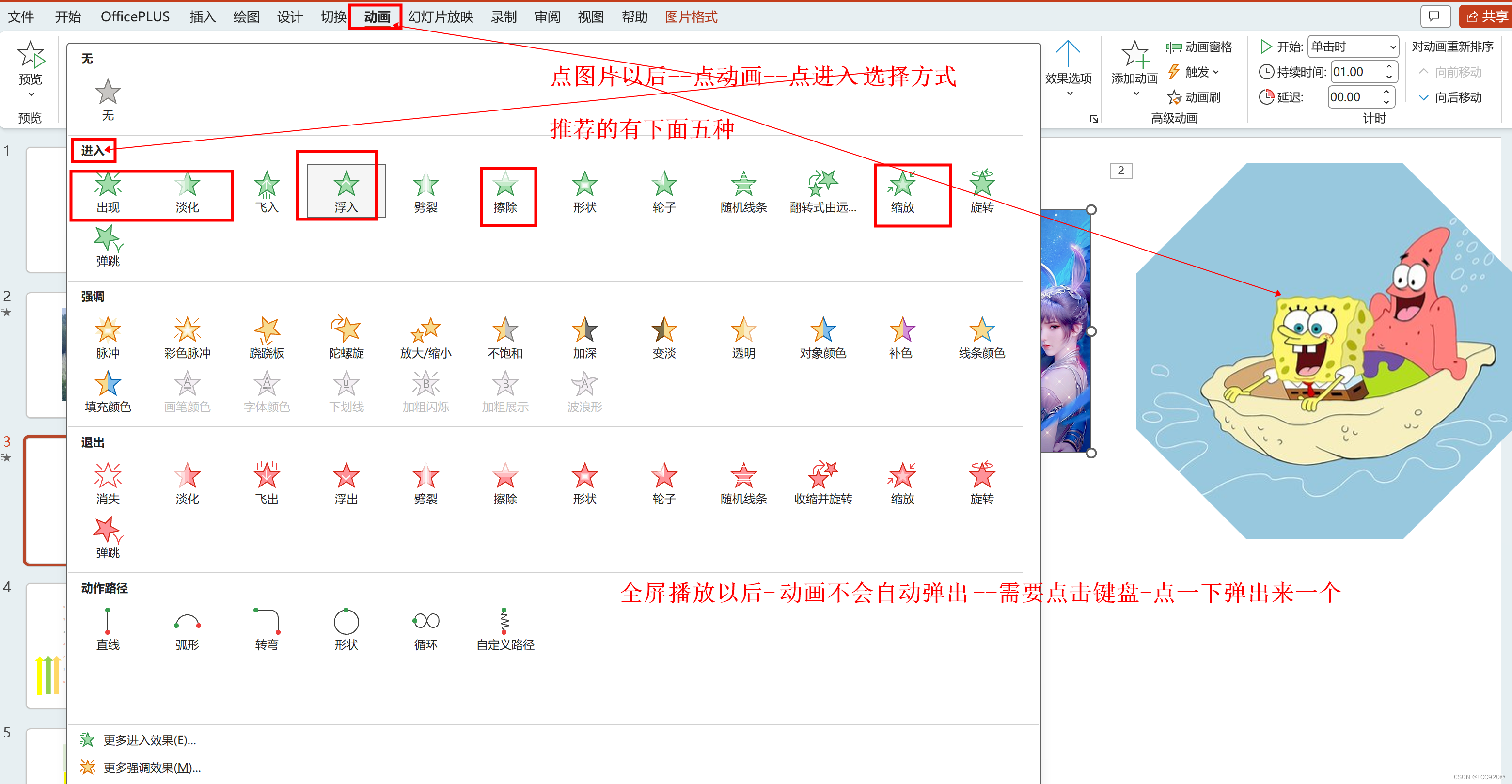
2 切换动画 幻灯片之间切换设置

3 设置动画之间 和幻灯片之间的 自动播放
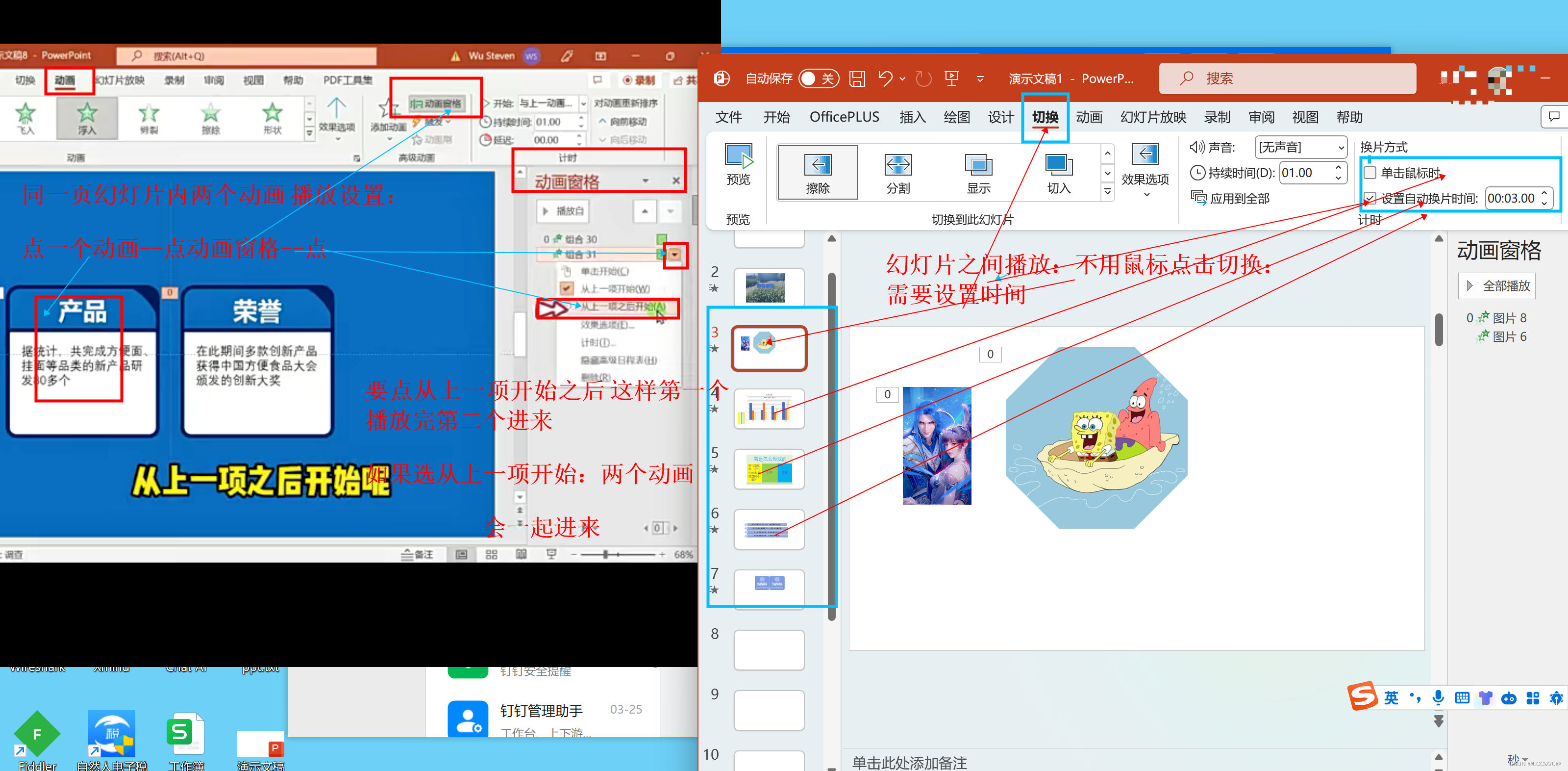
4 设置动画时长
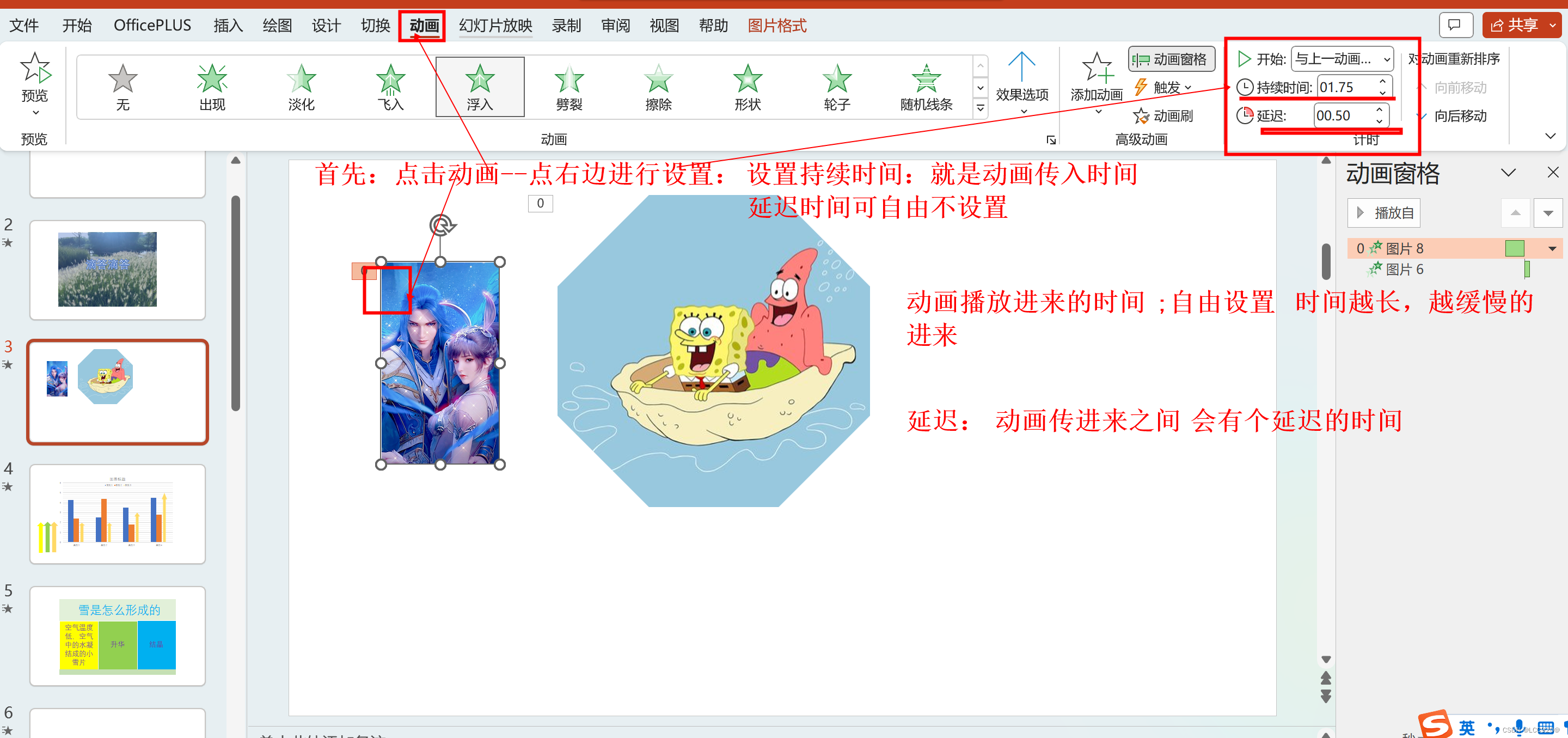
5 设置循环播放, 要全屏播放才会一直循环 否则就转一次
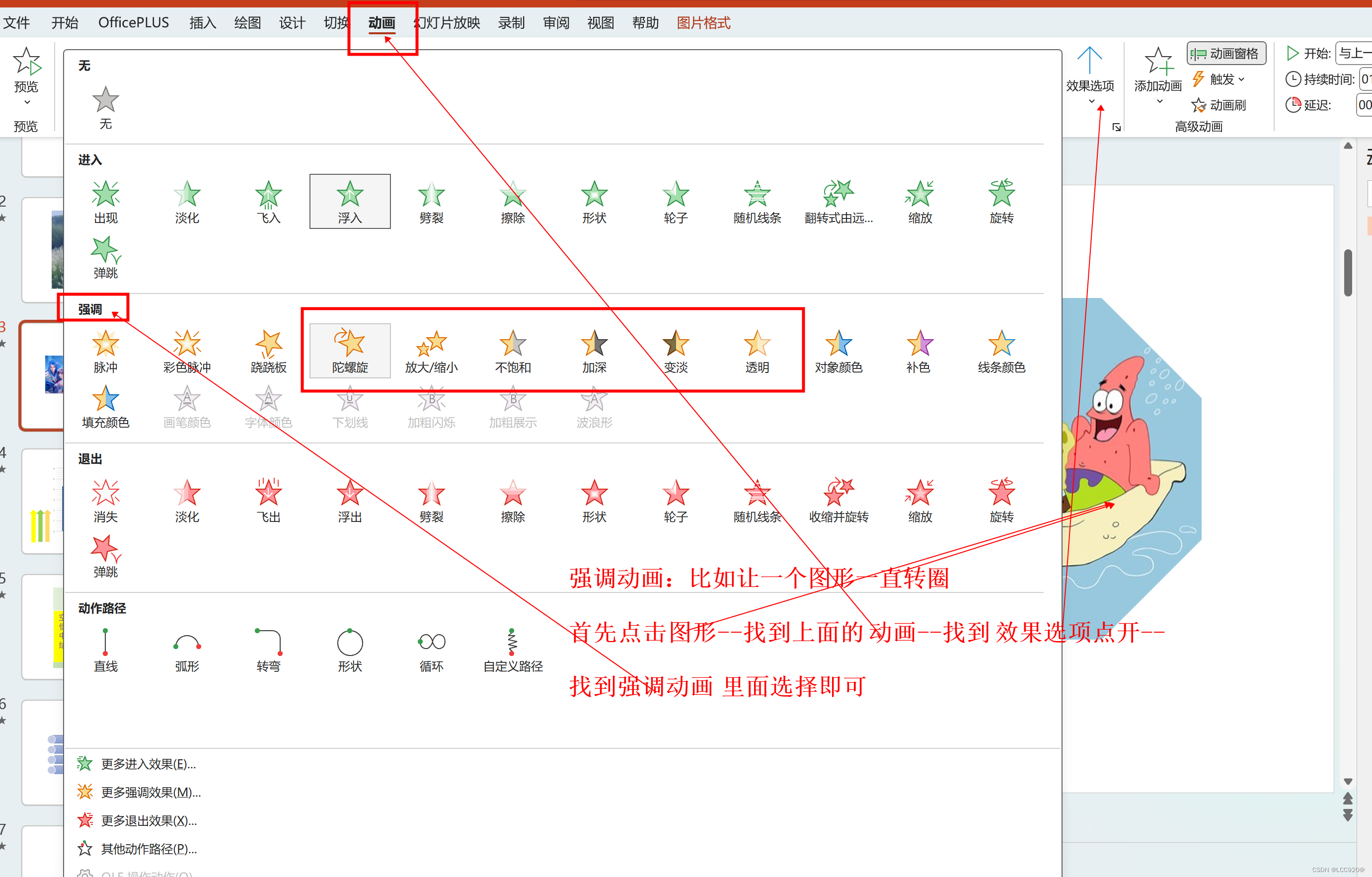

6 再一段PPT中加入动画
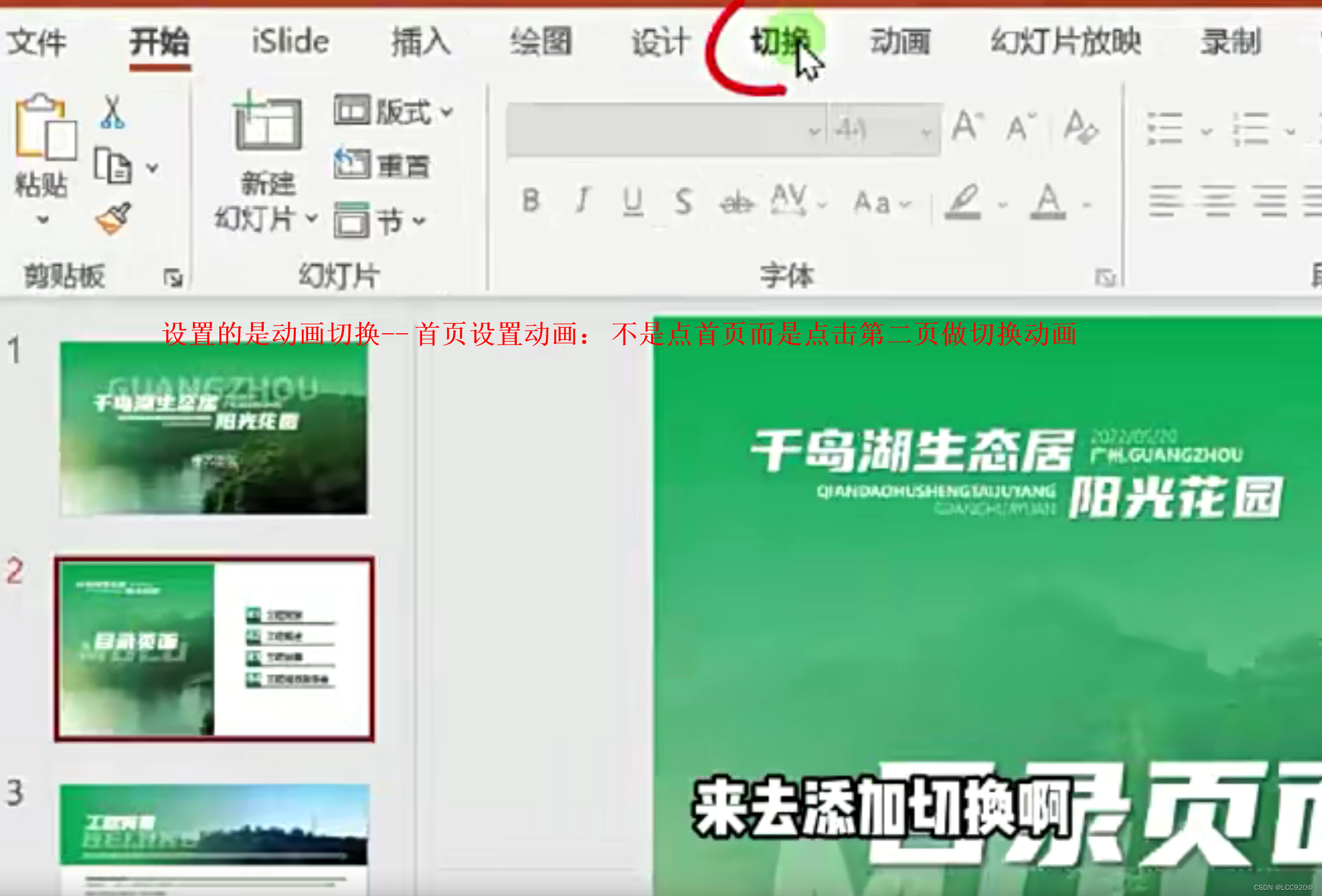
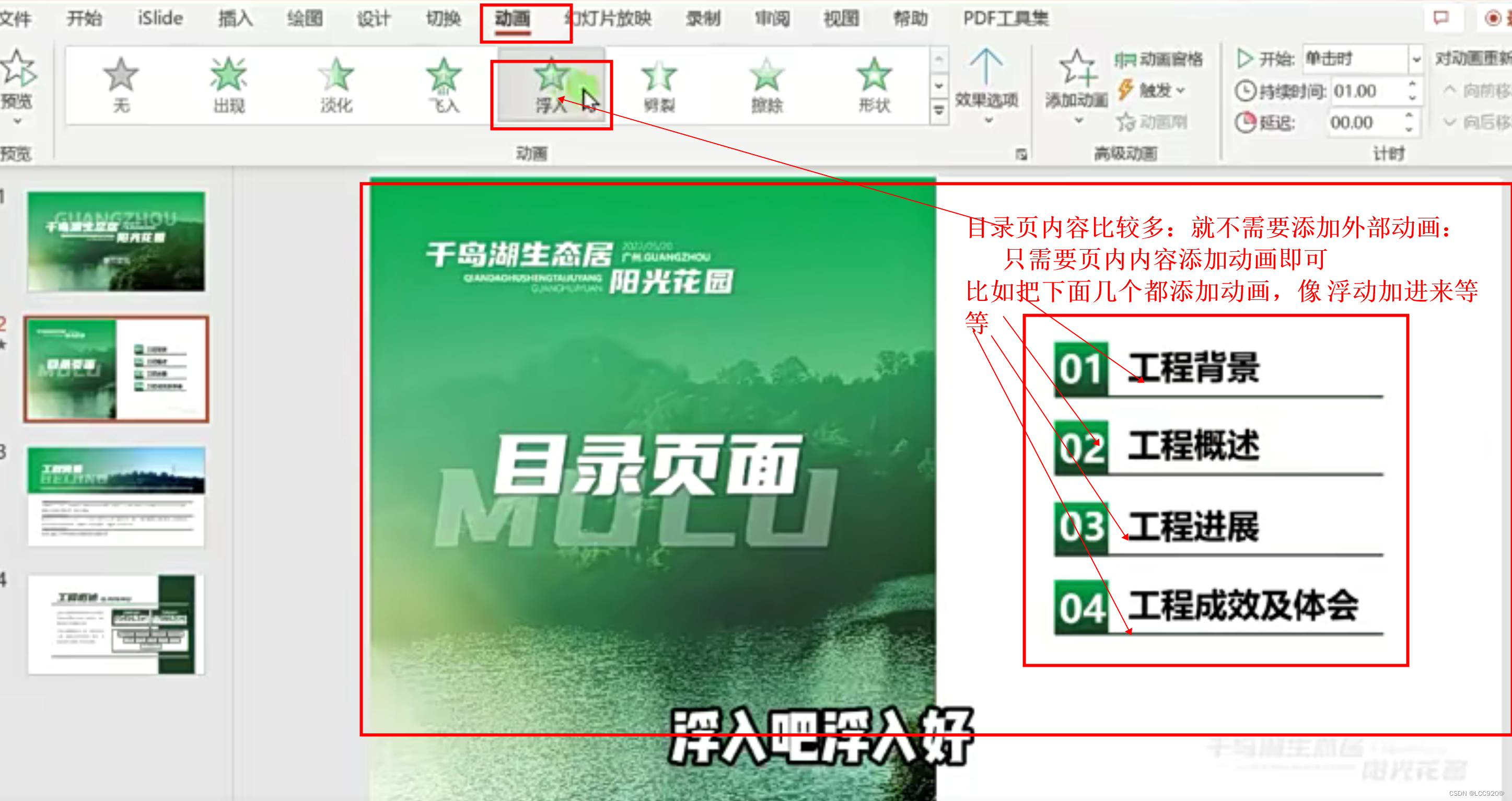
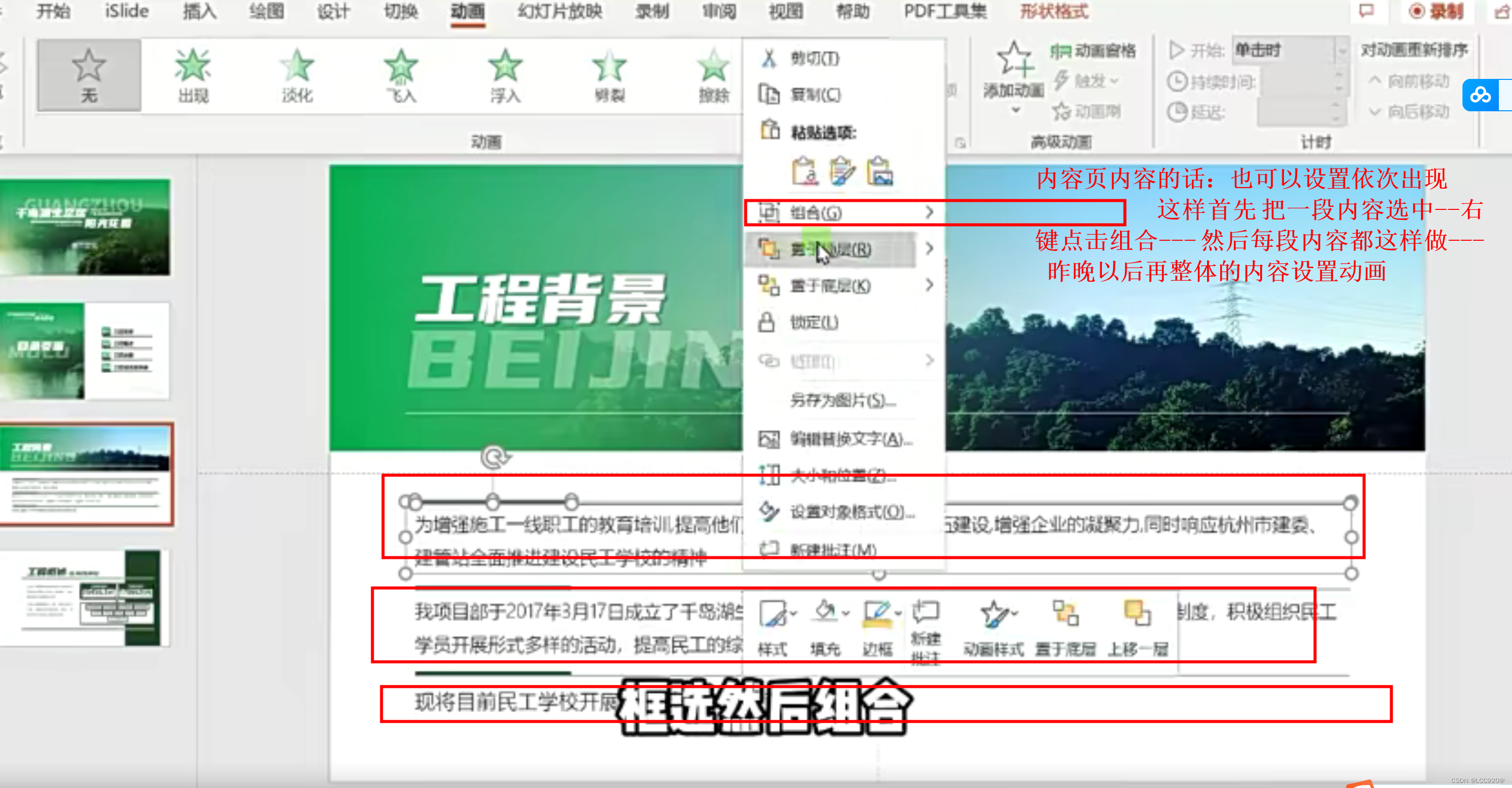
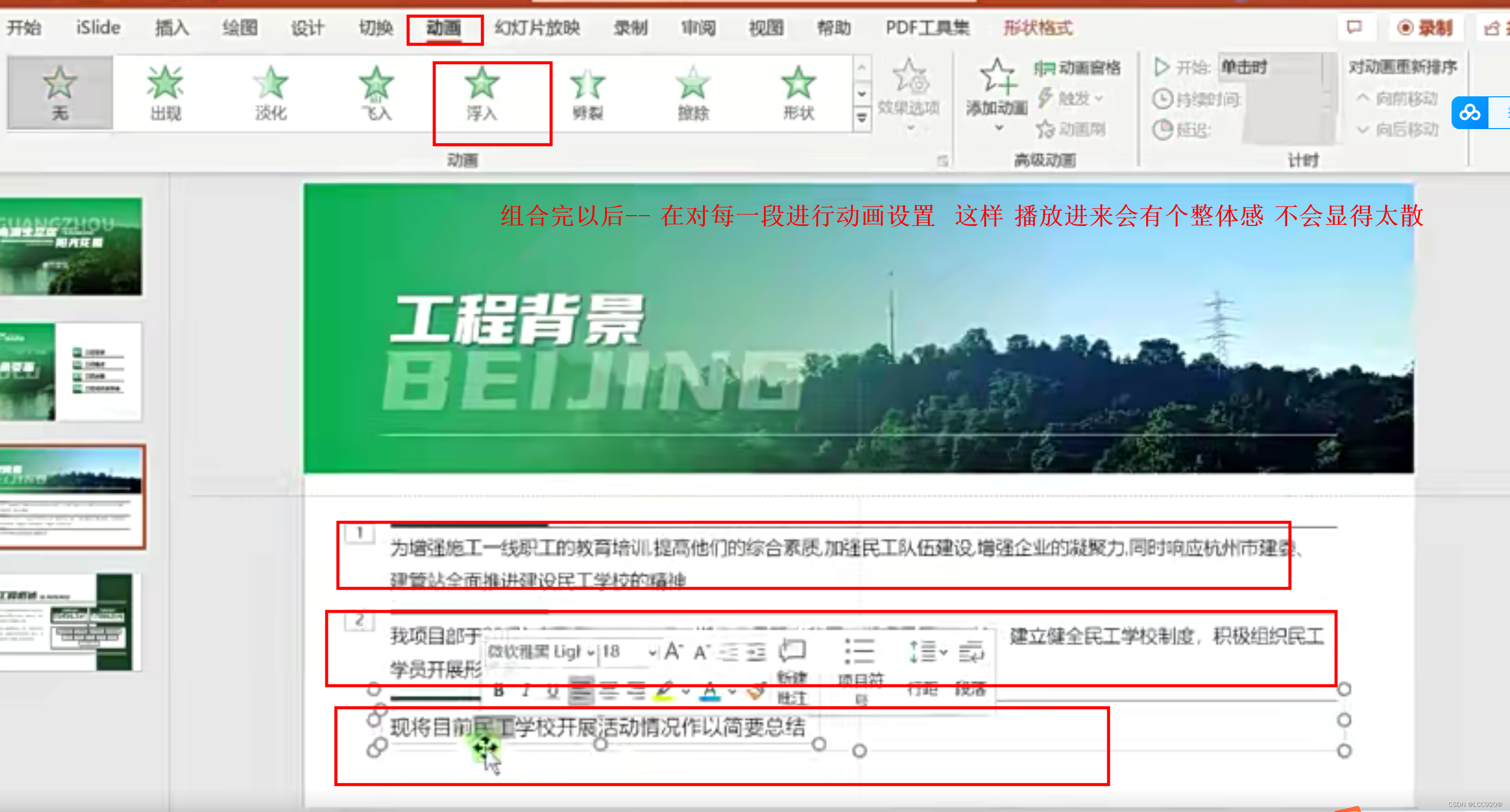
十七 文件保存导出
1 如何保存文件
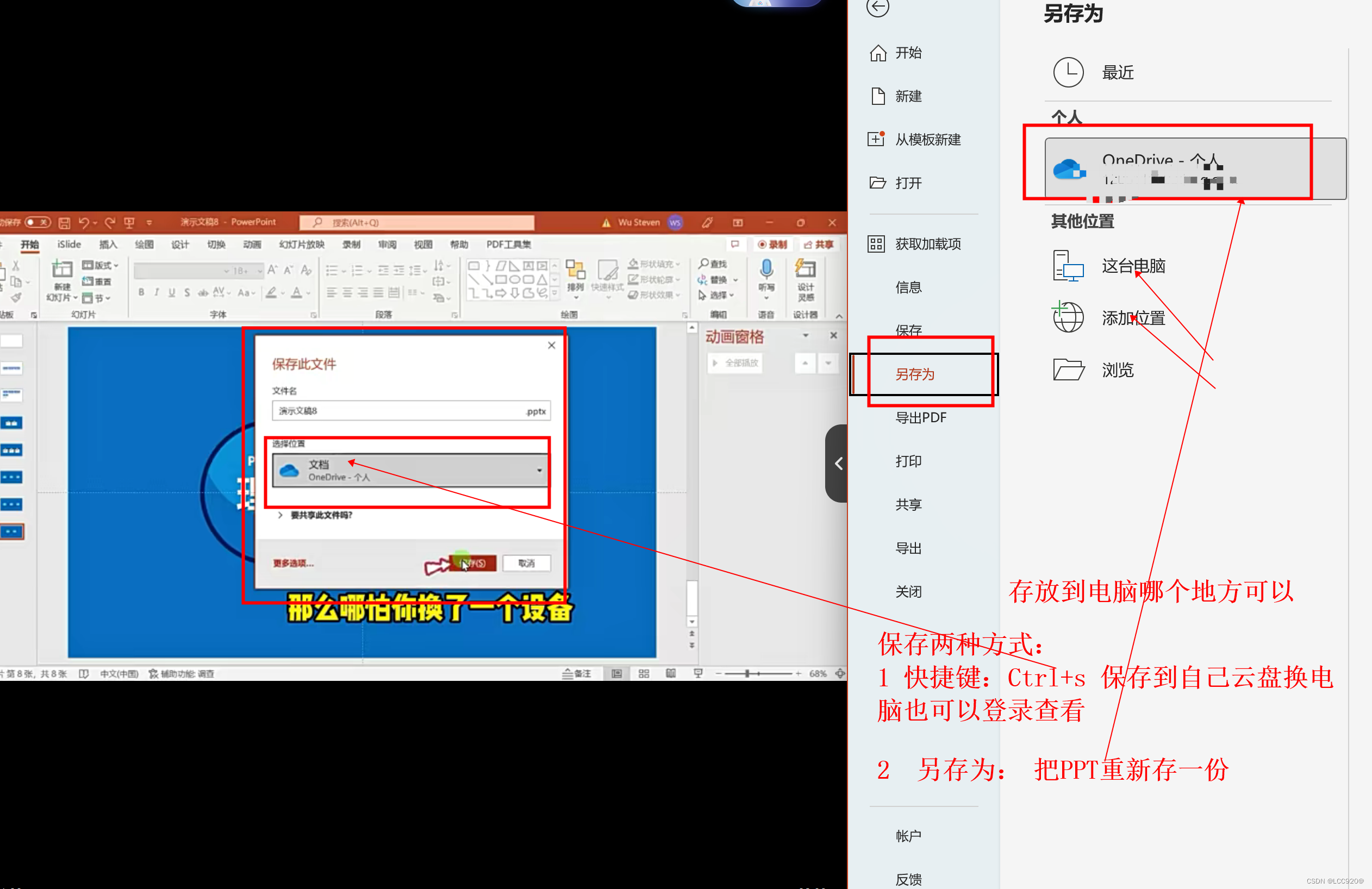
2 导出pdf格式的文件
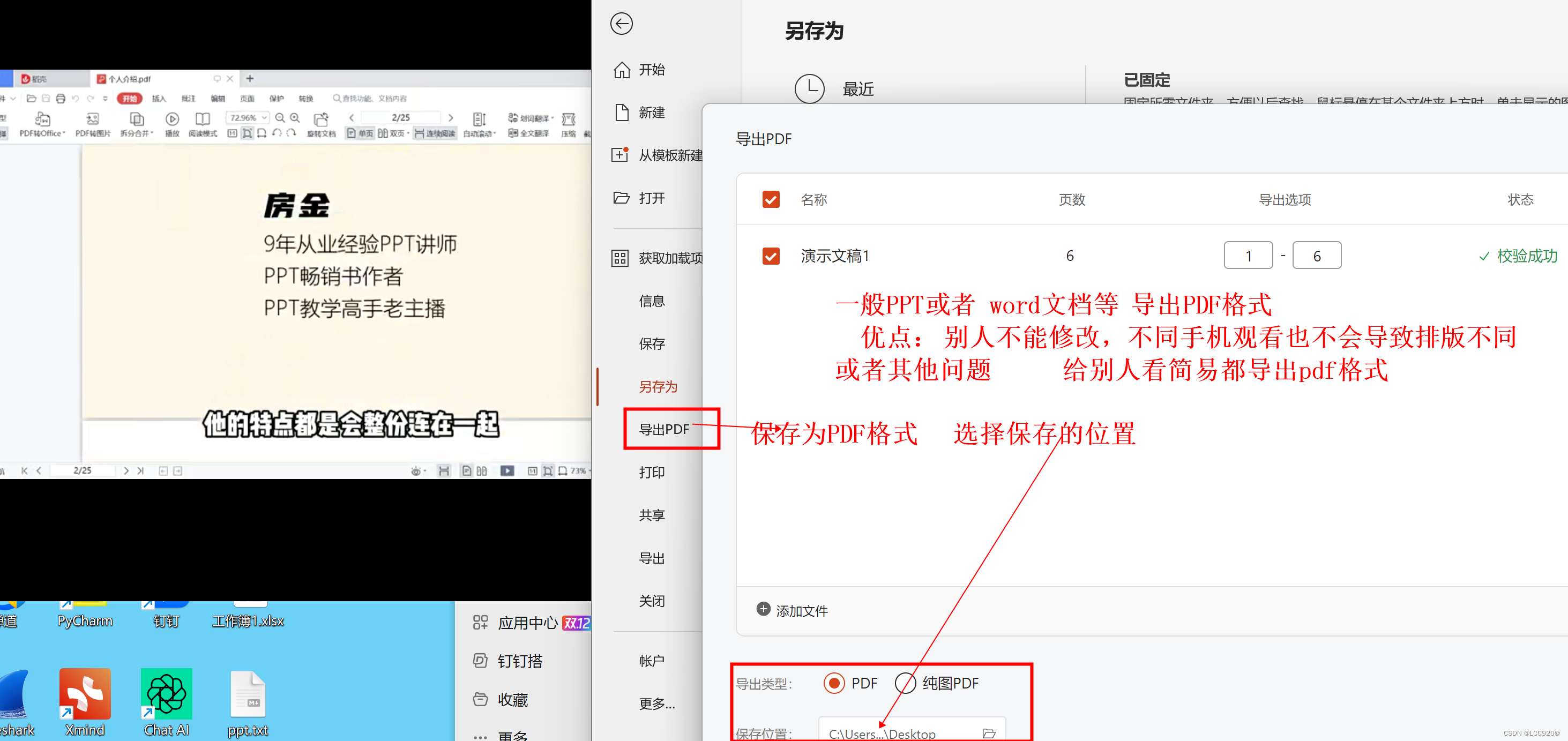
3 导出视频格式 幻灯片的秒数 根据真实现实的,一般设置的动画时间去掉
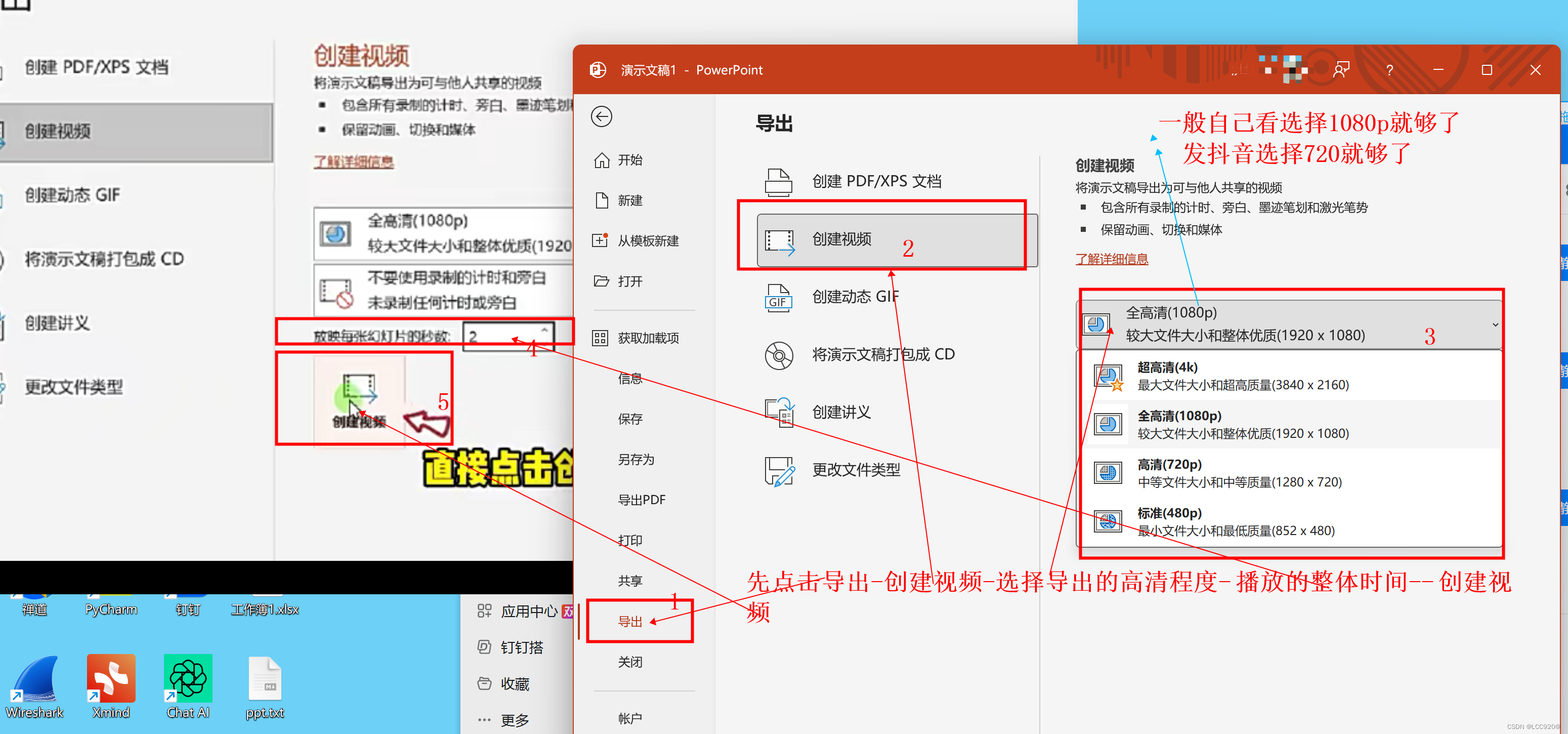
4 将嵌入字体保存: 一般PPT会插入很多文字普通保存容易丢失
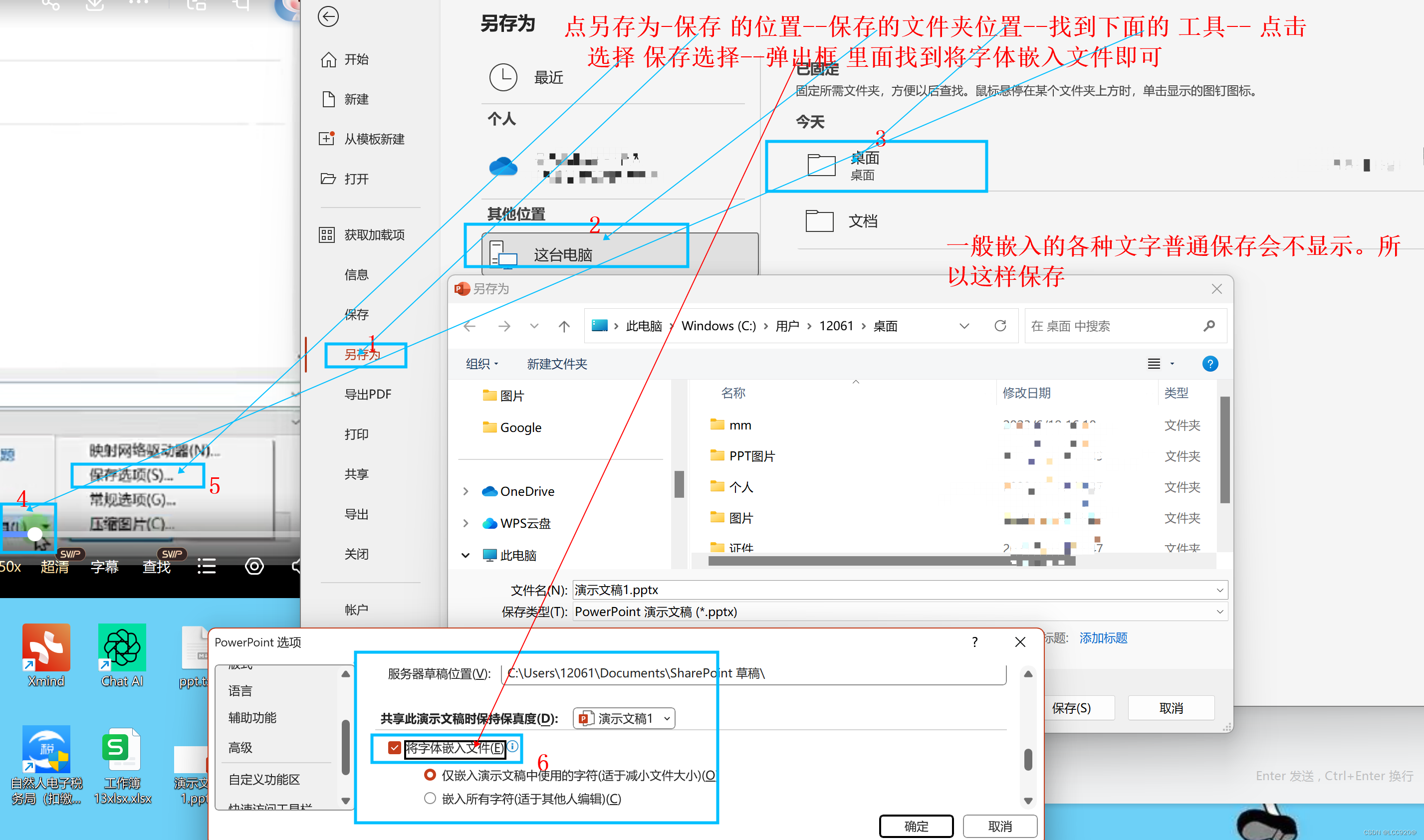
5 导出图片 这个插件导出高清一些 自己也可以直接导出pdf格式 然后用PS在一张张弄出来也可以
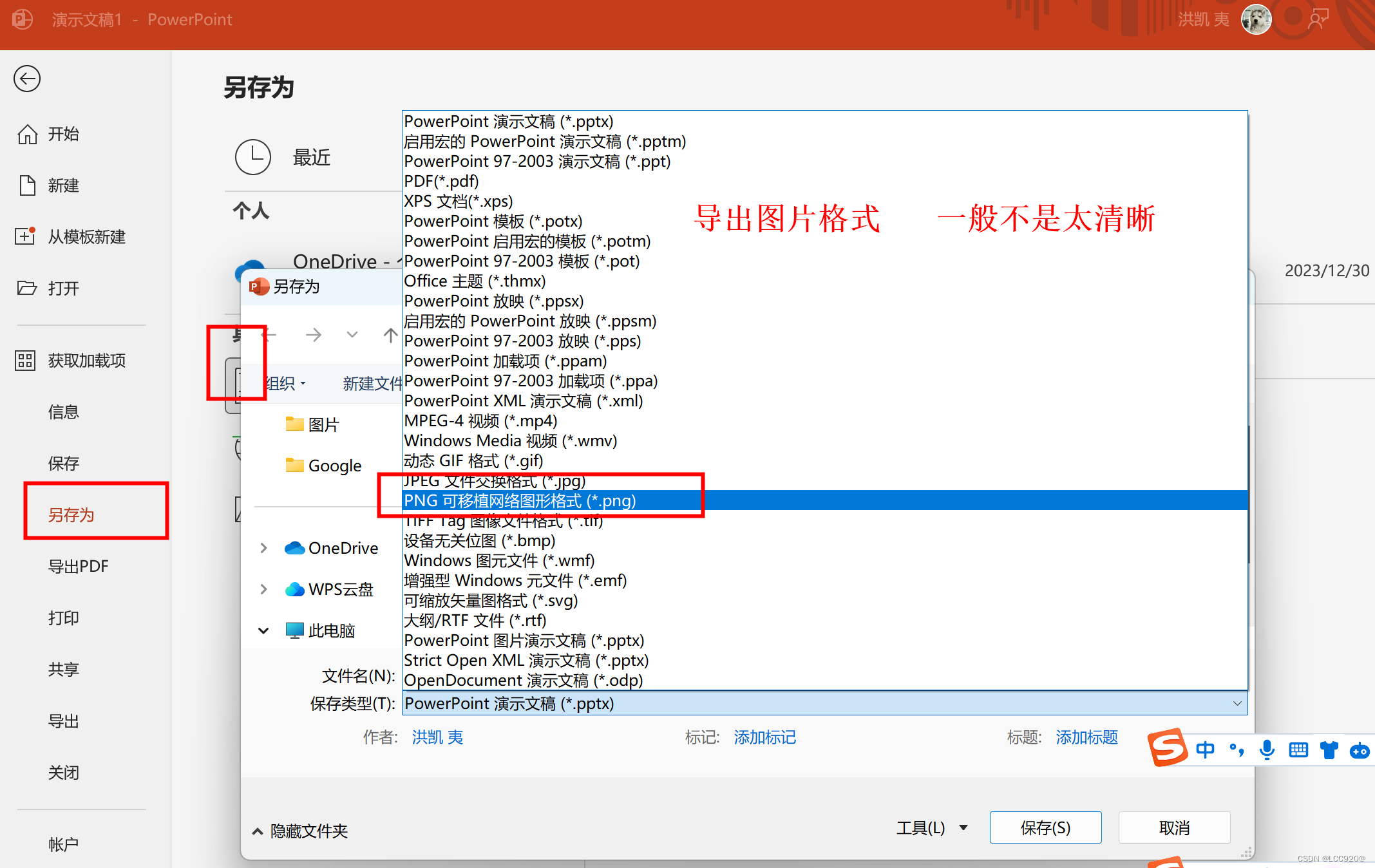
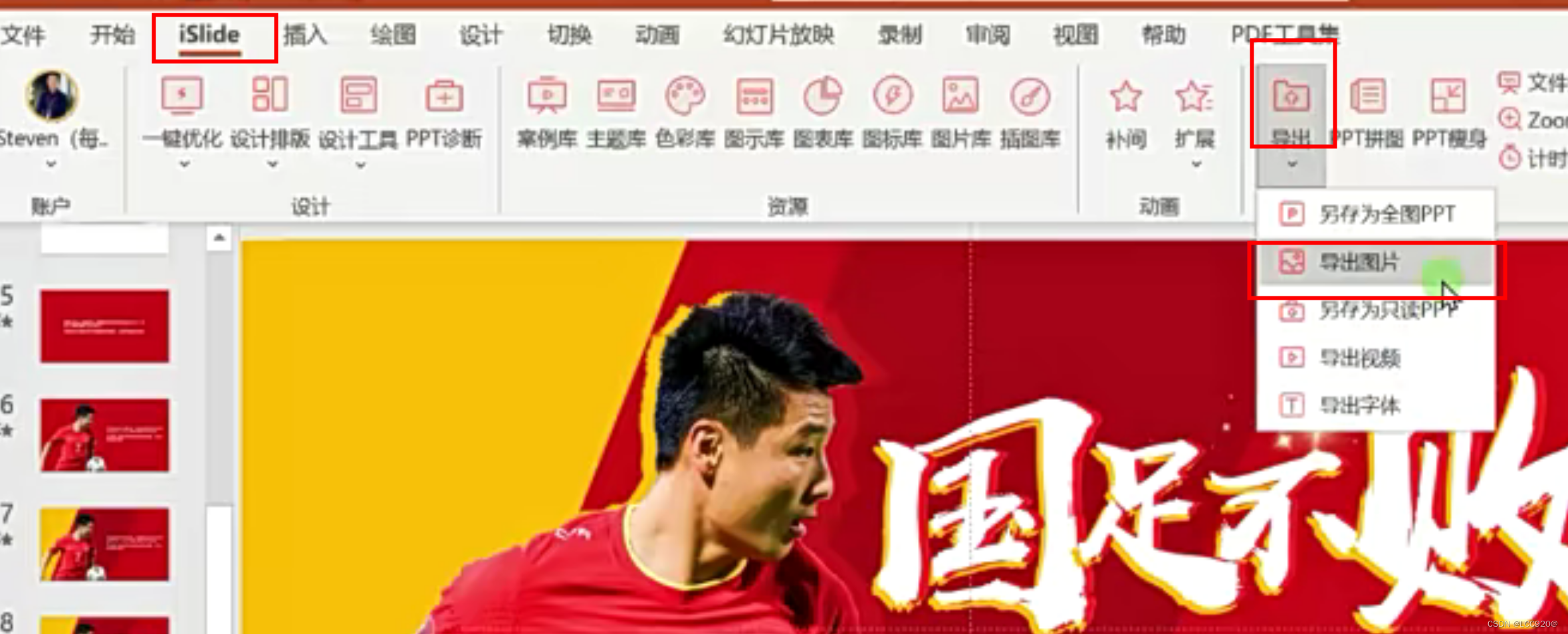
6 ppt压缩 如果文件过大传输不了可以压缩在传输
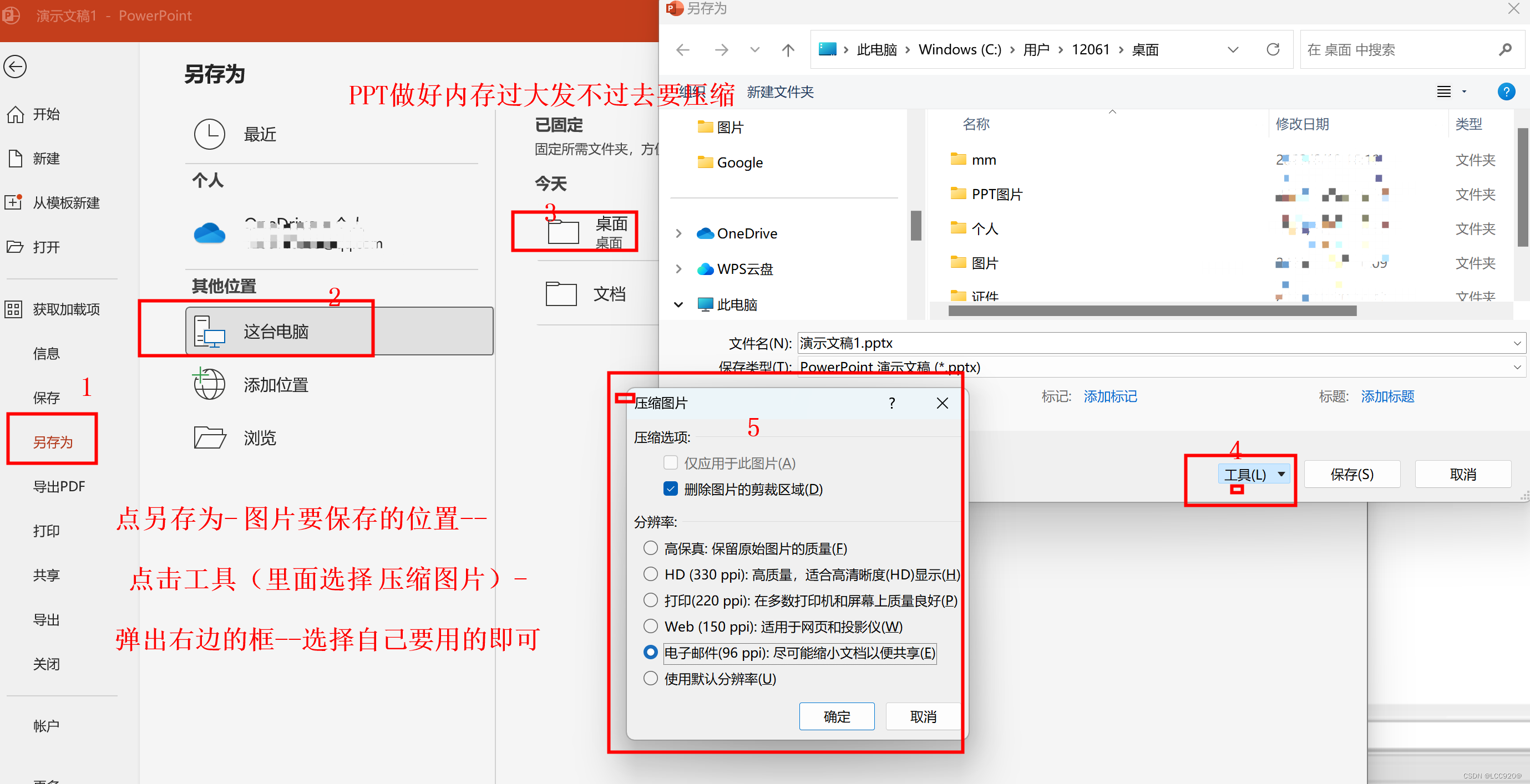







 本文详细介绍了如何在PPT中进行文字处理(对齐、字体设计)、图形元素应用(形状、颜色、图片、视频、图表、图示),以及动画设置和文件保存与导出的最佳实践,为初学者提供全面的PPT制作指南。
本文详细介绍了如何在PPT中进行文字处理(对齐、字体设计)、图形元素应用(形状、颜色、图片、视频、图表、图示),以及动画设置和文件保存与导出的最佳实践,为初学者提供全面的PPT制作指南。
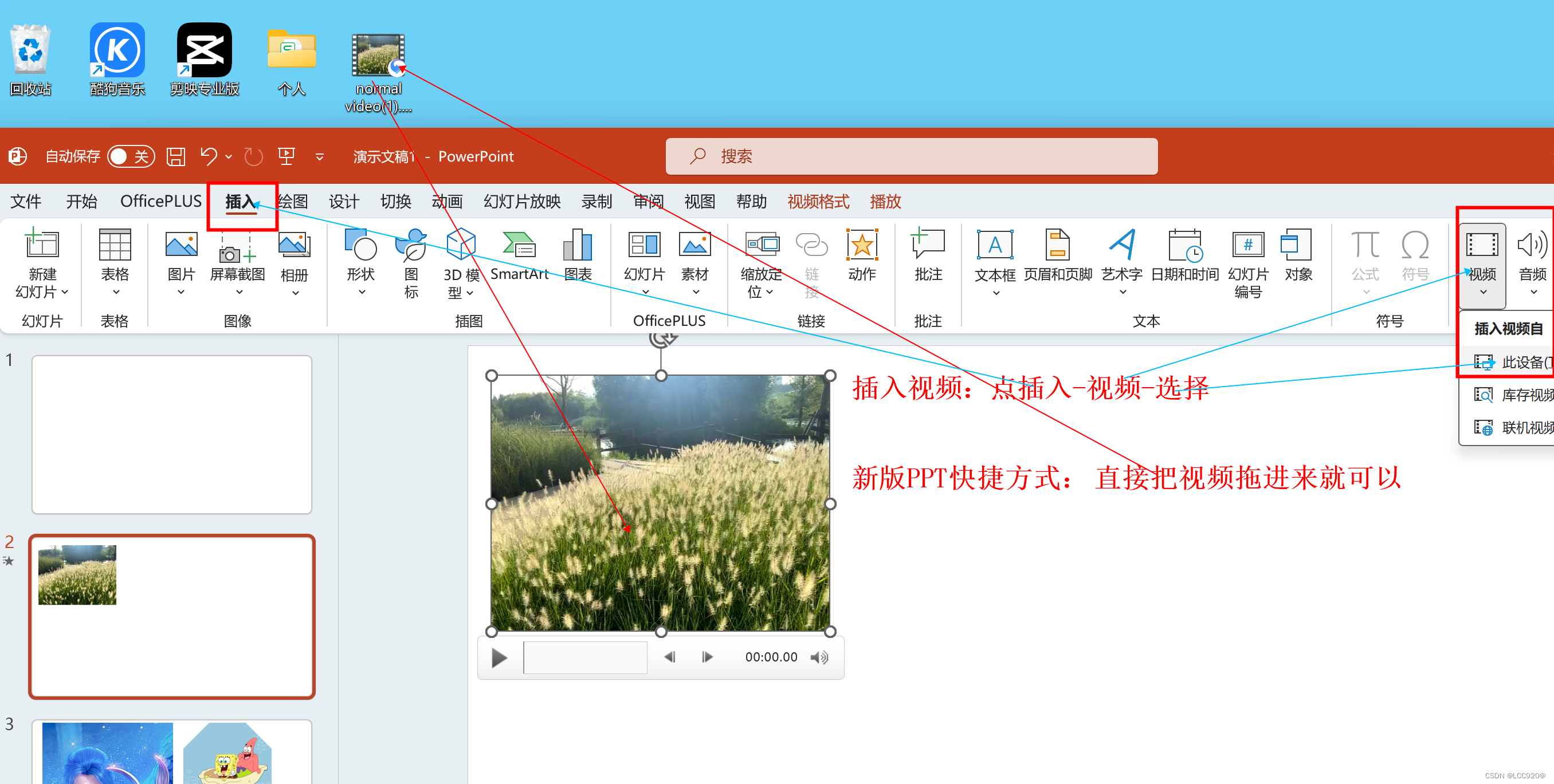















 178
178











 被折叠的 条评论
为什么被折叠?
被折叠的 条评论
为什么被折叠?










